Page 1
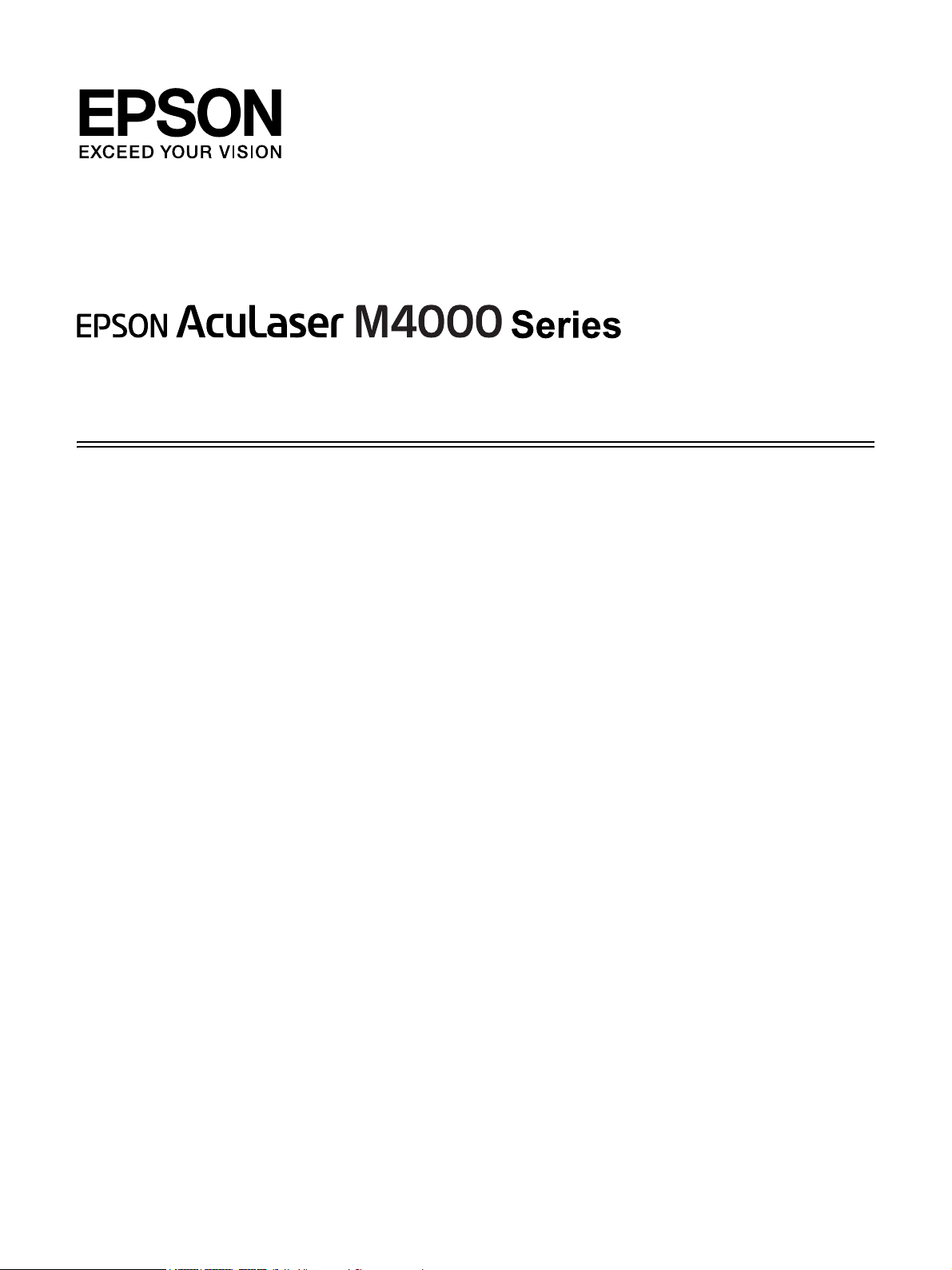
Kullanım Kılavuzu
NPD3412-00
Page 2

AcuLaser M4000 Series Kullanim Kilavuzu
Telif Hakkı ve Ticari Markalar
Bu belge, Seiko Epson Corporation’ın önceden yazılı izni olmadan kısmen veya tamamen çoğaltılamaz, bilgi erişim sistemlerinde saklanamaz veya
elektronik, fotokopi, kayıt yöntemleriyle veya diğer yöntemlerle başka ortamlara aktarılamaz. İşbu belgede bulunan bilgilerin kullanımına ilişkin
olarak patent hakkı sorumluluğu üstlenilmemektedir. Yine bu belgedeki bilgilerin kullanımından doğan zarar ve ziyanlar için de sorumluluk kabul
edilmemektedir.
Seiko Epson Corporation ve bağlı kuruluşları, ürünü satın alanın veya üçüncü kişilerin aşağıdaki nedenlerden ötürü uğradıkları zarar, kayıp, maliyet
veya gider konusunda ürünü satın alana veya üçüncü kişilere karşı kesinlikle yükümlü olmayacaktır: kaza, ürünün yanlış veya uygun olmayan
amaçlarla kullanılması, ürün üzerinde yetkisiz kişilerce yapılan modifikasyonlar, onarımlar veya değişiklikler veya (ABD hariç olmak üzere) Seiko
Epson Corporation’ın işletme ve bakım talimatlarına aykırı hareketler.
Seiko Epson Corporation ve bağlı kuruluşları, Seiko Epson Corporation tarafından Orijinal Epson Ürünleri veya Epson Onaylı Ürünler olarak
tanımlanmış ürünler dışındaki herhangi bir isteğe bağlı aygıtın veya sarf malzemesinin kullanılmasından doğacak zararlardan ve sorunlardan
sorumlu olmayacaktır.
Yazdırma dili benzetimi için Zoran Corporation Integrated Print System (IPS) özelliğine sahiptir.
NEST Office Kit Copyright © 1996, Novell, Inc. All rights reserved.
Bu ürün içinde yer alan ICC Profile (ICC Profili) parçası Gretag Macbeth ProfileMaker tarafından yaratılmıştır. Gretag Macbeth, Gretag Macbeth
Holding AG Logo’nun tescilli ticari markasıdır. ProfileMaker, LOGO GmbH’nin ticari markasıdır.
IBM ve PS/2, International Business Machines Corporation’ın tescilli ticari markalarıdır.
®
Microsoft
EPSON ve EPSON ESC/P tescilli ticari marka, EPSON AcuLaser ve EPSON ESC/P 2 ise ticari marka olmak kaydıyla Seiko Epson Corporation’a
aittir.
Monotype Monotype Imaging, Inc.’in Amerika Birleşik Devletleri Patent ve Ticari Marka Dairesi’nde kayıtlı ticari markasıdır ve belirli yargı
bölgelerinde tescil edilebilir.
UFST
alt sistemidir.
Monotype Imaging’e ait MicroType
alt sistemi ile birlikte çalışır.
Monotype Imaging’e ait MicroType
CG Omega, CG Times, Garamond Antiqua, Garamond Halbfett, Garamond Kursiv, Garamond Halbfett Kursiv Monotype Imaging, Inc.’in tescilli
markalarıdır ve belirli yargı bölgelerinde tescil edilebilir.
Albertus, Arial, Coronet, Gill Sans and Times New Roman Monotype Corporation’ın Amerika Birleşik Devletleri Patent ve Ticari Marka Ofisi’nde
kayıtlı ticari markalarıdır ve belirli yargı bölgelerinde tescil edilebilir.
ITC, Avant Garde, Bookman, Zapf Chancery and Zapf Dingbats; International Typeface Corporation’ın Amerika Birleşik Devletleri Patent ve
Ticari Marka Dairesi’nde kayıtlı ticari markalarıdır ve belirli yargı bölgelerinde tescil edilebilir.
, Windows® ve Windows Vista® Microsoft Corporation’ın tescilli ticari markalarıdır.
®
(Universal Font Scaling Technology™) ürünü yazıcı cihazlarına yönelik Monotype Imaging’e ait ölçeklendirilebilir yazı tipi dönüştürme
®
yazı tipi sıkıştırma teknolojisi yazı tipi dosyalarının boyutlarını azaltmak üzere UFST® yazı tipi dönüştürme
®
yazı tipi formatı MicroType ile sıkıştırılmış bir yazı tipi formatıdır.
Clarendon, Helvetica, Palatino, Times ve Univers Heidelberger Druckmaschinen AG’ye ait ticari markalardır ve belirli yargı bölgelerinde tescil
edilebilir; tamamı Heidelberger Druckmaschinen AG’ye ait Linotype Library GmbH tarafından lisansı verilmiştir.
Wingdings Microsoft Corporation’ın Amerika Birleşik Devletleri ve diğer ülkelerde tescilli ticari markasıdır.
Telif Hakkı ve Ticari Markalar 2
Page 3

AcuLaser M4000 Series Kullanim Kilavuzu
Marigold, Arthur Baker’ın ticari markasıdır ve belirli yargı bölgelerinde tescil edilebilir.
Antique Olive Marcel Olive’ın ticari markasıdır ve belirli yargı bölgelerinde tescil edilebilir.
HP ve HP LaserJet, Hewlett-Packard Şirketinin tescilli ticari markalarıdır.
PCL, Hewlett-Packard Şirketinin tescilli ticari markasıdır.
Adobe, Adobe logosu ve PostScript3, Adobe Systems Incorporated’ın ticari markalarıdır ve bazı ülkelerde tescilli olabilir.
Genel Uyarı: Bu belgede kullanılan diğer ürün adları yalnızca ürünü belirtmek amacıyla kullanılmıştır ve ilgili sahiplerinin ticari markaları
olabilir. Epson bu markalarla ilgili olarak hiçbir hak talep etmemektedir.
Copyright © 2008 Seiko Epson Corporation. All rights reserved.
Telif Hakkı ve Ticari Markalar 3
Page 4
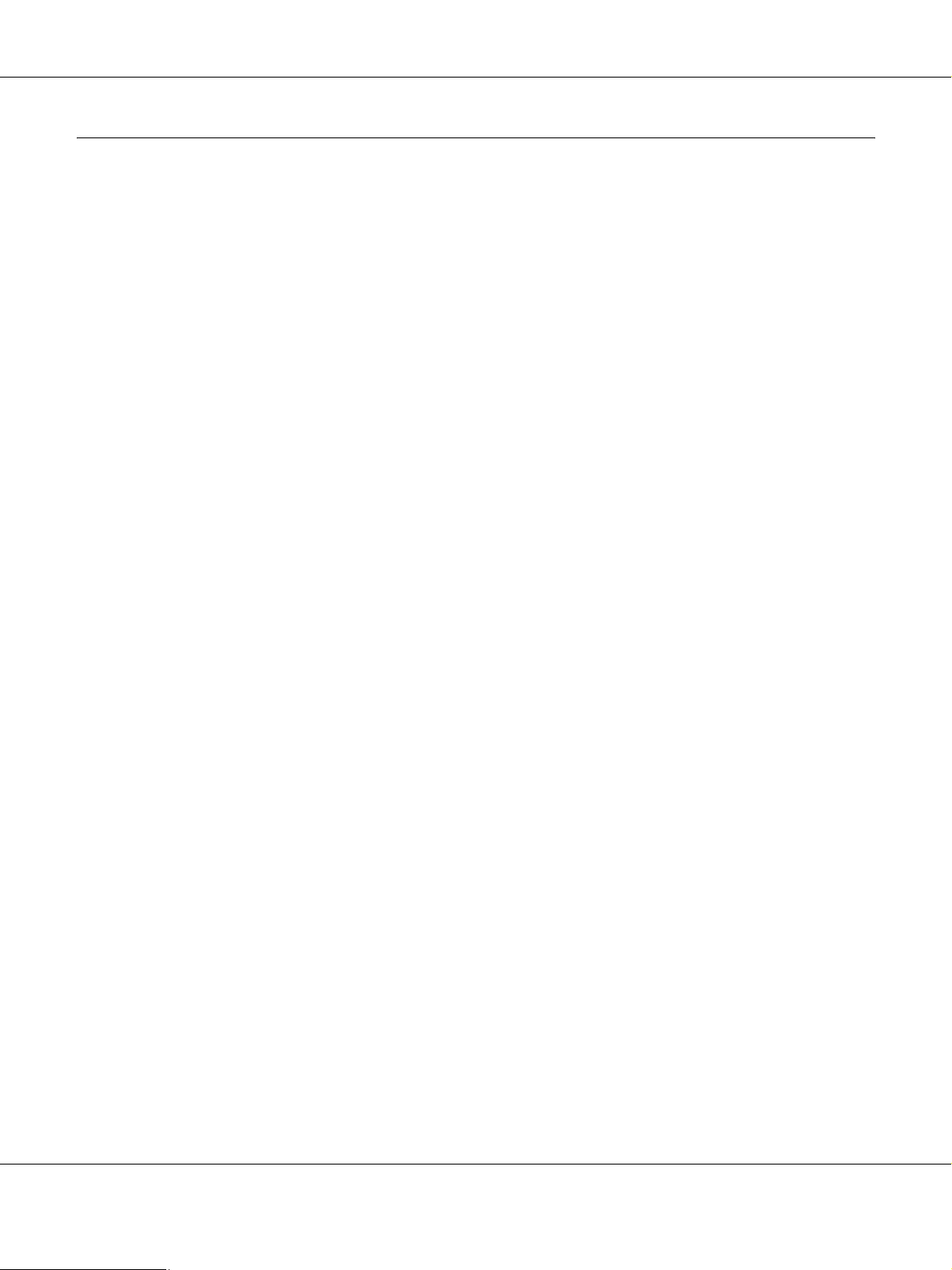
AcuLaser M4000 Series Kullanim Kilavuzu
İşletim Sistemi Sürümleri
Bu kılavuzda, aşağıdaki kısaltmalar kullanılmaktadır.
Windows ifadesi, Windows Vista, XP, Vista x64, XP x64, 2000, Server 2003 ve Server 2003 x64 işletim sistemlerini temsil eder.
❏ Windows Vista ifadesi, Windows Vista Ultimate Edition, Windows Vista Home Premium Edition, Windows Vista Home
Basic Edition, Windows Vista Enterprise Edition ve Windows Vista Business Edition işletim sistemlerini temsil eder.
❏ Windows Vista x64 ifadesi, Windows Vista Ultimate x64 Edition, Windows Vista Home Premium x64 Edition, Windows
Vista Home Basic x64 Edition, Windows Vista Enterprise x64 Edition ve Windows Vista Business x64 Edition işletim
sistemlerini temsil eder.
❏ Windows XP ifadesi, Windows XP Home Edition ve Windows XP Professional işletim sistemlerini temsil eder.
❏ Windows XP x64, Windows XP Professional x64 Edition işletim sistemini temsil eder.
❏ Windows 2000 ifadesi, Windows 2000 Professional işletim sistemini temsil eder.
❏ Windows Server 2003 ifadesi, Windows Server 2003 Standard Edition ve Windows Server 2003 Enterprise Edition
işletim sistemlerini ifade eder.
❏ Windows Server 2003 x64 ifadesi, Windows Server 2003 x64 Standard Edition ve Windows Server 2003 x64 Enterprise
Edition işletim sistemlerini temsil eder.
İşletim Sistemi Sürümleri 4
Page 5

AcuLaser M4000 Series Kullanim Kilavuzu
içindekiler
Telif Hakkı ve Ticari Markalar
İşletim Sistemi Sürümleri
Güvenlik Talimatları
Güvenlik . . . . . . . . . . . . . . . . . . . . . . . . . . . . . . . . . . . . . . . . . . . . . . . . . . . . . . . . . . . . . . . . . . . . . . . . 12
Uyarılar, Dikkat Notları ve Notlar . . . . . . . . . . . . . . . . . . . . . . . . . . . . . . . . . . . . . . . . . . . . . . . . 12
Güvenlik önlemleri . . . . . . . . . . . . . . . . . . . . . . . . . . . . . . . . . . . . . . . . . . . . . . . . . . . . . . . . . . . . 12
Önemli Güvenlik Talimatları . . . . . . . . . . . . . . . . . . . . . . . . . . . . . . . . . . . . . . . . . . . . . . . . . . . . 14
Güvenlik Bilgileri . . . . . . . . . . . . . . . . . . . . . . . . . . . . . . . . . . . . . . . . . . . . . . . . . . . . . . . . . . . . . 16
Güç Açık/Kapalı Dikkat Notları . . . . . . . . . . . . . . . . . . . . . . . . . . . . . . . . . . . . . . . . . . . . . . . . . . 17
Bölüm 1 Yazıcınızı Tanıma
Nerede Bilgi Bulunabilir . . . . . . . . . . . . . . . . . . . . . . . . . . . . . . . . . . . . . . . . . . . . . . . . . . . . . . . . . . . . 18
Yazıcı Parçaları . . . . . . . . . . . . . . . . . . . . . . . . . . . . . . . . . . . . . . . . . . . . . . . . . . . . . . . . . . . . . . . . . . . 19
Önden görünüm . . . . . . . . . . . . . . . . . . . . . . . . . . . . . . . . . . . . . . . . . . . . . . . . . . . . . . . . . . . . . . 19
Arkadan görünüm . . . . . . . . . . . . . . . . . . . . . . . . . . . . . . . . . . . . . . . . . . . . . . . . . . . . . . . . . . . . . 20
Yazıcının içi . . . . . . . . . . . . . . . . . . . . . . . . . . . . . . . . . . . . . . . . . . . . . . . . . . . . . . . . . . . . . . . . . 21
Kumanda paneli . . . . . . . . . . . . . . . . . . . . . . . . . . . . . . . . . . . . . . . . . . . . . . . . . . . . . . . . . . . . . . 21
İsteğe Bağlı Birimler ve Sarf Malzemeleri . . . . . . . . . . . . . . . . . . . . . . . . . . . . . . . . . . . . . . . . . . . . . . 22
İsteğe Bağlı Birimler. . . . . . . . . . . . . . . . . . . . . . . . . . . . . . . . . . . . . . . . . . . . . . . . . . . . . . . . . . . 22
Sarf malzemeleri. . . . . . . . . . . . . . . . . . . . . . . . . . . . . . . . . . . . . . . . . . . . . . . . . . . . . . . . . . . . . . 23
Bölüm 2 Yazdırma Görevleri
Yazıcınıza Kağıt Yerleştirme . . . . . . . . . . . . . . . . . . . . . . . . . . . . . . . . . . . . . . . . . . . . . . . . . . . . . . . . 24
ÇA (Çok Amaçlı) tepsi ve standart alt kağıt kasedi . . . . . . . . . . . . . . . . . . . . . . . . . . . . . . . . . . . 24
İsteğe bağlı kağıt kaseti birimi . . . . . . . . . . . . . . . . . . . . . . . . . . . . . . . . . . . . . . . . . . . . . . . . . . . 27
Çıkış Tepsisinin Seçilmesi . . . . . . . . . . . . . . . . . . . . . . . . . . . . . . . . . . . . . . . . . . . . . . . . . . . . . . . . . . 27
Yazdırma yüzü altta tepsi . . . . . . . . . . . . . . . . . . . . . . . . . . . . . . . . . . . . . . . . . . . . . . . . . . . . . . . 27
Yazdırma yüzü üstte tepsi. . . . . . . . . . . . . . . . . . . . . . . . . . . . . . . . . . . . . . . . . . . . . . . . . . . . . . . 28
Yazdırılabilir Ortam Seçimi ve Kullanımı . . . . . . . . . . . . . . . . . . . . . . . . . . . . . . . . . . . . . . . . . . . . . . 29
Etiketler. . . . . . . . . . . . . . . . . . . . . . . . . . . . . . . . . . . . . . . . . . . . . . . . . . . . . . . . . . . . . . . . . . . . . 30
Zarflar . . . . . . . . . . . . . . . . . . . . . . . . . . . . . . . . . . . . . . . . . . . . . . . . . . . . . . . . . . . . . . . . . . . . . . 30
içindekiler 5
Page 6

AcuLaser M4000 Series Kullanim Kilavuzu
Kalın kağıt . . . . . . . . . . . . . . . . . . . . . . . . . . . . . . . . . . . . . . . . . . . . . . . . . . . . . . . . . . . . . . . . . . 32
Saydamlar . . . . . . . . . . . . . . . . . . . . . . . . . . . . . . . . . . . . . . . . . . . . . . . . . . . . . . . . . . . . . . . . . . . 33
Özel kağıt boyutu . . . . . . . . . . . . . . . . . . . . . . . . . . . . . . . . . . . . . . . . . . . . . . . . . . . . . . . . . . . . . 33
Bir Yazdırma İşini iptal etmek . . . . . . . . . . . . . . . . . . . . . . . . . . . . . . . . . . . . . . . . . . . . . . . . . . . . . . . 34
Yazıcıdan . . . . . . . . . . . . . . . . . . . . . . . . . . . . . . . . . . . . . . . . . . . . . . . . . . . . . . . . . . . . . . . . . . . 34
Bilgisayardan . . . . . . . . . . . . . . . . . . . . . . . . . . . . . . . . . . . . . . . . . . . . . . . . . . . . . . . . . . . . . . . . 35
Baskı Kalitesini ayarlamak . . . . . . . . . . . . . . . . . . . . . . . . . . . . . . . . . . . . . . . . . . . . . . . . . . . . . . . . . . 35
Otomatik ayarı kullanmak . . . . . . . . . . . . . . . . . . . . . . . . . . . . . . . . . . . . . . . . . . . . . . . . . . . . . . 35
Gelişmiş ayarı kullanma . . . . . . . . . . . . . . . . . . . . . . . . . . . . . . . . . . . . . . . . . . . . . . . . . . . . . . . . 36
Baskı ayarlarını özelleştirme . . . . . . . . . . . . . . . . . . . . . . . . . . . . . . . . . . . . . . . . . . . . . . . . . . . . 37
Tonerden tasarruf modu . . . . . . . . . . . . . . . . . . . . . . . . . . . . . . . . . . . . . . . . . . . . . . . . . . . . . . . . 38
Gelişmiş Düzen Ayarları . . . . . . . . . . . . . . . . . . . . . . . . . . . . . . . . . . . . . . . . . . . . . . . . . . . . . . . . . . . . 39
Çift taraflı yazdırma (Dubleks Birimiyle) . . . . . . . . . . . . . . . . . . . . . . . . . . . . . . . . . . . . . . . . . . 39
Baskı yerleşimini değiştirme . . . . . . . . . . . . . . . . . . . . . . . . . . . . . . . . . . . . . . . . . . . . . . . . . . . . 40
Çıktıları yeniden boyutlandırma. . . . . . . . . . . . . . . . . . . . . . . . . . . . . . . . . . . . . . . . . . . . . . . . . . 41
Filigran yazdırma . . . . . . . . . . . . . . . . . . . . . . . . . . . . . . . . . . . . . . . . . . . . . . . . . . . . . . . . . . . . . 42
Başlıklar ve sayfa altlıklarının yazdırı
Form kalıbı ile yazdırma. . . . . . . . . . . . . . . . . . . . . . . . . . . . . . . . . . . . . . . . . . . . . . . . . . . . . . . . 44
Kalıpla yazdırma (hafızadan) . . . . . . . . . . . . . . . . . . . . . . . . . . . . . . . . . . . . . . . . . . . . . . . . . . . . 47
Kopya korumalı belgelerin yazdırılması . . . . . . . . . . . . . . . . . . . . . . . . . . . . . . . . . . . . . . . . . . . 49
Kağıt Boyutunuzu Sığdırmak için Web Sayfaları Yazdırma . . . . . . . . . . . . . . . . . . . . . . . . . . . . . . . . 50
Reserve Job Function kullanımı . . . . . . . . . . . . . . . . . . . . . . . . . . . . . . . . . . . . . . . . . . . . . . . . . . . . . . 50
Yazdırma işinin gönderilmesi. . . . . . . . . . . . . . . . . . . . . . . . . . . . . . . . . . . . . . . . . . . . . . . . . . . . 51
lması . . . . . . . . . . . . . . . . . . . . . . . . . . . . . . . . . . . . . . . . . 43
Bölüm 3 Kumanda Panelinin Kullanılması
Kumanda Paneli Menülerinin Kullanılması . . . . . . . . . . . . . . . . . . . . . . . . . . . . . . . . . . . . . . . . . . . . . 52
Kumanda paneli ayarları ne zaman yapılır . . . . . . . . . . . . . . . . . . . . . . . . . . . . . . . . . . . . . . . . . . 52
Kumanda paneli menülerine erişim . . . . . . . . . . . . . . . . . . . . . . . . . . . . . . . . . . . . . . . . . . . . . . . 52
Menülerin yer imi olarak kaydedilmesi . . . . . . . . . . . . . . . . . . . . . . . . . . . . . . . . . . . . . . . . . . . . 53
Kumanda Paneli Menüleri. . . . . . . . . . . . . . . . . . . . . . . . . . . . . . . . . . . . . . . . . . . . . . . . . . . . . . . . . . . 54
Bilgi Menüsü . . . . . . . . . . . . . . . . . . . . . . . . . . . . . . . . . . . . . . . . . . . . . . . . . . . . . . . . . . . . . . . . 54
Sistem Bilgisi Menüsü . . . . . . . . . . . . . . . . . . . . . . . . . . . . . . . . . . . . . . . . . . . . . . . . . . . . . . . . . 56
Tepsi Menüsü . . . . . . . . . . . . . . . . . . . . . . . . . . . . . . . . . . . . . . . . . . . . . . . . . . . . . . . . . . . . . . . . 57
Emulation Menu . . . . . . . . . . . . . . . . . . . . . . . . . . . . . . . . . . . . . . . . . . . . . . . . . . . . . . . . . . . . . . 57
Printing Menu . . . . . . . . . . . . . . . . . . . . . . . . . . . . . . . . . . . . . . . . . . . . . . . . . . . . . . . . . . . . . . . . 58
Kurulum Menüsü . . . . . . . . . . . . . . . . . . . . . . . . . . . . . . . . . . . . . . . . . . . . . . . . . . . . . . . . . . . . . 61
Reset Menu . . . . . . . . . . . . . . . . . . . . . . . . . . . . . . . . . . . . . . . . . . . . . . . . . . . . . . . . . . . . . . . . . . 65
Quick Print Job Menu. . . . . . . . . . . . . . . . . . . . . . . . . . . . . . . . . . . . . . . . . . . . . . . . . . . . . . . . . . 65
Confidential Job Menu . . . . . . . . . . . . . . . . . . . . . . . . . . . . . . . . . . . . . . . . . . . . . . . . . . . . . . . . . 66
Parallel Menu . . . . . . . . . . . . . . . . . . . . . . . . . . . . . . . . . . . . . . . . . . . . . . . . . . . . . . . . . . . . . . . . 66
USB Menu . . . . . . . . . . . . . . . . . . . . . . . . . . . . . . . . . . . . . . . . . . . . . . . . . . . . . . . . . . . . . . . . . . 67
içindekiler 6
Page 7

AcuLaser M4000 Series Kullanim Kilavuzu
Network Menu . . . . . . . . . . . . . . . . . . . . . . . . . . . . . . . . . . . . . . . . . . . . . . . . . . . . . . . . . . . . . . . 68
AUX Menu . . . . . . . . . . . . . . . . . . . . . . . . . . . . . . . . . . . . . . . . . . . . . . . . . . . . . . . . . . . . . . . . . . 68
PCL Menu. . . . . . . . . . . . . . . . . . . . . . . . . . . . . . . . . . . . . . . . . . . . . . . . . . . . . . . . . . . . . . . . . . . 69
PS3 Menu . . . . . . . . . . . . . . . . . . . . . . . . . . . . . . . . . . . . . . . . . . . . . . . . . . . . . . . . . . . . . . . . . . . 70
ESCP2 Menu . . . . . . . . . . . . . . . . . . . . . . . . . . . . . . . . . . . . . . . . . . . . . . . . . . . . . . . . . . . . . . . . 71
FX Menu. . . . . . . . . . . . . . . . . . . . . . . . . . . . . . . . . . . . . . . . . . . . . . . . . . . . . . . . . . . . . . . . . . . . 74
I239X Menu . . . . . . . . . . . . . . . . . . . . . . . . . . . . . . . . . . . . . . . . . . . . . . . . . . . . . . . . . . . . . . . . . 76
Password Config Menu. . . . . . . . . . . . . . . . . . . . . . . . . . . . . . . . . . . . . . . . . . . . . . . . . . . . . . . . . 78
Bookmark Menu . . . . . . . . . . . . . . . . . . . . . . . . . . . . . . . . . . . . . . . . . . . . . . . . . . . . . . . . . . . . . . 79
Durum ve Hata Mesajları . . . . . . . . . . . . . . . . . . . . . . . . . . . . . . . . . . . . . . . . . . . . . . . . . . . . . . . . . . . 79
Reserve Job Verisinin Yazdırılması ve Silinmesi. . . . . . . . . . . . . . . . . . . . . . . . . . . . . . . . . . . . . . . . . 89
Quick Print Job Menu Kullanımı . . . . . . . . . . . . . . . . . . . . . . . . . . . . . . . . . . . . . . . . . . . . . . . . . 89
Confidential Job Menu Kullanımı . . . . . . . . . . . . . . . . . . . . . . . . . . . . . . . . . . . . . . . . . . . . . . . . 90
Durum Sayfası Yazdırma . . . . . . . . . . . . . . . . . . . . . . . . . . . . . . . . . . . . . . . . . . . . . . . . . . . . . . . . . . . 91
Yazdırmayı İptal Etme . . . . . . . . . . . . . . . . . . . . . . . . . . . . . . . . . . . . . . . . . . . . . . . . . . . . . . . . . . . . . 92
İşi İptal Et tuşunun kullanılması . . . . . . . . . . . . . . . . . . . . . . . . . . . . . . . . . . . . . . . . . . . . . . . . . . 92
Reset menu kullanımı . . . . . . . . . . . . . . . . . . . . . . . . . . . . . . . . . . . . . . . . . . . . . . . . . . . . . . . . . . 92
Bölüm 4 İsteğe Bağlı Birimleri Takma
İsteğe Bağlı Kağıt Kaseti Birimi . . . . . . . . . . . . . . . . . . . . . . . . . . . . . . . . . . . . . . . . . . . . . . . . . . . . . . 93
Kullanım önlemleri. . . . . . . . . . . . . . . . . . . . . . . . . . . . . . . . . . . . . . . . . . . . . . . . . . . . . . . . . . . . 93
İsteğe bağlı kağıt kaseti birimini takma . . . . . . . . . . . . . . . . . . . . . . . . . . . . . . . . . . . . . . . . . . . . 94
İsteğe bağlı kağıt kasedi birimini çıkarma . . . . . . . . . . . . . . . . . . . . . . . . . . . . . . . . . . . . . . . . . . 96
Duplex Unit . . . . . . . . . . . . . . . . . . . . . . . . . . . . . . . . . . . . . . . . . . . . . . . . . . . . . . . . . . . . . . . . . . . . . . 96
Dubleks Biriminin Takılması . . . . . . . . . . . . . . . . . . . . . . . . . . . . . . . . . . . . . . . . . . . . . . . . . . . . 96
Dubleks Biriminin Çıkarılması. . . . . . . . . . . . . . . . . . . . . . . . . . . . . . . . . . . . . . . . . . . . . . . . . . . 99
İstifleyici . . . . . . . . . . . . . . . . . . . . . . . . . . . . . . . . . . . . . . . . . . . . . . . . . . . . . . . . . . . . . . . . . . . . . . . 100
İstifleyicinin Takılması. . . . . . . . . . . . . . . . . . . . . . . . . . . . . . . . . . . . . . . . . . . . . . . . . . . . . . . . 100
İstifleyicinin Çıkarılması . . . . . . . . . . . . . . . . . . . . . . . . . . . . . . . . . . . . . . . . . . . . . . . . . . . . . . 102
Bellek Modülü. . . . . . . . . . . . . . . . . . . . . . . . . . . . . . . . . . . . . . . . . . . . . . . . . . . . . . . . . . . . . . . . . . . 104
Bellek modülü takma . . . . . . . . . . . . . . . . . . . . . . . . . . . . . . . . . . . . . . . . . . . . . . . . . . . . . . . . . 104
Bellek modülünü çıkarma. . . . . . . . . . . . . . . . . . . . . . . . . . . . . . . . . . . . . . . . . . . . . . . . . . . . . . 109
Sabit Disk Sürücüsü . . . . . . . . . . . . . . . . . . . . . . . . . . . . . . . . . . . . . . . . . . . . . . . . . . . . . . . . . . . . . . 110
Sabit disk sürücüsünün takılması . . . . . . . . . . . . . . . . . . . . . . . . . . . . . . . . . . . . . . . . . . . . . . . . 110
Sabit disk sürücüsünün çıkarılması . . . . . . . . . . . . . . . . . . . . . . . . . . . . . . . . . . . . . . . . . . . . . . 116
sabit disk sürücüsünün formatlanması . . . . . . . . . . . . . . . . . . . . . . . . . . . . . . . . . . . . . . . . . . . . 116
Arabirim Kartı . . . . . . . . . . . . . . . . . . . . . . . . . . . . . . . . . . . . . . . . . . . . . . . . . . . . . . . . . . . . . . . . . . . 117
Arabirim kartının takılması. . . . . . . . . . . . . . . . . . . . . . . . . . . . . . . . . . . . . . . . . . . . . . . . . . . . . 117
Arabirim kartının çıkarılması . . . . . . . . . . . . . . . . . . . . . . . . . . . . . . . . . . . . . . . . . . . . . . . . . . . 119
içindekiler 7
Page 8
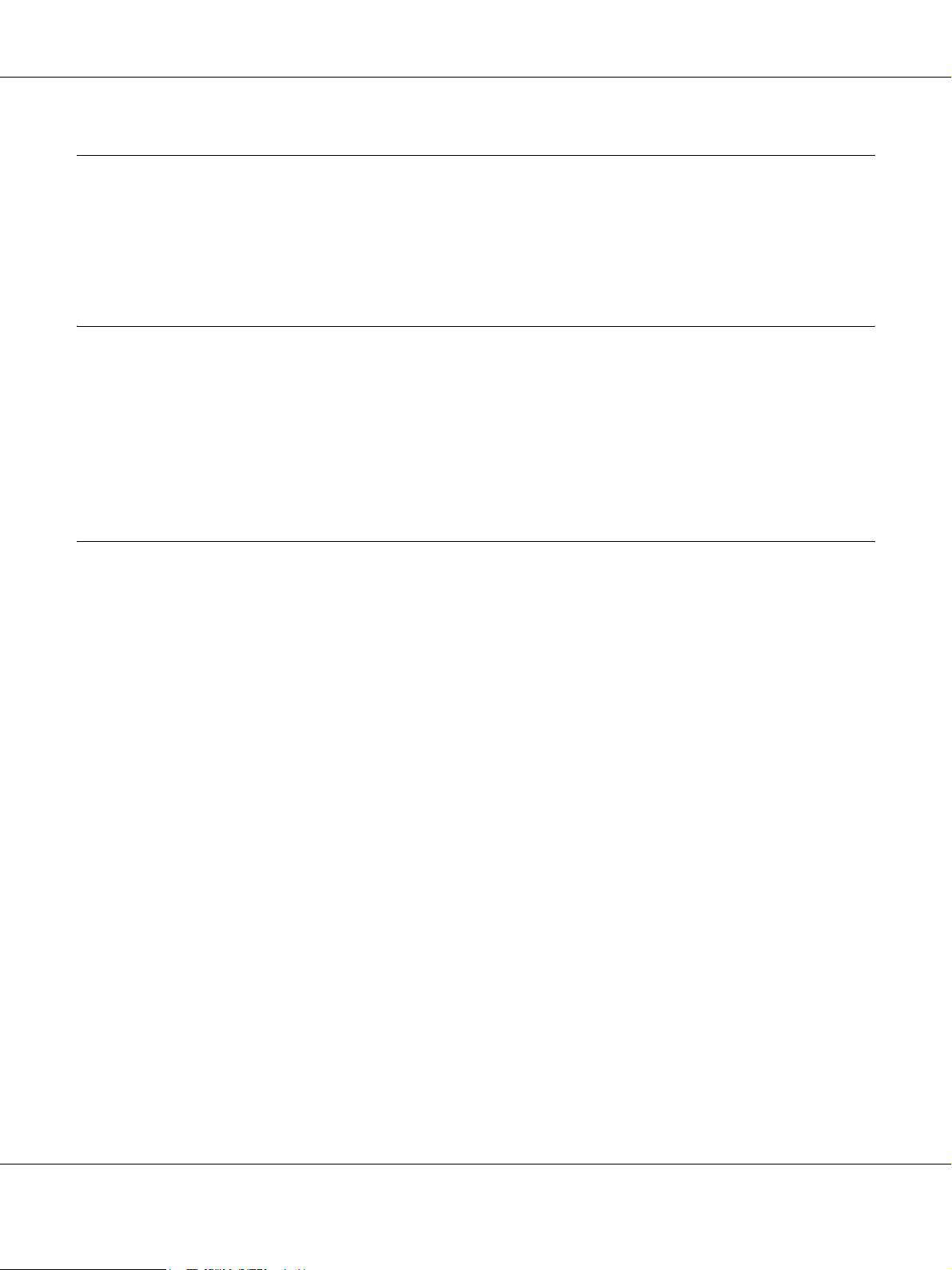
AcuLaser M4000 Series Kullanim Kilavuzu
Bölüm 5 Sarf Malzemelerini Değiştirme
Değiştirme Esnasında Alınacak Önlemler . . . . . . . . . . . . . . . . . . . . . . . . . . . . . . . . . . . . . . . . . . . . . 120
Değiştirme Mesajları . . . . . . . . . . . . . . . . . . . . . . . . . . . . . . . . . . . . . . . . . . . . . . . . . . . . . . . . . . . . . . 120
Görüntüleme Kartuşu . . . . . . . . . . . . . . . . . . . . . . . . . . . . . . . . . . . . . . . . . . . . . . . . . . . . . . . . . . . . . 121
Füzer Birimi . . . . . . . . . . . . . . . . . . . . . . . . . . . . . . . . . . . . . . . . . . . . . . . . . . . . . . . . . . . . . . . . . . . . 125
Bölüm 6 Yazıcıyı Temizleme ve Nakletme
Yazıcıyı Temizleme . . . . . . . . . . . . . . . . . . . . . . . . . . . . . . . . . . . . . . . . . . . . . . . . . . . . . . . . . . . . . . 131
İlerletme silindirini temizleme . . . . . . . . . . . . . . . . . . . . . . . . . . . . . . . . . . . . . . . . . . . . . . . . . . 132
Yazıcıyı Nakletme. . . . . . . . . . . . . . . . . . . . . . . . . . . . . . . . . . . . . . . . . . . . . . . . . . . . . . . . . . . . . . . . 135
Yazıcı için bir yer bulma . . . . . . . . . . . . . . . . . . . . . . . . . . . . . . . . . . . . . . . . . . . . . . . . . . . . . . 135
Uzun mesafeler için . . . . . . . . . . . . . . . . . . . . . . . . . . . . . . . . . . . . . . . . . . . . . . . . . . . . . . . . . . 136
Kısa mesafeler için . . . . . . . . . . . . . . . . . . . . . . . . . . . . . . . . . . . . . . . . . . . . . . . . . . . . . . . . . . . 137
Bölüm 7 Sorun Giderme
Sıkışan Kağıdı Çıkarma. . . . . . . . . . . . . . . . . . . . . . . . . . . . . . . . . . . . . . . . . . . . . . . . . . . . . . . . . . . . 138
Sıkışan kağıdı çıkarmak için önlemler . . . . . . . . . . . . . . . . . . . . . . . . . . . . . . . . . . . . . . . . . . . . 138
Paper Jam A (Cover A). . . . . . . . . . . . . . . . . . . . . . . . . . . . . . . . . . . . . . . . . . . . . . . . . . . . . . . . 139
Paper Jam A B (Cover A veya B). . . . . . . . . . . . . . . . . . . . . . . . . . . . . . . . . . . . . . . . . . . . . . . . 142
Paper Jam MP A, Paper Jam C1 A, Paper Jam C2 A, Paper Jam C3 A
(Tüm kağıt kasetleri ve A Kapağı). . . . . . . . . . . . . . . . . . . . . . . . . . . . . . . . . . . . . . . . . . . . . 148
Paper Jam DM (Dubleks Birim kapağı) . . . . . . . . . . . . . . . . . . . . . . . . . . . . . . . . . . . . . . . . . . . 151
Paper Jam STK . . . . . . . . . . . . . . . . . . . . . . . . . . . . . . . . . . . . . . . . . . . . . . . . . . . . . . . . . . . . . . 152
Durum Sayfası Yazdırma . . . . . . . . . . . . . . . . . . . . . . . . . . . . . . . . . . . . . . . . . . . . . . . . . . . . . . . . . . 154
Çalışma Sorunları . . . . . . . . . . . . . . . . . . . . . . . . . . . . . . . . . . . . . . . . . . . . . . . . . . . . . . . . . . . . . . . . 154
Hazır ışığı yanmıyor . . . . . . . . . . . . . . . . . . . . . . . . . . . . . . . . . . . . . . . . . . . . . . . . . . . . . . . . . . 154
Yazıcı yazdırmıyor (Hazır ışığı yanmıyor). . . . . . . . . . . . . . . . . . . . . . . . . . . . . . . . . . . . . . . . . 154
Hazır ışığı yanıyor ama hiçbir
İsteğe bağlı ürün kullanılamıyor. . . . . . . . . . . . . . . . . . . . . . . . . . . . . . . . . . . . . . . . . . . . . . . . . 155
Görüntüleme kartuşunun kalan servis ömrü güncellenmemiştir
(Sadece Windows kullanıcıları için) . . . . . . . . . . . . . . . . . . . . . . . . . . . . . . . . . . . . . . . . . . . 155
Yazılı Çıktı Sorunları . . . . . . . . . . . . . . . . . . . . . . . . . . . . . . . . . . . . . . . . . . . . . . . . . . . . . . . . . . . . . 156
Yazı tipi yazdırılamıyor . . . . . . . . . . . . . . . . . . . . . . . . . . . . . . . . . . . . . . . . . . . . . . . . . . . . . . . 156
Yazılı çıktı bozuk . . . . . . . . . . . . . . . . . . . . . . . . . . . . . . . . . . . . . . . . . . . . . . . . . . . . . . . . . . . . 156
Çıktı konumu doğru değil. . . . . . . . . . . . . . . . . . . . . . . . . . . . . . . . . . . . . . . . . . . . . . . . . . . . . . 156
Grafikler doğru yazdırılmıyor. . . . . . . . . . . . . . . . . . . . . . . . . . . . . . . . . . . . . . . . . . . . . . . . . . . 157
Saydamlar ÇA tepsiden boş çıkmış . . . . . . . . . . . . . . . . . . . . . . . . . . . . . . . . . . . . . . . . . . . . . . 157
Baskı Kalitesi Sorunları. . . . . . . . . . . . . . . . . . . . . . . . . . . . . . . . . . . . . . . . . . . . . . . . . . . . . . . . . . . . 157
Arka plan karanlık veya kirli . . . . . . . . . . . . . . . . . . . . . . . . . . . . . . . . . . . . . . . . . . . . . . . . . . . 157
şey yazdırmıyor. . . . . . . . . . . . . . . . . . . . . . . . . . . . . . . . . . . . . 154
içindekiler 8
Page 9
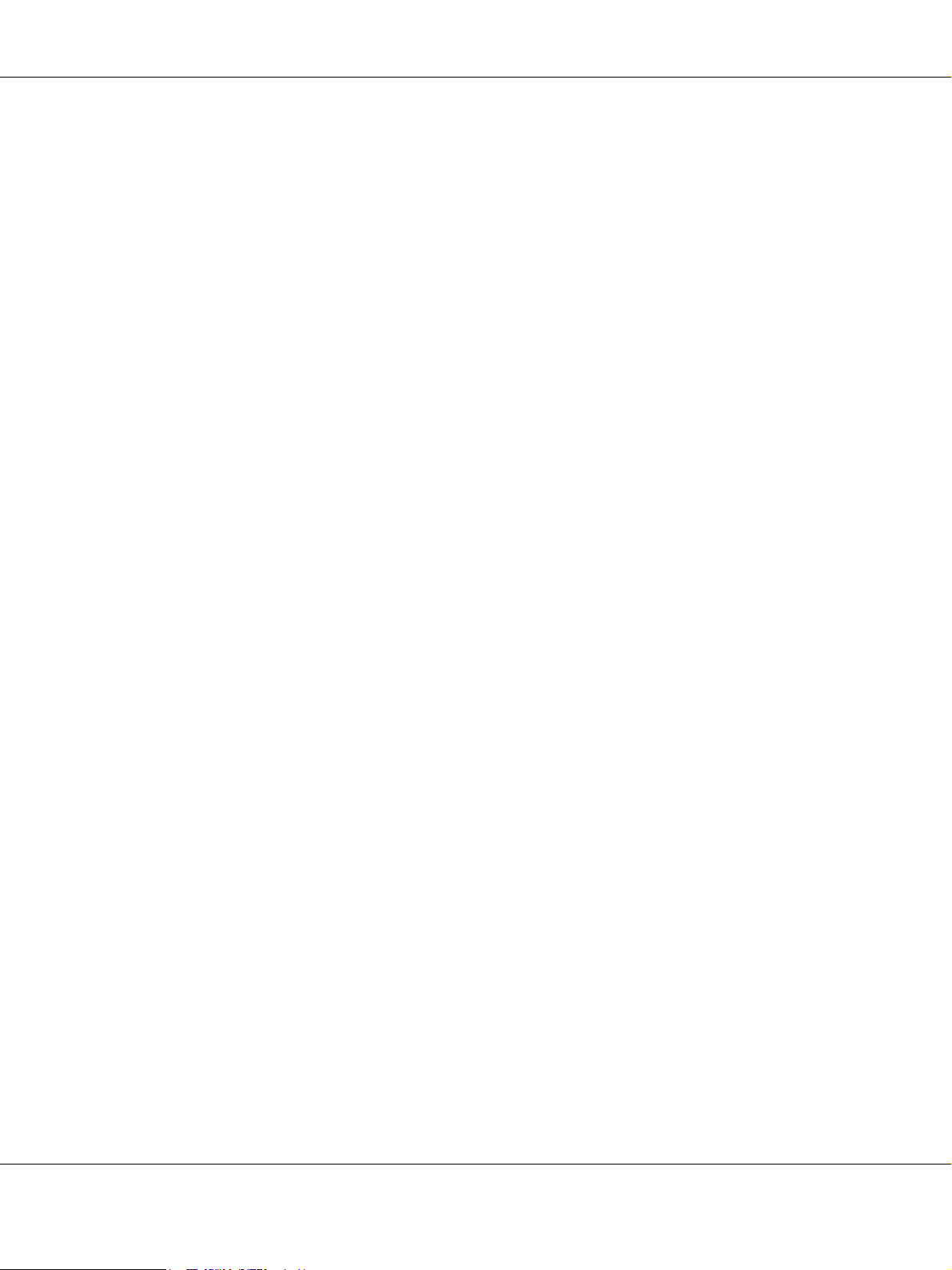
AcuLaser M4000 Series Kullanim Kilavuzu
Yazılı çıktıda beyaz noktalar görünüyor. . . . . . . . . . . . . . . . . . . . . . . . . . . . . . . . . . . . . . . . . . . 158
Baskı kalitesi veya ton düzgün değil . . . . . . . . . . . . . . . . . . . . . . . . . . . . . . . . . . . . . . . . . . . . . 158
Half-tone görüntüler eşit yazdırılmamış. . . . . . . . . . . . . . . . . . . . . . . . . . . . . . . . . . . . . . . . . . . 158
Toner bulaştırıyor . . . . . . . . . . . . . . . . . . . . . . . . . . . . . . . . . . . . . . . . . . . . . . . . . . . . . . . . . . . . 159
Yazdırılan görüntüde eksik alanlar var. . . . . . . . . . . . . . . . . . . . . . . . . . . . . . . . . . . . . . . . . . . . 159
Tamamen boş sayfalar çıkıyor . . . . . . . . . . . . . . . . . . . . . . . . . . . . . . . . . . . . . . . . . . . . . . . . . . 159
Yazdırılan görüntünün rengi açık veya soluk. . . . . . . . . . . . . . . . . . . . . . . . . . . . . . . . . . . . . . . 160
Kağıdın yazdırılmayan tarafı kirli . . . . . . . . . . . . . . . . . . . . . . . . . . . . . . . . . . . . . . . . . . . . . . . 160
Baskı kalitesi düştü. . . . . . . . . . . . . . . . . . . . . . . . . . . . . . . . . . . . . . . . . . . . . . . . . . . . . . . . . . . 161
Bellek Sorunları. . . . . . . . . . . . . . . . . . . . . . . . . . . . . . . . . . . . . . . . . . . . . . . . . . . . . . . . . . . . . . . . . . 161
Geçerli görev için bellek yetersiz . . . . . . . . . . . . . . . . . . . . . . . . . . . . . . . . . . . . . . . . . . . . . . . . 161
Tüm kopyaların yazdırılabilmesi için bellek yetersiz. . . . . . . . . . . . . . . . . . . . . . . . . . . . . . . . . 161
Kağıt Kullanım Sorunları . . . . . . . . . . . . . . . . . . . . . . . . . . . . . . . . . . . . . . . . . . . . . . . . . . . . . . . . . . 162
Kağıt doğru beslenmiyor . . . . . . . . . . . . . . . . . . . . . . . . . . . . . . . . . . . . . . . . . . . . . . . . . . . . . . 162
İsteğe Bağlı
USB Sorunlarını Giderme . . . . . . . . . . . . . . . . . . . . . . . . . . . . . . . . . . . . . . . . . . . . . . . . . . . . . . . . . . 163
Ağ Bağlantı Sorunları . . . . . . . . . . . . . . . . . . . . . . . . . . . . . . . . . . . . . . . . . . . . . . . . . . . . . . . . . . . . . 164
Durum ve Hata Mesajları . . . . . . . . . . . . . . . . . . . . . . . . . . . . . . . . . . . . . . . . . . . . . . . . . . . . . . . . . . 165
Yazdırmayı İptal Etme . . . . . . . . . . . . . . . . . . . . . . . . . . . . . . . . . . . . . . . . . . . . . . . . . . . . . . . . . . . . 166
PostScript 3 Modunda Yazdırma Sorunları. . . . . . . . . . . . . . . . . . . . . . . . . . . . . . . . . . . . . . . . . . . . . 166
PCL6/5 Modunda Yazdırma Sorunları . . . . . . . . . . . . . . . . . . . . . . . . . . . . . . . . . . . . . . . . . . . . . . . . 169
Birimlerin Kullanımıyla İlgili Sorunlar . . . . . . . . . . . . . . . . . . . . . . . . . . . . . . . . . . . . . 162
LCD panelde Invalid AUX/IF Card mesajı görüntülenir . . . . . . . . . . . . . . . . . . . . . . . . . . . . . . 162
İsteğe bağlı kağıt kaseti kullanılırken besleme sırasında sıkışma . . . . . . . . . . . . . . . . . . . . . . . 162
Takılı isteğe bağlı birimlerden biri kullanılamıyor. . . . . . . . . . . . . . . . . . . . . . . . . . . . . . . . . . . 163
USB bağlantıları . . . . . . . . . . . . . . . . . . . . . . . . . . . . . . . . . . . . . . . . . . . . . . . . . . . . . . . . . . . . . 163
Windows işletim sistemi. . . . . . . . . . . . . . . . . . . . . . . . . . . . . . . . . . . . . . . . . . . . . . . . . . . . . . . 163
Yazıcı yazılımını yükleme . . . . . . . . . . . . . . . . . . . . . . . . . . . . . . . . . . . . . . . . . . . . . . . . . . . . . 163
Yazılım veya sürücüler yüklenemiyor . . . . . . . . . . . . . . . . . . . . . . . . . . . . . . . . . . . . . . . . . . . . 164
Paylaşılan yazıcıya erişilemiyor . . . . . . . . . . . . . . . . . . . . . . . . . . . . . . . . . . . . . . . . . . . . . . . . . 164
Yazıcı PostScript modunda doğru yazdırmıyor . . . . . . . . . . . . . . . . . . . . . . . . . . . . . . . . . . . . . 166
Yazıcı yazdırmıyor . . . . . . . . . . . . . . . . . . . . . . . . . . . . . . . . . . . . . . . . . . . . . . . . . . . . . . . . . . . 166
Kullanmak istediğiniz yazıcı sürücüsü ya da yazıcı Yazıcı Ayarlama İzlencesi’nde
(Mac OS 10.3.x ve 10.4.x) veya Baskı Merkezi’nde (Mac OS 10.2) görüntülenmiyor . . . . 167
Yazılı çıktıdaki yazı tipi ekrandakinden farklı . . . . . . . . . . . . . . . . . . . . . . . . . . . . . . . . . . . . . . 167
Yazıcının yazı tipleri yüklenemiyor . . . . . . . . . . . . . . . . . . . . . . . . . . . . . . . . . . . . . . . . . . . . . . 167
Metinlerin kenarları ve/veya görüntüler düzgün değildir. . . . . . . . . . . . . . . . . . . . . . . . . . . . . . 167
Yazıcı, USB arabirim üzerinde normal yazdırmıyor . . . . . . . . . . . . . . . . . . . . . . . . . . . . . . . . . 168
Yazıcı, ağ arabirimi üzerinde normal yazdırm
Tanımlanamayan bir hata meydana geldi (Yalnızca Macintosh) . . . . . . . . . . . . . . . . . . . . . . . . 169
Yazıcı yazdırmıyor . . . . . . . . . . . . . . . . . . . . . . . . . . . . . . . . . . . . . . . . . . . . . . . . . . . . . . . . . . . 169
Yazıcı PCL modunda doğru yazdırmıyor. . . . . . . . . . . . . . . . . . . . . . . . . . . . . . . . . . . . . . . . . . 169
Yazıcı elle çift taraflı yazdırmaya başlamıyor (sadece PCL6) . . . . . . . . . . . . . . . . . . . . . . . . . . 169
Yazılı çıktıdaki yazı tipi ekrandakinden farklı . . . . . . . . . . . . . . . . . . . . . . . . . . . . . . . . . . . . . . 170
Metinlerin kenarları ve/veya görüntüler düzgün değildir. . . . . . . . . . . . . . . . . . . . . . . . . . . . . . 170
ıyor. . . . . . . . . . . . . . . . . . . . . . . . . . . . . . . . . . . 168
içindekiler 9
Page 10
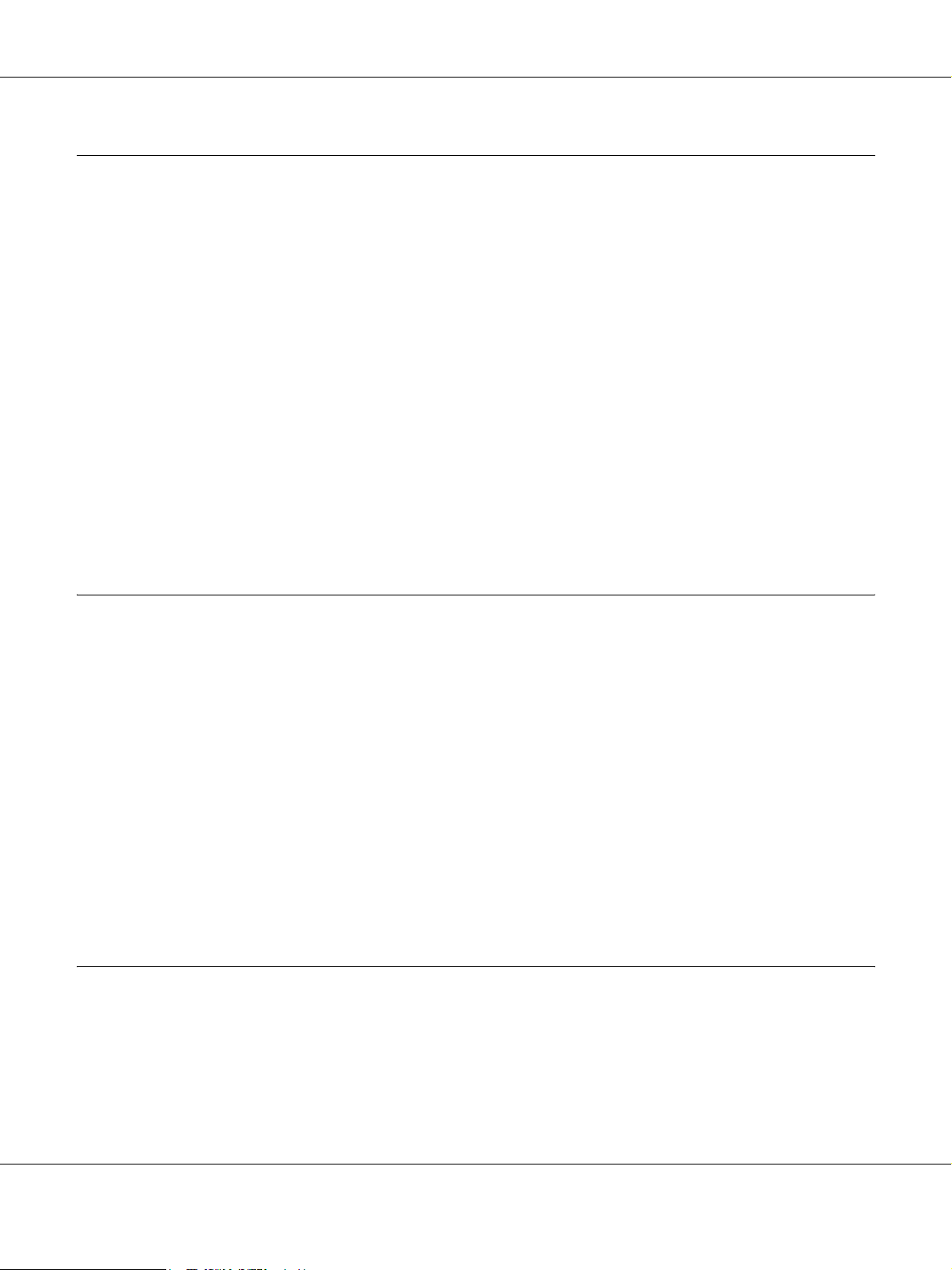
AcuLaser M4000 Series Kullanim Kilavuzu
Bölüm 8 Windows İçin Yazıcı Yazılımı Hakkında
Yazıcı Sürücüsünün Kullanımı . . . . . . . . . . . . . . . . . . . . . . . . . . . . . . . . . . . . . . . . . . . . . . . . . . . . . 171
Yazıcı sürücüsüne erişme . . . . . . . . . . . . . . . . . . . . . . . . . . . . . . . . . . . . . . . . . . . . . . . . . . . . . . 171
Durum sayfası yazdırma. . . . . . . . . . . . . . . . . . . . . . . . . . . . . . . . . . . . . . . . . . . . . . . . . . . . . . . 172
Genişletilmiş Ayarlar Yapma . . . . . . . . . . . . . . . . . . . . . . . . . . . . . . . . . . . . . . . . . . . . . . . . . . . 172
İsteğe Bağlı Ayarlar Yapma . . . . . . . . . . . . . . . . . . . . . . . . . . . . . . . . . . . . . . . . . . . . . . . . . . . . 172
Sarf malzemeleri bilgilerini görüntüleme. . . . . . . . . . . . . . . . . . . . . . . . . . . . . . . . . . . . . . . . . . 172
Sarf Malzemeleri Sipariş Etme. . . . . . . . . . . . . . . . . . . . . . . . . . . . . . . . . . . . . . . . . . . . . . . . . . 173
EPSON Status Monitor’ü Kullanma . . . . . . . . . . . . . . . . . . . . . . . . . . . . . . . . . . . . . . . . . . . . . . . . . . 173
EPSON Status Monitor’ü Yükleme . . . . . . . . . . . . . . . . . . . . . . . . . . . . . . . . . . . . . . . . . . . . . . 173
EPSON Status Monitor’e Erişim . . . . . . . . . . . . . . . . . . . . . . . . . . . . . . . . . . . . . . . . . . . . . . . . 175
Ayrıntılı Durum . . . . . . . . . . . . . . . . . . . . . . . . . . . . . . . . . . . . . . . . . . . . . . . . . . . . . . . . . . . . . 176
Replacement Parts Information . . . . . . . . . . . . . . . . . . . . . . . . . . . . . . . . . . . . . . . . . . . . . . . . . 177
İş Bilgileri . . . . . . . . . . . . . . . . . . . . . . . . . . . . . . . . . . . . . . . . . . . . . . . . . . . . . . . . . . . . . . . . . . 178
Uyarı Ayarları . . . . . . . . . . . . . . . . . . . . . . . . . . . . . . . . . . . . . . . . . . . . . . . . . . . . . . . . . . . . . . . 180
Çevrimiçi Sipariş . . . . . . . . . . . . . . . . . . . . . . . . . . . . . . . . . . . . . . . . . . . . . . . . . . . . . . . . . . . . 181
Yazıcı Yazılımını Kaldırma . . . . . . . . . . . . . . . . . . . . . . . . . . . . . . . . . . . . . . . . . . . . . . . . . . . . . . . . 182
Bölüm 9 PostScript Yazıcı Sürücüsü Hakkında
Sistem Gereksinimleri . . . . . . . . . . . . . . . . . . . . . . . . . . . . . . . . . . . . . . . . . . . . . . . . . . . . . . . . . . . . . 184
Yazıcı donanımı gereksinimleri . . . . . . . . . . . . . . . . . . . . . . . . . . . . . . . . . . . . . . . . . . . . . . . . . 184
Bilgisayar sistem gereksinimleri. . . . . . . . . . . . . . . . . . . . . . . . . . . . . . . . . . . . . . . . . . . . . . . . . 184
PostScript Yazıcı Sürücüsünü Windows’la kullanma. . . . . . . . . . . . . . . . . . . . . . . . . . . . . . . . . . . . . 185
Paralel arabirime ait PostScript yazıcı sürücüsünü yükleme . . . . . . . . . . . . . . . . . . . . . . . . . . . 185
USB arabirimine ait PostScript yazıcı sürücüsünü yükleme . . . . . . . . . . . . . . . . . . . . . . . . . . . 186
Ağ arabirimine ait PostScript yazıcı sürücüsünü yükleme. . . . . . . . . . . . . . . . . . . . . . . . . . . . . 187
PostScript yazıcı sürücüsüne erişme. . . . . . . . . . . . . . . . . . . . . . . . . . . . . . . . . . . . . . . . . . . . . . 188
Windows 2000 altında AppleTalk kullanma . . . . . . . . . . . . . . . . . . . . . . . . . . . . . . . . . . . . . . . 188
PostScript Yazıcı Sürücüsünü Macintosh’la kullanma . . . . . . . . . . . . . . . . . . . . . . . . . . . . . . . . . . . . 189
PostScript yazıcı sürücüsünü yükleme . . . . . . . . . . . . . . . . . . . . . . . . . . . . . . . . . . . . . . . . . . . 189
Yazıcıyı seçme . . . . . . . . . . . . . . . . . . . . . . . . . . . . . . . . . . . . . . . . . . . . . . . . . . . . . . . . . . . . . . 189
PostScript yazıcı sürücüsüne erişme. . . . . . . . . . . . . . . . . . . . . . . . . . . . . . . . . . . . . . . . . . . . . . 191
Bölüm 10 PCL6/PCL5 Yazıcı Sürücüsü Hakkında
PCL Modu hakkında . . . . . . . . . . . . . . . . . . . . . . . . . . . . . . . . . . . . . . . . . . . . . . . . . . . . . . . . . . . . . . 193
Donanım gereksinimleri . . . . . . . . . . . . . . . . . . . . . . . . . . . . . . . . . . . . . . . . . . . . . . . . . . . . . . . 193
Sistem gereksinimleri . . . . . . . . . . . . . . . . . . . . . . . . . . . . . . . . . . . . . . . . . . . . . . . . . . . . . . . . . 193
PCL6/PCL5 Yazıcı Sürücüsünün kullanımı . . . . . . . . . . . . . . . . . . . . . . . . . . . . . . . . . . . . . . . . . . . . 195
PCL6 yazıcı sürücüsünü yükleme . . . . . . . . . . . . . . . . . . . . . . . . . . . . . . . . . . . . . . . . . . . . . . . 195
PCL6 yazıcı sürücüsüne erişme . . . . . . . . . . . . . . . . . . . . . . . . . . . . . . . . . . . . . . . . . . . . . . . . . 196
içindekiler 10
Page 11
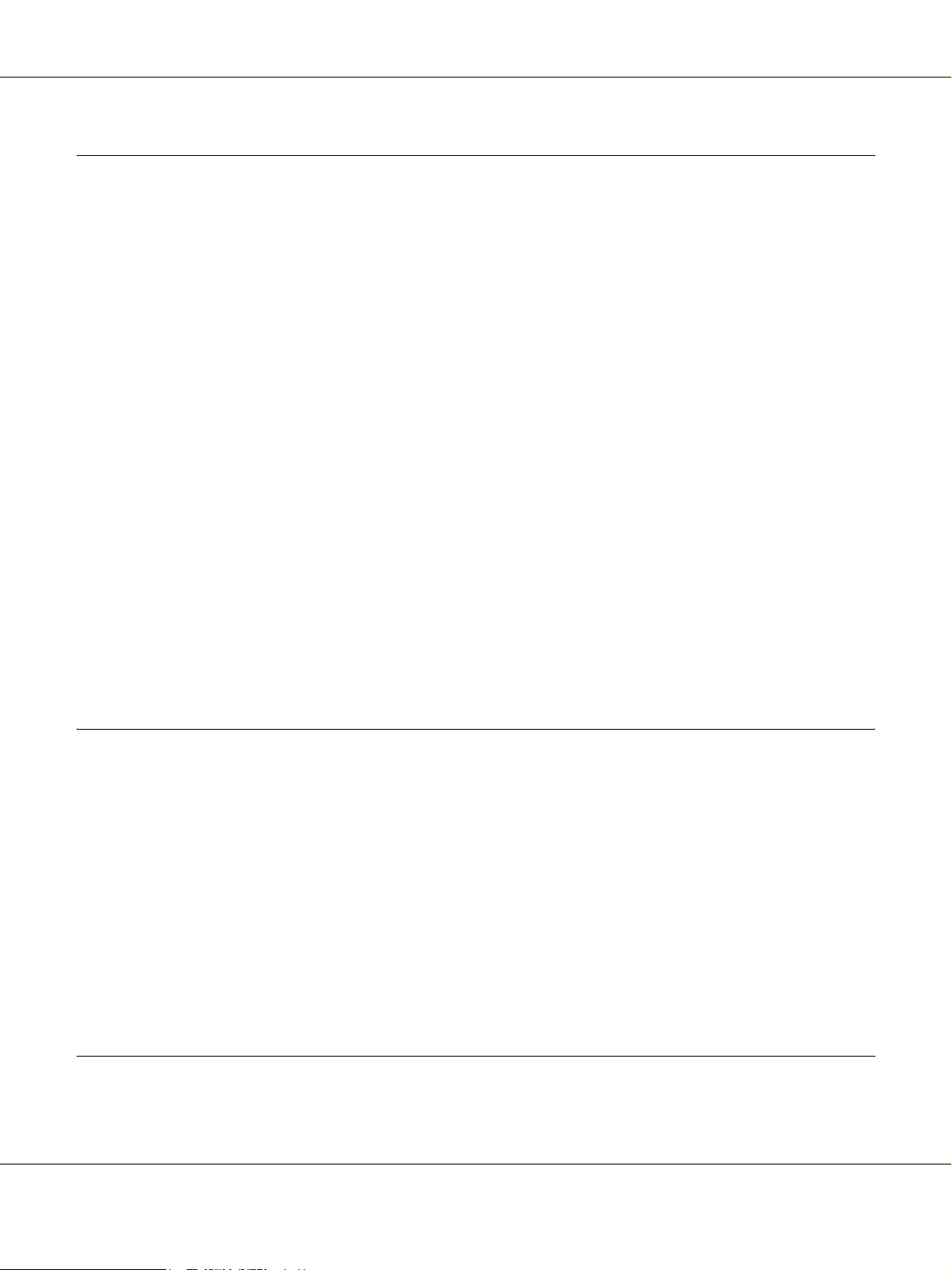
AcuLaser M4000 Series Kullanim Kilavuzu
Ek A Teknik Özellikler
Kağıt . . . . . . . . . . . . . . . . . . . . . . . . . . . . . . . . . . . . . . . . . . . . . . . . . . . . . . . . . . . . . . . . . . . . . . . . . . 197
Mevcut kağıt türleri . . . . . . . . . . . . . . . . . . . . . . . . . . . . . . . . . . . . . . . . . . . . . . . . . . . . . . . . . . 197
Kullanılmaması gereken kağıtlar . . . . . . . . . . . . . . . . . . . . . . . . . . . . . . . . . . . . . . . . . . . . . . . . 197
Yazdırılabilir alan . . . . . . . . . . . . . . . . . . . . . . . . . . . . . . . . . . . . . . . . . . . . . . . . . . . . . . . . . . . . 198
Yazıcı. . . . . . . . . . . . . . . . . . . . . . . . . . . . . . . . . . . . . . . . . . . . . . . . . . . . . . . . . . . . . . . . . . . . . . . . . . 199
Genel. . . . . . . . . . . . . . . . . . . . . . . . . . . . . . . . . . . . . . . . . . . . . . . . . . . . . . . . . . . . . . . . . . . . . . 199
Çevre Koşulları. . . . . . . . . . . . . . . . . . . . . . . . . . . . . . . . . . . . . . . . . . . . . . . . . . . . . . . . . . . . . . 200
Mekanik Özellikler . . . . . . . . . . . . . . . . . . . . . . . . . . . . . . . . . . . . . . . . . . . . . . . . . . . . . . . . . . . 200
Elektrik Özellikleri . . . . . . . . . . . . . . . . . . . . . . . . . . . . . . . . . . . . . . . . . . . . . . . . . . . . . . . . . . . 201
Standart ve onaylar . . . . . . . . . . . . . . . . . . . . . . . . . . . . . . . . . . . . . . . . . . . . . . . . . . . . . . . . . . . 201
Arabirimler . . . . . . . . . . . . . . . . . . . . . . . . . . . . . . . . . . . . . . . . . . . . . . . . . . . . . . . . . . . . . . . . . . . . . 201
Paralel Arabirim . . . . . . . . . . . . . . . . . . . . . . . . . . . . . . . . . . . . . . . . . . . . . . . . . . . . . . . . . . . . . 201
USB arabirimi. . . . . . . . . . . . . . . . . . . . . . . . . . . . . . . . . . . . . . . . . . . . . . . . . . . . . . . . . . . . . . . 201
Ethernet arabirimi . . . . . . . . . . . . . . . . . . . . . . . . . . . . . . . . . . . . . . . . . . . . . . . . . . . . . . . . . . . . 202
İsteğe Bağlı Birimler ve Sarf Malzemeleri . . . . . . . . . . . . . . . . . . . . . . . . . . . . . . . . . . . . . . . . . . . . . 202
İsteğe bağlı kağıt kaseti birimi . . . . . . . . . . . . . . . . . . . . . . . . . . . . . . . . . . . . . . . . . . . . . . . . . . 202
Duplex Unit . . . . . . . . . . . . . . . . . . . . . . . . . . . . . . . . . . . . . . . . . . . . . . . . . . . . . . . . . . . . . . . . 203
İstifleyici. . . . . . . . . . . . . . . . . . . . . . . . . . . . . . . . . . . . . . . . . . . . . . . . . . . . . . . . . . . . . . . . . . . 204
Bellek modülleri . . . . . . . . . . . . . . . . . . . . . . . . . . . . . . . . . . . . . . . . . . . . . . . . . . . . . . . . . . . . . 204
Sabit Disk Sürücüsü . . . . . . . . . . . . . . . . . . . . . . . . . . . . . . . . . . . . . . . . . . . . . . . . . . . . . . . . . . 204
Görüntüleme kartuşu . . . . . . . . . . . . . . . . . . . . . . . . . . . . . . . . . . . . . . . . . . . . . . . . . . . . . . . . . 205
Füzer birimi . . . . . . . . . . . . . . . . . . . . . . . . . . . . . . . . . . . . . . . . . . . . . . . . . . . . . . . . . . . . . . . . 205
Ek B Müşteri Destek Hizmetleri
Müşteri Desteğine Başvurma . . . . . . . . . . . . . . . . . . . . . . . . . . . . . . . . . . . . . . . . . . . . . . . . . . . . . . . 206
Epson’a Başvurmadan Önce. . . . . . . . . . . . . . . . . . . . . . . . . . . . . . . . . . . . . . . . . . . . . . . . . . . . 206
Avustralya’daki Kullanıcılar için Yardım . . . . . . . . . . . . . . . . . . . . . . . . . . . . . . . . . . . . . . . . . 206
Singapur’daki Kullanıcılar için Yardım . . . . . . . . . . . . . . . . . . . . . . . . . . . . . . . . . . . . . . . . . . . 207
Tayland’daki Kullanıcılar için Yardım. . . . . . . . . . . . . . . . . . . . . . . . . . . . . . . . . . . . . . . . . . . . 208
Vietnam’daki Kullanıcılar için Yardım . . . . . . . . . . . . . . . . . . . . . . . . . . . . . . . . . . . . . . . . . . . 208
Endonezya’daki Kullanıcılar için Yardım . . . . . . . . . . . . . . . . . . . . . . . . . . . . . . . . . . . . . . . . . 208
Hong Kong’daki Kullanıcılar için Yardım. . . . . . . . . . . . . . . . . . . . . . . . . . . . . . . . . . . . . . . . . 209
Malezya’daki Kullanıcılar için Yardım . . . . . . . . . . . . . . . . . . . . . . . . . . . . . . . . . . . . . . . . . . . 210
Hindistan’daki Kullanıcılar için Yardım . . . . . . . . . . . . . . . . . . . . . . . . . . . . . . . . . . . . . . . . . . 211
Filipinler’deki Kullanıcılar için Yardım. . . . . . . . . . . . . . . . . . . . . . . . . . . . . . . . . . . . . . . . . . . 212
Dizin
içindekiler 11
Page 12
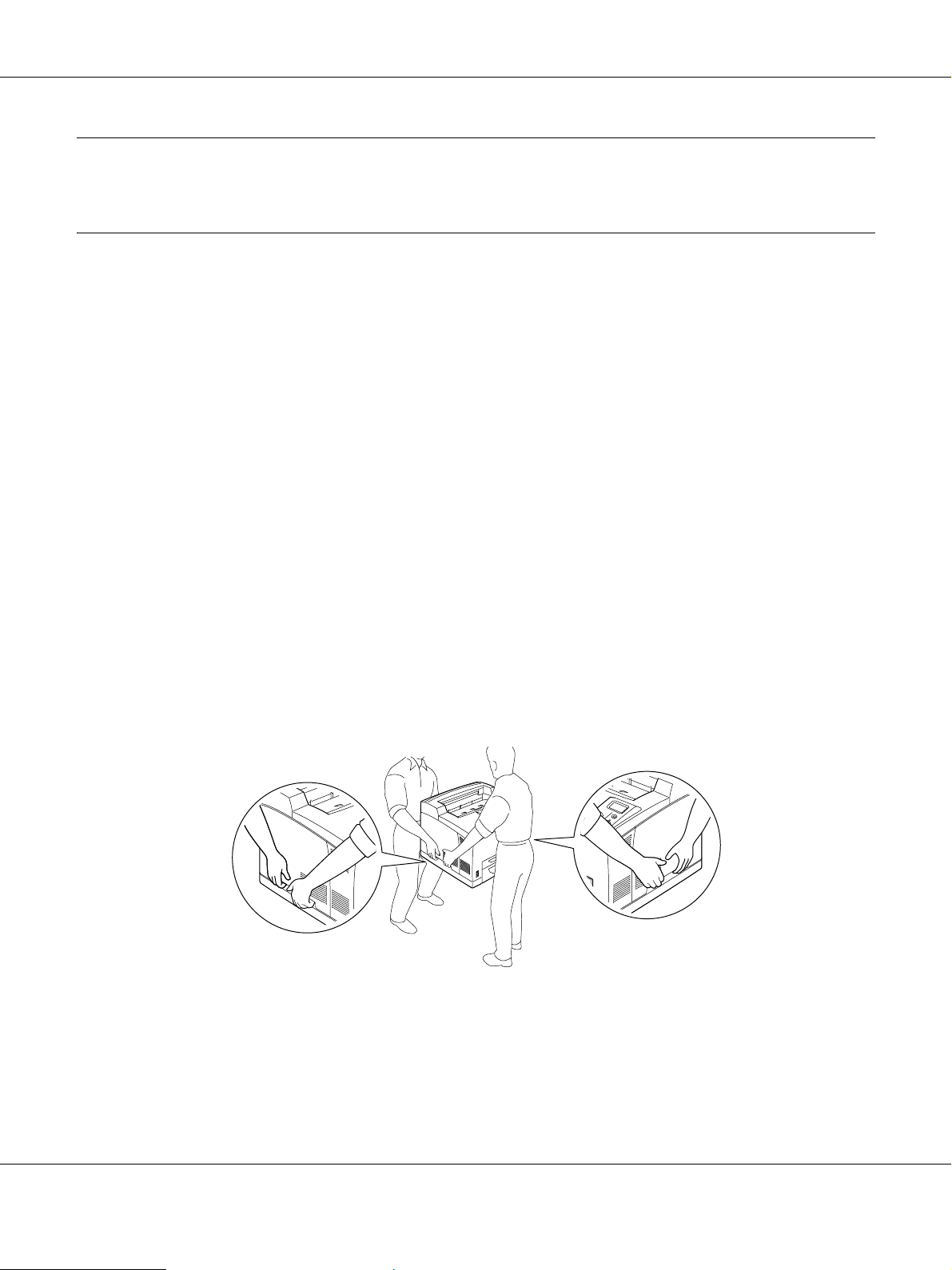
Güvenlik Talimatları
Güvenlik
Uyarılar, Dikkat Notları ve Notlar
Uyarılar
w
bedensel yaralanmaları önlemek için uyulması gerekenlere işaret eder.
Dikkat
c
donanımınıza zarar gelmesini önlemek için uyulması gerekenlere işaret eder.
Notlar
yazıcınızın işletimi hakkında önemli bilgiler ve faydalı ipuçları içerir.
AcuLaser M4000 Series Kullanim Kilavuzu
Güvenlik önlemleri
Yazıcınızı güvenli ve verimli bir şekilde işletebilmek için önlemleri dikkatle izleyin:
❏ Takılı sarf malzemeleri ile birlikte yaklaşık 24 kg (52,9 lb) ağırlığında olan bu yazıcı tek bir kişi
tarafından kaldırılmamalı veya taşınmamalıdır. Yazıcı iki kişi tarafından aşağıda gösterilen şekilde
kaldırılarak taşınmalıdır.
Güvenlik Talimatları 12
Page 13

AcuLaser M4000 Series Kullanim Kilavuzu
❏ CAUTION HOT SURFACE veya CAUTION HIGH TEMPERATURE yazısının bulunduğu füzere
veya çevresindeki alana dokunmamaya dikkat edin. Yazıcı kullanıldıysa füzer ve çevresindeki alan çok
sıcak olabilir. Bu alanlardan birine dokunmanız gerekiyorsa öncelikle ısının düşmesi için 30 dakika
bekleyin.
a
b
a. CAUTION HOT SURFACE
b. CAUTION HIGH TEMPERATURE
❏ Bazı parçaları keskin olup yaralanmalara neden olabileceğinden elinizi füzer biriminin içine sokmayın.
❏ Bu kılavuzda aksi belirtilmediği sürece yazıcının içindeki parçalara dokunmayın.
❏ Yazıcının parçalarını hiçbir zaman zorlayarak yerlerine oturtmayın. Yazıcı dayanıklı olarak tasarlanmış
olsa da kaba kullanımdan dolayı zarar görebilir.
❏ Görüntüleme kartuşunu elinize ald
❏ Görüntüleme kartuşunda değişiklik yapmaya veya bu kartuşu parçalarına ayırmaya çalışmayın. Kartuş
yeniden doldurulamaz.
❏ Tonere dokunmayın. Toneri gözünüzden uzak tutun.
❏ Patlayarak yaralanmaya yol açabilecekleri için kullanılmış görüntüleme kartuşunu yakarak elden
çıkarmayın. Bunları yerel yönetmeliklere uygun olarak atın.
❏ Toner dökülürse temizlemek için süpürge ve faraş veya sabun ve suyla nemlendirilmiş bir bez kullanın.
Küçük parçacıklar kıvılcım değdiğinde, yangına veya patlamaya neden olabileceğinden elektrikli
süpürge kullanmayın.
❏ Bir görüntüleme kartuşunu serin bir ortamdan sıcak bir ortama taşıdığınızda yoğunlaşmadan
oluşabilecek zarar
ı önlemek için kullanmadan önce en az bir saat bekleyin.
ığınızda her zaman temiz ve düz bir yüzeye koyun.
Güvenlik Talimatları 13
Page 14
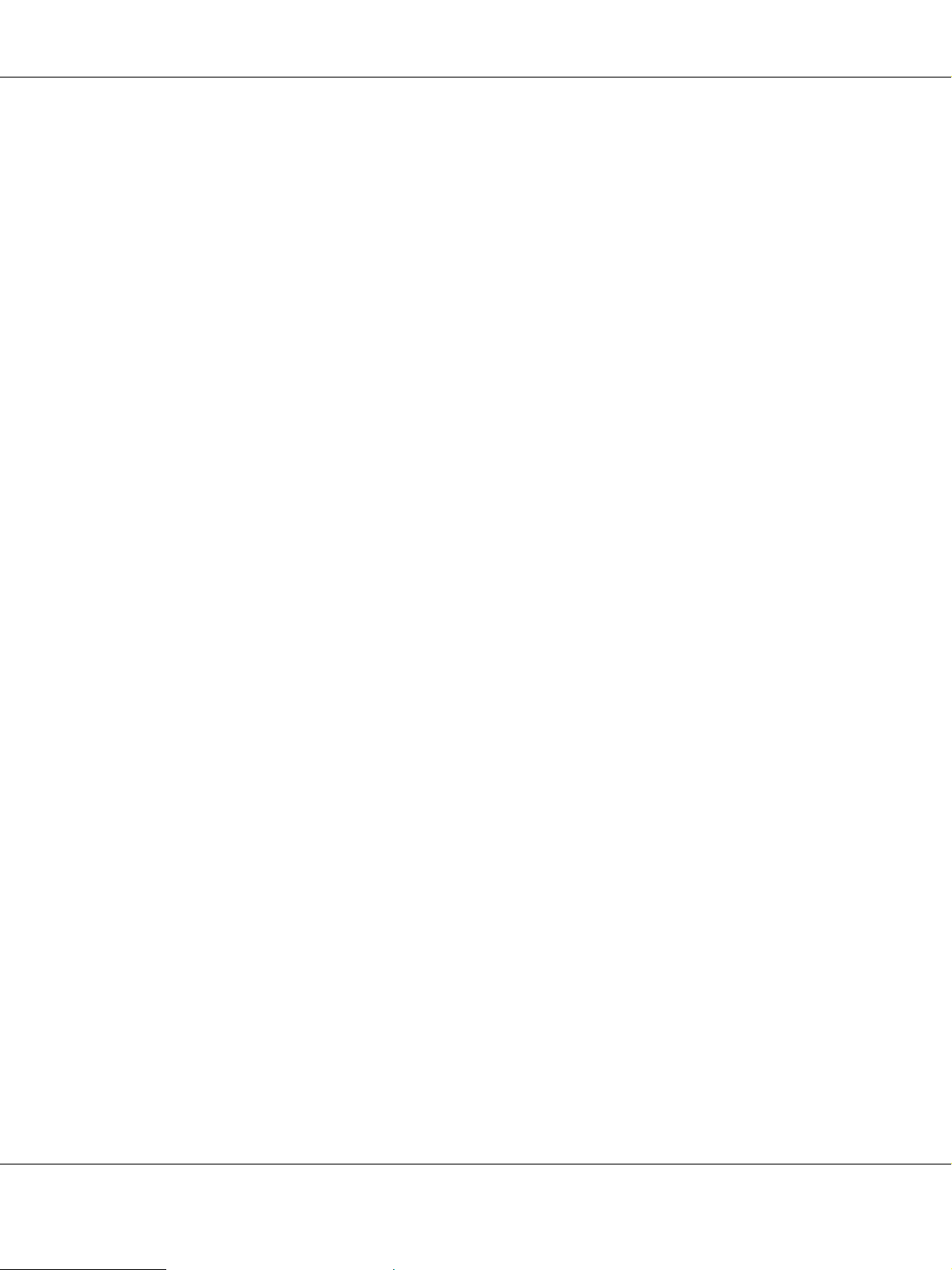
AcuLaser M4000 Series Kullanim Kilavuzu
❏ Görüntüleme kartuşunu çıkarırken, kartuşu günışığına tutmayın ve beş dakikadan fazla oda ışığı altında
tutmayın. Görüntüleme kartuşunda ışığa duyarlı bir silindir vardır. Bu silindirin ışığa maruz kalması
silindire zarar verebilir, yazdırılan sayfa üzerinde koyu veya açık alanlar kalmasına neden olur ve
silindirin servis ömrünü kısaltır. Görüntüleme kartuşunu uzun süre yazıcının dışında tutmanız
gerektiğinde üzerini opak bir kumaşla örtün.
❏ Silindir yüzeyini çizmemeye dikkat edin. Görüntüleme kartuşunu yazıcıdan çıkardığınız zaman, daima
temiz, düz bir yüzey üzerine koyun. Cildinizin yağ
kalitesini etkileyebileceğinden, silindire dokunmayın.
❏ En iyi baskı kalitesini elde etmek için görüntüleme kartuşunu doğrudan güneş ışığına, toza, tuzlu havaya
veya aşındırıcı gazlara (amonyum gibi) maruz kalan yerlerde saklamayın. Aşırı veya hızlı ısı veya nem
değişikliklerinin olduğu yerlerden uzak tutun.
❏ Sarf malzemelerini çocukların ulaşamayacağı yerlerde saklamaya dikkat edin.
ı silindir yüzeyine kalıcı hasar verebileceği ve baskı
❏ Yazıcının içinde sıkışmış kağıt bırakmayın. Bu, yazıcını
❏ Prizleri başka aygıtlarla paylaşmayın.
n fazla ısınmasına neden olabilir.
Önemli Güvenlik Talimatları
Yazıcınızı çalıştırmadan önce aşağıdaki talimatların tümünü okuyun:
Yazıcı için bir yer ve güç kaynağı seçerken
❏ Yazıcıyı elektrik kablosunu kolayca takabileceğiniz ve çıkarabileceğiniz bir elektrik prizinin yakınına
yerleştirin.
❏ Yazıcıyı dengesiz bir yüzeye yerleştirmeyin.
❏ Yazıcınızı kablonun üzerine basılabilecek yerlere koymayın.
❏ Kabindeki ve arka veya alttaki oyuklar ve açıklıklar havalandırma amaçlı tasarlanmıştır. Bunları
engellemeyin veya kapatmayın. Yazıcıyı yatağa, divana, halıya veya benzeri diğer yüzeylere ya da
yeterli havalandırma olmadığı sürece dahili bir tesisata yerleştirmeyin.
❏ Bu yazıcının tüm arabirim bağlayıcılar
ı Non-LPS (sınırsız güç kaynağı) özelliğindedir.
❏ Tüm ekipmanı gerektiği gibi topraklanmış elektrik prizlerine takın. Düzenli olarak açılıp kapanan
fotokopi makineleri veya hava kontrol sistemleri ile aynı devrede bulunan prizleri kullanmaktan kaçının.
❏ Yazıcınızı, bu yazıcının güç gereksinimlerine uygun bir elektrik prizine takın. Yazıcınızın güç
gereksinimleri, üzerine yapıştırılmış bir etikette belirtilmektedir. Bölgenizdeki güç kaynağı özelliklerini
tam olarak bilmiyorsanız, yerel elektrik şirketine veya satıcınıza başvurun.
❏ AC fişini elektrik prizine takamıyorsanız, bir elektrikçiye başvurun.
Güvenlik Talimatları 14
Page 15
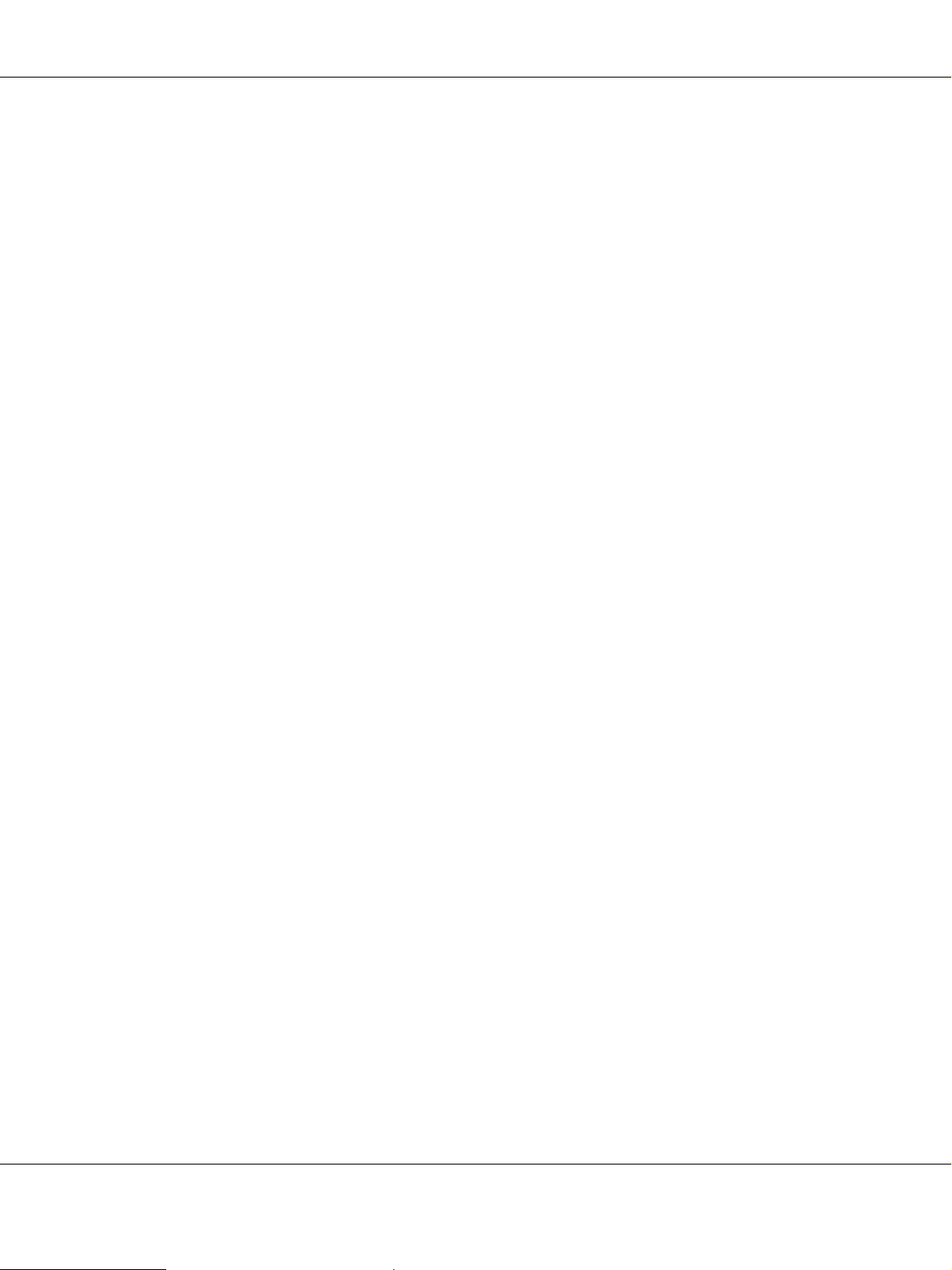
AcuLaser M4000 Series Kullanim Kilavuzu
❏ Etikette belirtilen türde güç kaynağı kullanın. Mevcut güç kaynağı türünden emin değilseniz, satıcınıza
veya yerel elektrik şirketine başvurun.
❏ Bu ürünü bir kablo yardımıyla bir bilgisayara veya başka cihazlara bağlarken bağlayıcıların yönünün
doğru olduğundan emin olun. Her bir bağlayıcının yalnızca bir doğru yönü vardır. Bağlayıcının yanlış
yönde takılması kabloya bağlanan her iki cihaza da zarar verebilir.
❏ Bir uzatma kablosu kullanıyorsanız, uzatma kablosuna takılan ürünlerin toplam amper değerinin uzatma
kablosunun amper değerini aşmadığından emin olun.
❏ Aş
ağıdaki koşullarda bu yazıcıyı prizden çıkarın ve servis almak için ehliyetli bir servis temsilcisine
başvurun:
A. Elektrik kablosu veya fişi hasar görmüş veya aşınmışsa.
B. İçine sıvı dökülmüşse.
C. Yağmur veya suya maruz kalmışsa.
D. İşletim talimatlarının izlenmesine rağmen normal çalışmazsa. Kumandaların doğru
ayarlanmaması hasara yol açabileceği ve çoğunlukla ürünü normal çalış
ehliyetli bir teknisyenin kapsamlı bir çalışma yapmasını gerektireceği için yalnızca işletim
talimatlarında yer alan kumandaları ayarlayın.
E. Düşürülmüş veya kabin zarar görmüşse.
F. Performansta, servise ihtiyaç duyduğunu gösterir bir fark sergiliyorsa.
ır duruma getirmek için
Yazıcıyı kullanırken
❏ Yazıcı yaklaşık 24 kg (52,9 lb) ağırlığındadır. Yazıcı tek bir kişi tarafından kaldırılmaya veya taşınmaya
çalışılmamalıdır. Yazıcı iki kişi tarafından taşınmalıdır.
❏ Yazıcı üzerinde yer alan tüm uyarı ve talimatları izleyin.
❏ Yazıcıyı temizlemeden önce fişini prizden çekin.
❏ Temizlemek için iyice sıkılmış bir bez kullanın ve sıvı veya aerosollü temizlik maddeleri kullanmayın.
❏ Yazıcıy
❏ Kabindeki oyukluklardan kesinlikle hiçbir şey sokmayın çünkü bunlar, tehlikeli voltaj noktalarına temas
edebilir veya yangın ve elektrik çarpması riskine yol açabilecek parça kısa devrelerine neden olabilir.
❏ Yazıcının üzerine kesinlikle hiçbir türden sıvı dökmeyin.
❏ Yazıcının belgelerinde özel olarak açıklanmadığı sürece bu ürünü kendiniz servise almaya kalkışmayın.
ı nemli bir ortamda kullanmayın.
Güvenlik Talimatları 15
Page 16
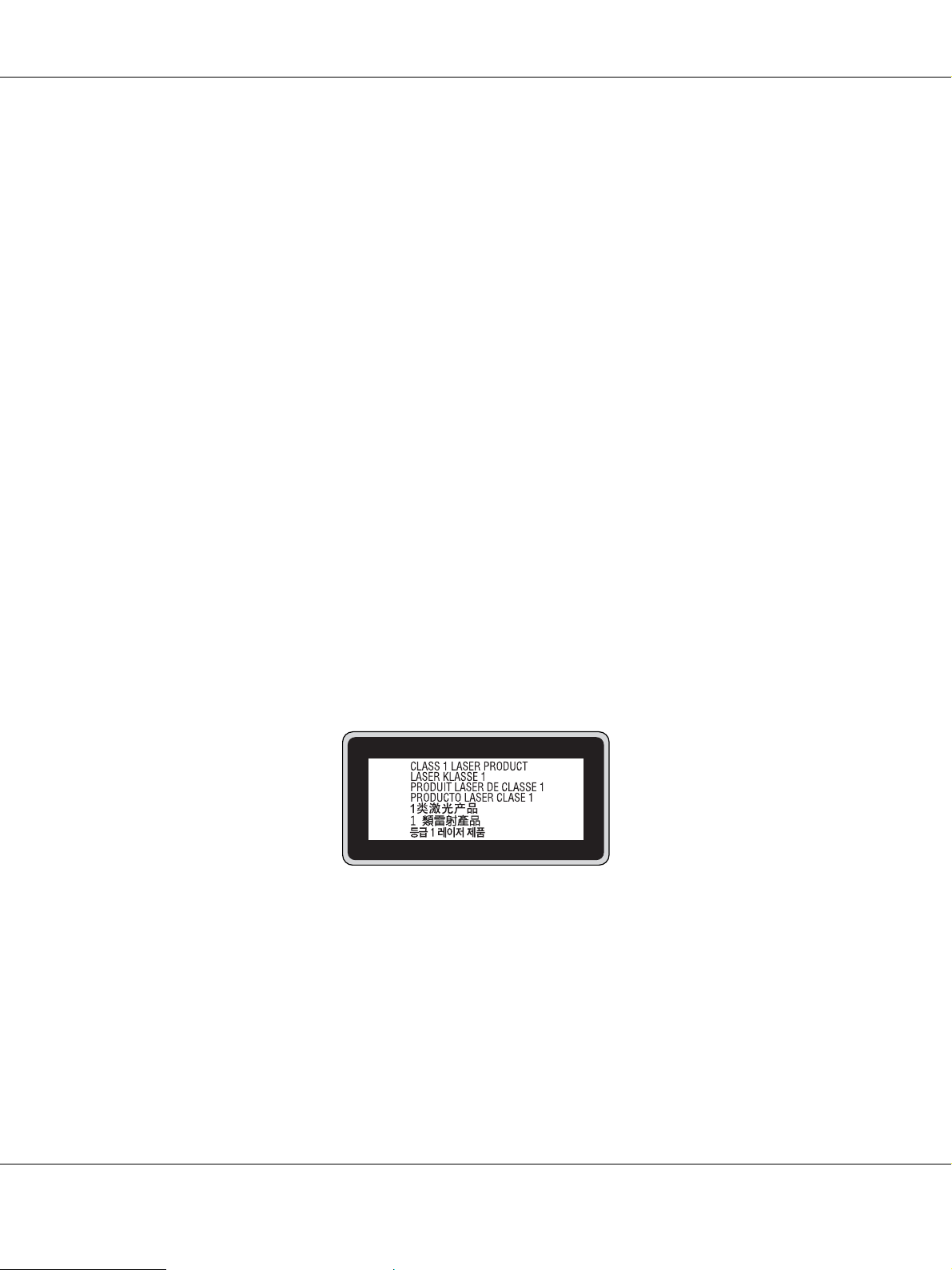
AcuLaser M4000 Series Kullanim Kilavuzu
❏ Yalnızca işletim talimatlarında belirtilen kumanda ayarlarını yapın. Diğer kumanda ayarlarının yanlış
yapılması, hasara neden olabilir ve yetkili servis temsilcisi tarafından onarım yapılmasını gerektirebilir.
Güvenlik Bilgileri
Elektrik kablosu
Dikkat:
c
❏ AC elektrik kablosunun ilgili yerel güvenlik standartlarına uygun olduğundan emin olun.
Sadece ürünle birlikte gelen elektrik kablosunu kullanın. Başka bir kablo kullanımı yangın veya
elektrik çarpmalarına neden olabilir.
Bu ürünün elektrik kablosu sadece bu ürünle birlikte kullanılmalıdır. Başka donanımlarla
kullanılması yangına veya elektrik çarpmasına yol açabilir.
❏ Fiş kısmında bir hasar oluşması durumunda kablo setini yenisi ile değiştirin ya da kalifiye bir
elektrik teknisyeni ile irtibata geçin. Fişte sigorta varsa, doğru ebatta ve sınıfta olan sigortalar ile
değiştirdiğinizden emin olun.
Lazer güvenliği etiketleri
Uyarı:
w
Yazıcı belgelerinde yer alanlar dışında farklı işlem ve ayarlamaların yapılması zararlı ışın
yayılmasına neden olabilir.
Yazıcınız IEC60825 teknik özelliklerinde tanımlandığı üzere Sınıf 1 lazer ürünüdür. Resimde
gösterilen etiket, gerekli olan ülkelerde yazıcının arkasına yapıştırılır.
Dahili lazer radyasyonu
Maksimum Ortalama Radyasyon Gücü: Lazer menfezinde 10 mW
Dalga boyu: 775 - 800 nm
Bu, görünmez bir lazer ışınına sahip olan Sınıf II b Lazer Diyot Grubudur. Yazıcı kafası BAKIMI
YAPILABİLİR bir birim değildir ve bu nedenle, hiçbir koşulda açılmamalıdır. Yazıcının içine ilave bir lazer
uyarı etiketi yapıştırılmıştır.
Güvenlik Talimatları 16
Page 17

AcuLaser M4000 Series Kullanim Kilavuzu
Ozon güvenliği
Ozon emisyonu
Lazer yazıcılar tarafından yazdırma işleminin bir yan ürünü olarak ozon gazı açığa çıkartılır. Ozon, yalnızca
yazıcı yazdırırken üretilir.
Ozona maruz kalma sınırı
Önerilen ozona maruz kalma sınırı sekiz (8) saatlik bir dönem boyunca ortalama zaman ağırlıklı
konsantrasyon olarak ifade edilen milyonda 0,1 parçadır.
Epson lazer yazıcı 8 saatlik kesintisiz çalışma boyunca milyonda 0,1 parçadan daha az ozon yayar.
Riski en aza indirin
Ozona maruz kalma riskini en aza indirmek için aşağıdaki durumlardan kaçınmalısınız:
❏ Dar bir alanda çok sayıda lazer yazıcı kullanılması
❏ Aşırı derecede düşük nem koşullarında çalıştırılması
❏ Oda havalandırmasının yetersiz olması
❏ Yukarıdaki koşullardan herhangi birinde uzun süreli kesintisiz yazdırma
Yazıcının yeri
Yazıcı, açığa çıkan egzoz gazları ve ısı itibariyle aşağıdaki koşulları karşılayan bir yere yerleştirilmelidir:
❏ Doğrudan kullanıcının yüzüne üflememelidir
❏ Mümkün olan her durumda doğrudan binanın dışına yönlendirilmelidir
Güç Açık/Kapalı Dikkat Notları
Aşağıdaki durumlarda yazıcıyı kapatmayın:
❏ Yazıcı açıldıktan sonra LCD panelinde Ready (Hazır) mesajı çıkana kadar bekleyin.
❏ Hazır ışığı yanıp sönerken.
❏ Data ışığı açıkken veya yanıp sönerken.
❏ Yazdırırken.
Güvenlik Talimatları 17
Page 18

AcuLaser M4000 Series Kullanim Kilavuzu
Bölüm 1
Yazıcınızı Tanıma
Nerede Bilgi Bulunabilir
Kurulum Kılavuzu
Yazıcının montajı ve yazıcı yazılımının yüklenmesi hakkında bilgi verir.
Kullanım Kılavuzu (bu kılavuz)
Yazıcının işlevleri, isteğe bağlı ürünler, bakım, sorun giderme ve teknik özellikler hakkında ayrıntılı bilgi
verir.
Ağ Kılavuzu
Ağ yöneticilerine hem yazıcı sürücüsü hem de ağ ayarları hakkında bilgi sağlar. Bu kılavuzdan yararlanmak
için önce kılavuzu Ağ Yardımcı Programları CD-ROM’undan bilgisayarınızın sabit diskine yüklemeniz
gerekir.
*
Bazı ülkeler veya bölgelerde Ağ Yardımcı Programları CD-ROM’u ürünle birlikte verilmeyebilir. Bu
durumda, Ağ Kılavuzunu Yazılım CD-ROM’undan kurabilirsiniz.
Kağıt Sıkışması Kılavuzu
Yazıcınızda ortaya çıkabilecek kağıt sıkışma problemlerine ilişkin düzenli olarak uygulayabileceğiniz
çözümler sunar. Bu kılavuzu yazdırıp yazıcınızın yakınında tutmanızı tavsiye ederiz.
Yazı Tipi Kılavuzu
Yazıcıda kullanılan yazı tipleri hakkında bilgiler sunar. Bu kılavuzu kopyalamanız gerekmektedir veya
yazılı
m CD-ROM’unda bulunan aşağıdaki dizinden doğrudan açabilirsiniz.
Windows için: /COMMON/MANUAL/ENG/FNTG
Yazıcı yazılımı için Çevrimiçi Yardım
Yazıcınızı denetleyen yazıcı yazılımı hakkında ayrıntılı bilgiler ve talimatlar için Help (Yardım) düğmesini
tıklatın. Çevrimiçi yardım, yazıcı yazılımını yüklediğinizde otomatik olarak yüklenir.
Yazıcınızı Tanıma 18
Page 19

Yazıcı Parçaları
Önden görünüm
AcuLaser M4000 Series Kullanim Kilavuzu
a. yazdırma yüzü altta tepsi
b. üst kapak
c. kumanda paneli
d. sağ kapak
e. kağıt göstergesi
f. ÇA (Çok Amaçlı) tepsi
g. standart alt kağıt kasedi
h. elektrik düğmesi
i. kağıt desteği
Yazıcınızı Tanıma 19
Page 20
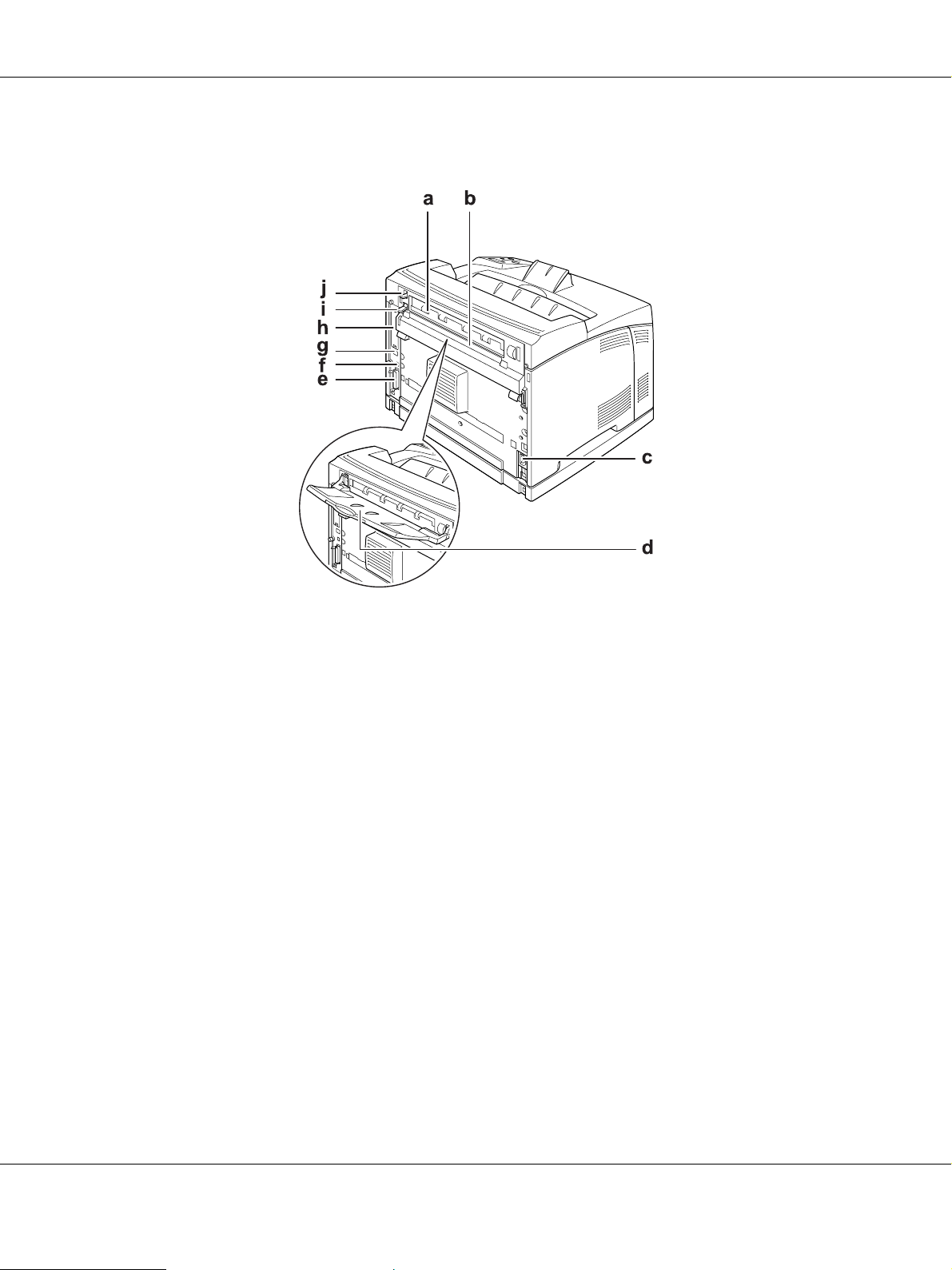
Arkadan görünüm
AcuLaser M4000 Series Kullanim Kilavuzu
a. B kapağı
b. üst seçim kapağı
c. AC girişi
d. yazdırma yüzü üstte tepsi
e. paralel arabirim konektörü
f. USB arabirim konektörü
g. Ethernet arabirim konektörü
h. B Tipi arabirim kart yuvası kapağı
i. B kapağı kolu
j. kağıt yolu kolu
Yazıcınızı Tanıma 20
Page 21

Yazıcının içi
AcuLaser M4000 Series Kullanim Kilavuzu
a. A kapağı
b. görüntüleme kartuşu
Kumanda paneli
Yazıcınızı Tanıma 21
Page 22

AcuLaser M4000 Series Kullanim Kilavuzu
a. LCD paneli Yazıcının durum mesajlarını ve kumanda paneli ayarlarını görüntüler.
b. İşi İ
c. Data ışığı (Yeşil) Yazdırma verisinin yazdırma arabelleğinde ( yazıcı belleğinin veri alma
d. Hazır ışığı (Yeşil) Yazıcı hazı
e. Başlat/Durdur düğmesi Yazıcı yazdırırken bu tuşa basıldığında yazdırma durur.
f. Hata ışığı (Turuncu) Bir hata olduğunda yanar veya yanıp söner.
g.
h.
i.
j.
k.
ptal Et düğmesi Geçerli yazdırma işini iptal etmek için bir kere basın. Yazıcı belleğindeki
tüm işleri silmek için basın ve iki saniyeden daha uzun süre basılı tutun.
kısmı) saklandığı ancak henüz basılmadığı durumlarda yanar.
Yazıcı veriyi işlerken yanıp söner.
Yazıcı arabelleğinde hiçbir veri kalmadığı zaman söner.
r olduğunda yanar, bu yazıcının veri almaya ve yazdırmaya
hazır olduğunu gösterir.
Yazıcı hazır olmadığı zaman söner.
Hata ışığı yanıp sönerken, bu düğmeye basıldığında hata silinir ve yazıcı
hazır konuma geçer.
Giriş tuşu
ğı tuşu
Aşa
Geri tuşu
OK tuşu
Yukarı tuşu
Yazıcı ayarlarını yapabileceğiniz ve sarf malzemelerinin durumunu
kontrol edebileceğiniz kumanda paneli menülerine ulaşmak için bu
tuşları kullanın. Bu tuşların kullanımı ile ilgili talimatlar için bkz.
“Kumanda Paneli Menülerinin Kullanılması” sayfa 52.
İsteğe Bağlı Birimler ve Sarf Malzemeleri
İsteğe Bağlı Birimler
Aşağıdaki isteğe bağlı birimlerden herhangi birini takarak yazıcınızın olanaklarını genişletebilirsiniz.
❏ 550-Yapraklık Kağıt Kasedi Birimi (C12C802471)
Bu birim kağıt besleme kapasitesini 550 yaprağa kadar çıkarır. İki birime kadar kurabilirsiniz.
❏ Dubleks Birimi (C12C802481)
Bu birim çift taraflı otomatik yazdırma imkanı sağlar.
❏ İstifleyici (C12C802111)
Bu birim ofset işlevine sahiptir. Çıktılar ofset yığınlar halinde çıkarılır. İstifleyici 500 kağıda kadar
istifleyebilir.
Yazıcınızı Tanıma 22
Page 23

AcuLaser M4000 Series Kullanim Kilavuzu
❏ Sabit Disk Sürücüsü (C12C824172)
Bu isteğe bağlı birim kompleks ve büyük yazdırma işlerini yüksek hızda yazdırmanıza imkan tanıyarak
yazıcının kapasitesini artırır. Bu isteğe bağlı birim Reserve Job işlevini kullanmanızı sağlar. Reserve Job
işlevini kullanarak yazdırma işlerini yazıcının sabit diskinde saklayabilir ve bunları daha sonra doğrudan
yazıcının kumanda panelinden yazdırabilirsiniz.
❏ Bellek Modülü
Bu isteğe bağlı birim, yazıcının belleğini artırarak karmaşık ve grafik yoğun belgeleri yazdırmanızı
sağlar. Yazıcının RAM’i iki 256 MB RAM DIMM’leri ekleyerek 576 MB’a çıkarılabilir.
Not:
Satın aldığınız DIMM’nin EPSON ürünleriyle uyumlu olduğundan emin olun. Ayrıntılı bilgi için, bu
yazıcıyı satın aldığınız mağazayla veya EPSON yetkili servis temsilcisi ile temas kurun.
Sarf malzemeleri
Aşağıdaki sarf malzemelerinin ömrü yazıcı tarafından izlenir. Yazıcı ne zaman değiştirmek gerektiğini size
bildirir.
Ürün adı Ürün kodu
Görüntüleme Kartuşu 1170
Füzer Birimi (110-120 V) 3037
Füzer Birimi (220-240 V) 3038
Yazıcınızı Tanıma 23
Page 24
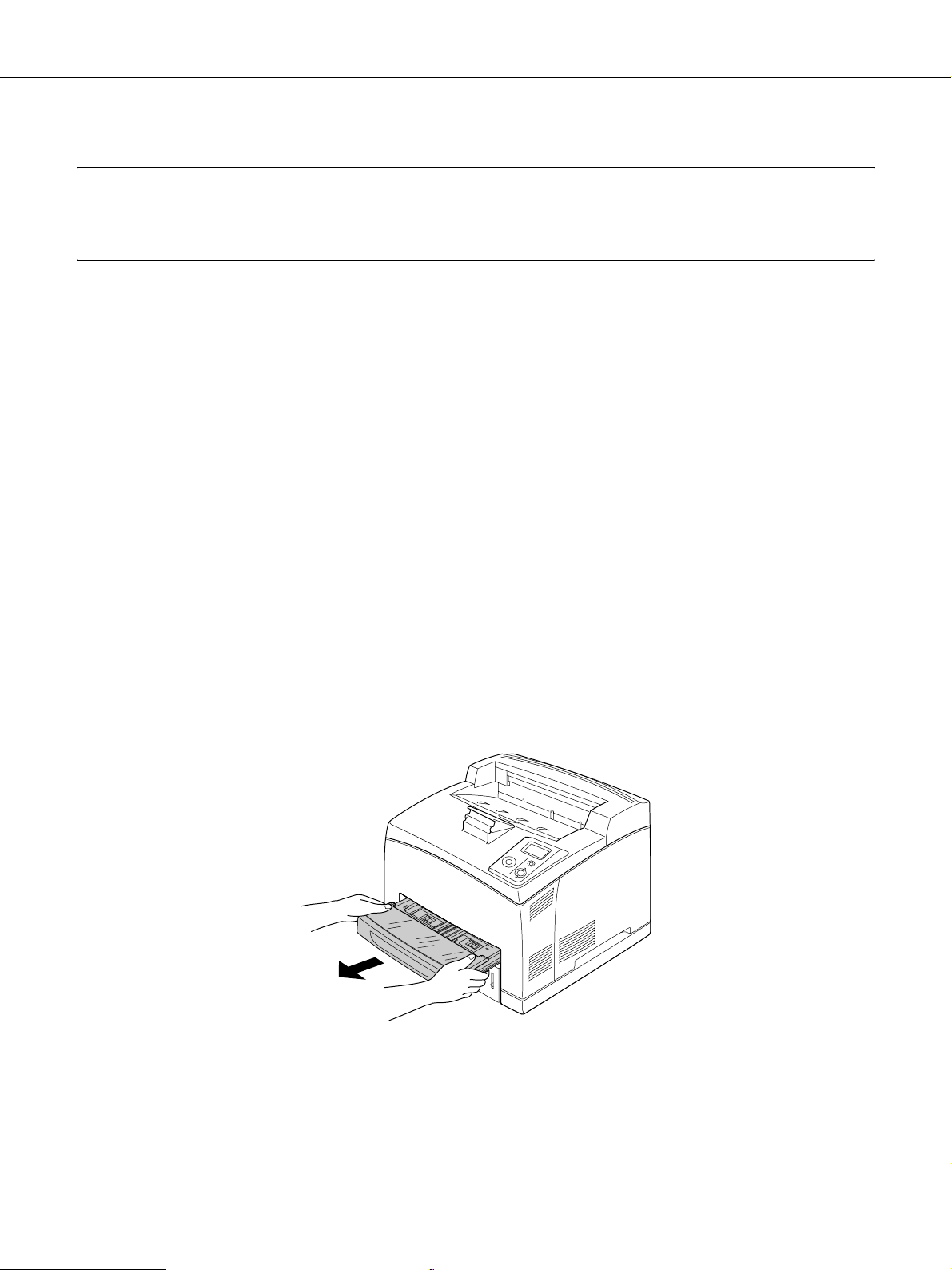
AcuLaser M4000 Series Kullanim Kilavuzu
Bölüm 2
Yazdırma Görevleri
Yazıcınıza Kağıt Yerleştirme
Bu bölümde kağıdın nasıl yükleneceği anlatılmaktadır. Saydamlar veya zarflar gibi özel ortamlar
kullanıyorsanız, ayrıca bkz. “Yazdırılabilir Ortam Seçimi ve Kullanımı” sayfa 29. Kağıt tipleri ve boyutları
ile ilgili detaylı bilgi ya da teknik özellikler için bkz. “Kağıt” sayfa 197.
ÇA (Çok Amaçlı) tepsi ve standart alt kağıt kasedi
MP tepsisi (Çok amaçlı tepsi) ve standart alt kağıt kasedi etiketler, zarflar, kalın kağıt ve saydamlar gibi
çeşitli kağıt türleri için kullanılabilen kağıt kaynaklarıdır.
Not:
❏ Zarf yerleştirmek için, bkz. “Zarflar” sayfa 30.
❏ ÇA (Çok Amaçlı) tepsi sadece üst kaset yuvasına ve standart alt kağıt kasedi de sadece alt kaset yuvasına
takılabilir. Farklı bir yuvaya zorla takmaya çalışmayın.
❏ Standart alt kağıt kasedine kağıt yerleştirme işlemi ÇA (Çok Amaçlı) tepsiye kağıt yerleştirme işlemi ile
aynıdır.
1. ÇA (Çok Amaçlı) tepsiyi dışarı doğru çekin.
Not:
Standart alt kağıt kasedini dışarı doğru çekerken, kaldı
rın ve belirli bir açıyla çekin.
Yazdırma Görevleri 24
Page 25

AcuLaser M4000 Series Kullanim Kilavuzu
2. ÇA (Çok Amaçlı) tepsi kapağını çıkarın.
3. Kaset boyutunu yerleştirdiğiniz kağıtları alacak şekilde ayarlayın.
Topuzu sıkıştırırken yan kağıt kılavuzunu dışarı doğru kaydırın. Ardından yerleştirdiğiniz kağıdı
alabilmesi için topuzu sıkıştırırken sonda bulunan kağıt kılavuzunu kaydırın.
4. Kasedin merkezine yazdırılabilir yüzeyleri yukarı bakacak şekilde arzu edilen kağıttan bir deste
yerleştirin. Ardından iyi oturmasın
tarafına dayanacak şekilde kaydırın.
Not:
Üst sınırlandırma işaretinin ötesine kağıt yerleştirmemeye veya alt sınırlandırma işaretinin ötesine
saydam yerleştirmemeye dikkat edin.
ı sağlamak için topuzu sıkıştırırken yan kağıt kılavuzunu destenin sağ
Yazdırma Görevleri 25
Page 26

AcuLaser M4000 Series Kullanim Kilavuzu
5. ÇA (Çok Amaçlı) tepsi kapağını değiştirin ve ön kenarının düz ve mümkün olduğunca uzakta olmasına
dikkat edin. ve kasedi yazıcıya tekrar takın.
Not:
Aşağıdaki kağıt boyutları otomatik olarak algılanır. Farklı boyutlarda kağıt yerleştirirken veya
yerleştirilen kağıdın boyutuna rağmen kağıt boyutunu değiştirirken, kağıt boyutunu ayarlamak için
kumanda panelini kullanın. Ayrıntılar için bkz. “Tepsi Menüsü” sayfa 57.
ÇA (Çok Amaçlı) tepsi: A4, A5, B5, Letter (LT), Legal (LGL), Executive (EXE),
Government Legal (GLG)
Standart alt kağıt kaseti: A4, A5, B5, LT, LGL, EXE, GLG
6. Çıkış tepsisini seçin. Ayrıntılar için bkz. “Çıkış Tepsisinin Seçilmesi” sayfa 27.
Yazdırma Görevleri 26
Page 27

AcuLaser M4000 Series Kullanim Kilavuzu
İsteğe bağlı kağıt kaseti birimi
İsteğe bağlı 550 Yapraklık Kağıt Kasedi Birimi tarafından desteklenen kağıt boyutları ve türleri standart alt
kağıt kasedi ile aynıdır.
Kağıt yerleştirme işlemi de standart alt kağıt kasedine kağıt yerleştirme işlemi ile aynıdır. Ayrıntılı bilgi için
bkz. “ÇA (Çok Amaçlı) tepsi ve standart alt kağıt kasedi” sayfa 24.
Çıkış Tepsisinin Seçilmesi
Yazdırma yüzü altta tepsi
Desteklenen kağıdın bütün tür ve boyutları kullanılabilir. Düz kağıt kullanılırken 500 kağıda kadar istifleme
yapılabilir.
1. Kağıt yolu kolunu aşağı doğru çekin.
Yazdırma Görevleri 27
Page 28

AcuLaser M4000 Series Kullanim Kilavuzu
2. Yazıcının içinden kaymasını önlemek için ÇA (Çok Amaçlı) tepsiye veya alt kağıt kasedine yerleştirilen
kağıdın boyutuna yetecek şekilde kağıt desteğini genişletin.
Yazdırma yüzü üstte tepsi
Desteklenen kağıdın bütün tür ve boyutları kullanılabilir. Düz kağıt kullanılırken 70 kağıda kadar istifleme
yapılabilir.
Yazdırma yüzü üstte tepsinin takılması
1. Yazdırma yüzü üstte tepsinin sağ ve sol tırnaklarını yazıcının arkasında bulunan deliklere takın.
Yazdırma Görevleri 28
Page 29
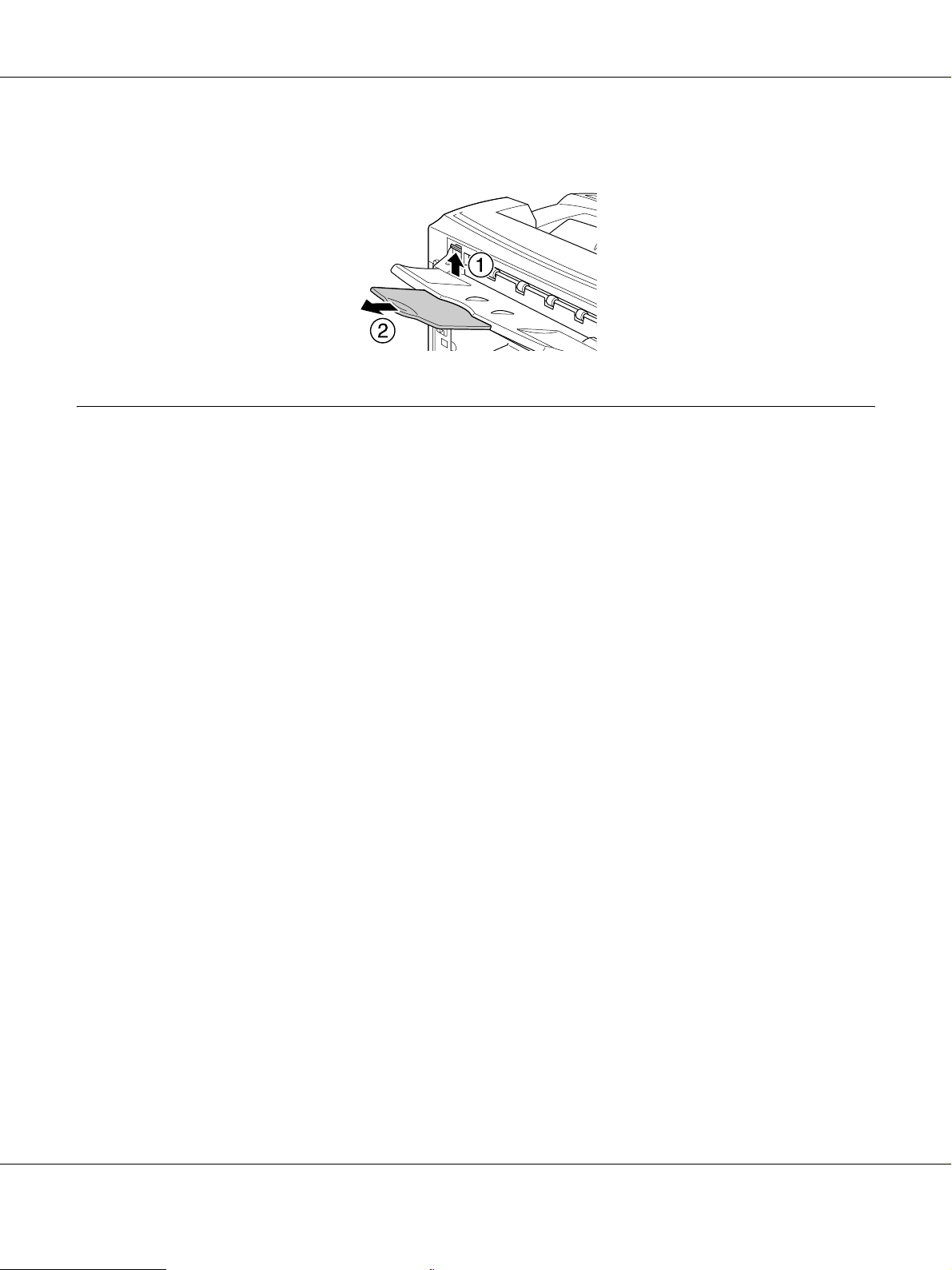
AcuLaser M4000 Series Kullanim Kilavuzu
2. Kağıt yolu kolunu yukarı doğru itin ve uzatma tepsisini dışarı çekin.
Yazdırılabilir Ortam Seçimi ve Kullanımı
Etiket, zarf, kalın kağıt ve saydam gibi özel medya çeşitleri kullanabilirsiniz.
Özel ortam yüklerlen kağıt ayarlarını yapmanız gerekmektedir. Bu ayarları ayrıca kumanda panelinde
bulunan Tray Menu’de yapabilirsiniz. Bkz. “Tepsi Menüsü” sayfa 57.
Not:
Herhangi bir marka veya türdeki medyanın kalitesi üretici tarafından her an değiştirilebileceği için EPSON,
herhangi bir medyanın kalitesine ilişkin garanti veremez. Büyük miktarlarda ortam satın almadan veya
büyük yazdırma işlerinden önce, her zaman ortam örnekleriyle deneme yapın.
Yazdırma Görevleri 29
Page 30

AcuLaser M4000 Series Kullanim Kilavuzu
Etiketler
Kullanılabilir etiketler:
❏ Siyah-beyaz lazer yazıcılar ve siyah-beyaz düz kağıt fotokopi makineleri için tasarlanmış olan etiketler
❏ Aralarında boşluk olmayan ve arka yaprağı tamamen kaplayan etiketler
Kullanılabilir kağıt kaynağı:
❏ ÇA (Çok Amaçlı) tepsi
❏ Standart alt kaset
❏ İsteğe bağlı alt kaset
Yazıcı sürücüsü ayarları:
Paper Size: A4, LT
Paper Source: MP Tray, Cassette 1, Cassette 2, Cassette 3
Paper Type: Labels
Not:
❏ Etiketlerin kalitesine, yazdırma koşullarına veya yazdırma işlemine bağlı olarak, etiketler buruşabilir.
Çok sayıda etiket yazdırmadan önce deneme baskısı yapın.
❏ Etiketler çift taraflı yazdırmada kullanılamaz.
❏ Deneme amacıyla her etiket yaprağını
yazıcınızda kullanmayın.
n üstüne bir yaprak kağıt bastırın. Kağıt yapışıyorsa, bu etiketleri
Zarflar
Kullanılabilir zarflar:
❏ Yapıştırıcı ya da bantı olmayan zarflar
Dikkat
c
Pencereli zarf kullanmayın. Çoğu pencereli zarfın üzerindeki plastik eriyecektir.
Kullanılabilir kağıt kaynağı:
❏ ÇA tray (Çok Amaçlı Tepsi)
Yazdırma Görevleri 30
Page 31

❏ Standart alt kaset
❏ İsteğe bağlı alt kaset
a
b
AcuLaser M4000 Series Kullanim Kilavuzu
a. C5, IB5
b. Mon, DL, C6, C10
Yazıcı sürücüsü ayarları:
Paper Size: Mon, C10, DL, C6, IB5
Paper Source: MP Tray, Cassette 1, Cassette 2, Cassette 3
Paper Size: C5
Paper Source: MP Tray
Not:
❏ Zarfların kalitesine, yazdırma koşullarına veya yazdırma işlemine bağlı olarak, zarflar buruşabilir. Çok
sayıda zarfa yazdırmadan önce, bir deneme baskısı yapın.
❏ Zarflar çift taraflı yazdırmada kullanılamaz.
Yazdırma Görevleri 31
Page 32

AcuLaser M4000 Series Kullanim Kilavuzu
❏ Yazdırılan zarflar buruştuğunda, B kapağını açın ve dikey konuma gelene kadar füzer biriminin her iki
tarafında yer alan form besleme basıncı değiştirme kollarını yukarı doğru itin. Bu zarflardaki
buruşmaları azaltabilir. Zarf dışında bir kağıt türü kullanılırken kolları aşağı doğru itmeyi unutmayın.
Uyarılar
w
Bu kılavuzda özel bir talimat verilmedikçe, CAUTION HIGH TEMPERATURE yazısının
bulunduğu füzere veya çevresindeki alana dokunmamaya dikkat edin. Yazıcı kullanıldıysa füzer ve
çevresindeki alan çok sıcak olabilir. Bu alanlardan birine dokunmanız gerekiyorsa öncelikle
ısının düşmesi için 30 dakika bekleyin.
Kalın kağıt
Kullanılabilir kağıt kaynağı:
❏ ÇA tray (Çok Amaçlı Tepsi)
❏ Standart alt kaset
❏ İsteğe bağlı alt kaset
Yazıcı sürücüsü ayarları:
Paper Size: A4, A5, B5, LT, HLT, EXE, LGL, GLG, GLT, F4
Paper Source: MP Tray, Cassette 1, Cassette 2, Cassette 3
Paper Type: Thick (106 - 159 g/m² kağıt için) veya Extra Thick (160 - 216 g/m² kağıt için)
Yazdırma Görevleri 32
Page 33

Saydamlar
Kullanılabilir kağıt kaynağı:
❏ ÇA tray (Çok Amaçlı Tepsi)
❏ Standart alt kaset
❏ İsteğe bağlı alt kaset
Yazıcı sürücüsü ayarları:
Paper Size: A4, LT
Paper Source: MP Tray, Cassette 1, Cassette 2, Cassette 3
Paper Type: Transparency (Saydam)
AcuLaser M4000 Series Kullanim Kilavuzu
Özel kağıt boyutu
Kullanılabilir kağıt kaynağı:
❏ 76,2 × 127,0 mm - 215,9 × 355,6 mm
Kullanılabilir kağıt kaynağı:
❏ ÇA tray (Çok Amaçlı Tepsi)
Yazıcı sürücüsü ayarları:
Paper Size: User Defined Size
Paper Source: ÇA (Çok Amaçlı) Tepsi
Paper Type: Normal, Thick, veya Extra thick
Not:
Standart olmayan boyuttaki kağıdın kalitesine, yazdırma koşullarına veya yazdırma işlemine bağlı olarak,
zarflar buruşabilir. Çok sayıda standart boyutta olmayan kağıda yazdırmadan önce, bir deneme baskısı
yapın.
Yazdırma Görevleri 33
Page 34

AcuLaser M4000 Series Kullanim Kilavuzu
Not:
❏ Windows için, yazıcı sürücüsüne erişin, sonra Basic Settings (Basit Ayarlar) sekmesindeki Paper Size
(Kağıt Boyutu) listesinde User Defined Size öğesini seçin. User-Defined Size (Kullanıcı Tanımlı
Boyut) iletişim kutusunda, Paper Width (Kağıt Genişliği), Paper Length (Kağıt Uzunluğu) ve Unit
(Birim) ayarlarını özel kağıdınıza göre ayarlayın. Sonra OK düğmesini tıklatın; özel kağıdınız
kaydedilir.
❏ Kayıtlı kağıt boyutları sadece üzerine kaydını yaptığınız yazıcı sürücüsü ile kullanılabilir. Bir yazıcı
sürücüsü için birden fazla yazıcı adı atanmış olsa bile, ayarlar sadece ayarları kaydettiğiniz yazıcı adı
için geçerli olacaktır.
❏ Yazıcıyı bir ağ üzerinde paylaşırken, istemci üzerinde User defined size (Kullanıcı Tanımlı Boyut)
oluşturamazsınız.
❏ Yazıcı sürücüsünü yukarıda açıklanan şekilde kullanamazsanız, kumanda panelinden
Printing Menu’ye girip Page Size ayarı olarak CTM’yi (özel) seçerek yazıcıda bu ayarı yapın.
Bir Yazdırma İşini iptal etmek
Yazıcıdan
Yazıcının kumanda panelindeki + İşi İptal Et düğmesine basın.
Yazdırma Görevleri 34
Page 35

AcuLaser M4000 Series Kullanim Kilavuzu
Bilgisayardan
Windows kullanıcıları için
Yazıcınızın görev çubuğundaki simgesini çift tıklatın. Listeden işi seçip Document (Belge) menüsünden
Cancel düğmesini tıklatın.
Baskı Kalitesini ayarlamak
Çıktıların baskı kalitesini yazıcı sürücüsündeki ayarlardan değiştirebilirsiniz.
Automatic ayarında, yazdırma amacınıza göre bir baskı modu seçebilirsiniz. Yazıcı sürücüsü, seçtiğiniz
yazdırma moduna göre en uygun ayarları yapar. Advanced ayarda, daha çok ayar seçeneğiniz olur.
Not:
Yazıcı sürücüsünün çevrimiçi yardımı yazıcı sürücüsü ayarları hakkında ayrıntılar sunmaktadır.
Otomatik ayarı kullanmak
Windows kullanıcıları için
1. Basic Settings sekmesini tıklatın.
Yazdırma Görevleri 35
Page 36

AcuLaser M4000 Series Kullanim Kilavuzu
2. Automatic öğesine tıklayıp istediğiniz baskı kalitesini belirleyin.
3. OK düğmesini tıklatın.
Gelişmiş ayarı kullanma
Windows kullanıcıları için
1. Basic Settings sekmesini tıklatın.
Yazdırma Görevleri 36
Page 37

AcuLaser M4000 Series Kullanim Kilavuzu
2. Advanced’i (Gelişmiş) seçin. Ardından yazdırmak istediğiniz belge veya resim türüne göre, listeden en
uygun ayarları seçin.
Önceden tanımlanmış bir ayar seçtiğinizde, Print Quality ve Graphics gibi diğer ayarlar otomatik olarak
yapılır. Değişiklikler, Optional Settings sekmesindeki Setting Info. (Ayar Bilgileri) düğmesine tıklayarak
açılan Setting Information iletişim kutusundaki geçerli ayarlar listesinde gösterilir.
Baskı ayarlarını özelleştirme
Ayrıntılı ayarları değiştirmeniz gerekirse, ayarları elle yapın.
Not:
En yüksek çözünürlükte yazdırma yapmak için, Print Quality (Baskı Kalitesi)’yi Maximum (Maksimum)’a
ayarlayın.
Windows kullanıcıları için
1. Basic Settings sekmesini tıklatın.
2. Advanced düğmesini seçin ve ardından More Settings düğmesini tıklatın.
3. Uygun ayarları yapın. Ayarlarla ilgili ayrıntılar için çevrimiçi yardıma bakın.
4. OK düğmesini tıklatın.
Yazdırma Görevleri 37
Page 38

AcuLaser M4000 Series Kullanim Kilavuzu
Ayarlarınızı kaydetme
Özel ayarlarınızı kaydedebilirsiniz.
Not:
❏ Özel ayarınız için önceden tanımlanmış bir ayar adı kullanamazsınız.
❏ Kayıtlı özel ayarlar sadece üzerine kaydı yaptığınız yazıcı sürücüsü ile kullanılabilir. Bir yazıcı sürücüsü
için birden fazla yazıcı adı atanmış olsa bile, ayarlar sadece ayarları kaydettiğiniz yazıcı adı için geçerli
olacaktır.
❏ Önceden tanımlı ayarları silemezsiniz.
Windows kullanıcıları için
Not:
Yazıcıyı bir ağ üzerinde paylaştır
oluşturamazsınız.
1. Basic Settings sekmesini tıklatın.
ırken Save Settings sönük hale gelir ve istemciden özel bir ayar
2. Advanced öğesini seçin, ardından Custom Settings iletişim kutusunu açmak için Save Settings
düğmesini tıklatın.
3. Özel ayarınız için Name kutusuna bir ad yazın ve sonra Save düğmesini tıklatın.
Ayarlarınız Basic Settings sekmesi üzerinde görünecektir.
Not:
Özel bir ayarı silmek için, adım 1 ve 2’yi izleyin, Custom Settings iletişim kutusundaki ayarı seçin, ardından
Delete düğmesini tıklatın.
More Settings iletişim kutusundan yeni ayarlar oluşturabilirsiniz. Yeni ayarlar oluşturduğunuzda, Basic
Settingssekmesi üzerindeki listede Custom Settings görünür. Bu durumda orijinal ayarın üzerine yazılmaz.
Yeni ayarları kaydetmek için, onları yeni bir isimle kaydedin.
Tonerden tasarruf modu
Yazdırılan belgelerde kullanılan toner miktarını azaltmak için Toner Save (Tonerden Tasarruf) modunu
kullanarak kaba taslaklar yazdırabilirsiniz.
1. Basic Settings sekmesini tıklatın.
2. Advanced öğesini seçin, ardından More Settings iletişim kutusunu açmak için More Settings
düğmesini tıklatın.
Yazdırma Görevleri 38
Page 39

AcuLaser M4000 Series Kullanim Kilavuzu
3. Toner Save onay kutusunu seçin, ardından OK düğmesini tıklatın.
Gelişmiş Düzen Ayarları
Çift taraflı yazdırma (Dubleks Birimiyle)
Bu özellik isteğe bağlı Dubleks Birimi takılarak kağıdın her iki tarafını da otomatik olarak yazdırmanıza
imkan verir.
Windows kullanıcıları için
1. Basic Settings sekmesini tıklatın.
2. Duplex onay kutusunu seçin ve sonra Left, Top veya Right binding (ciltleme) konumlarından birini
seçin.
Not:
Duplex onay kutusu sadece yazıcı sürücüsünün Dubleks Birimini tanıdığı zamanlarda görünür.
Tanınmazsa, isteğe bağlı birimin Optional Settings sekmesinde Installed olarak ayarlandığını teyit
edin. Gerekirse, kurulan isteğe bağlı birimin bilgisini elle güncelleyin. Ayrıntılar için bkz. “İsteğe Bağlı
Ayarlar Yapma” sayfa 172.
Yazdırma Görevleri 39
Page 40

AcuLaser M4000 Series Kullanim Kilavuzu
3. Ayrıntılı ayarlar yapmak isterseniz, Duplex Settings iletişim kutusunu açmak için Duplex Settings’e
tıklayın.
4. Uygun ayarları yapın. Ayarlarla ilgili ayrıntılar için çevrimiçi yardıma bakın.
5. OK düğmesini tıklatın.
Baskı yerleşimini değiştirme
Bu özellik kağıdın tek bir yaprağına birden fazla sayfa yazdırmanıza imkan verir.
Windows kullanıcıları için
1. Advanced Layout sekmesini tıklatın.
2. Print Layout onay kutusunu ve bir yaprağa yazdırmak istediğiniz sayfa sayısını seçin.
3. Ayrıntılı ayarlar yapmak isterseniz, More Settings’e tıklayın. Print Layout Settings iletişim kutusu
görünür.
4. Uygun ayarları yapın. Ayarlarla ilgili ayrıntılar için çevrimiçi yardıma bakın.
5. OK düğmesini tıklatın.
Yazdırma Görevleri 40
Page 41

Çıktıları yeniden boyutlandırma
Bu özellik belgenizi genişletip küçültmenize imkan verir.
Windows kullanıcıları için
1. Advanced Layout sekmesini tıklatın.
2. Zoom Options onay kutusunu seçin.
AcuLaser M4000 Series Kullanim Kilavuzu
3. Çıkış sayfasına uygun olması için sayfaları yeniden otomatik olarak boyutlandırmak isterseniz, Output
Paper açılan listesinden istediğiniz kağıt boyutunu seçin.
Sayfaları özel bir büyüklükte yeniden boyutlandırmak istiyorsanız, Zoom To onay kutusunu seçin,
ardından yüzdeyi belirleyin. Ayrıca çıktı kağıdı boyutunu da seçebilirsiniz.
4. Location ayarı için (küçültülmüş sayfa görüntüsünü sayfanın sol üst köşesine yazdırmak için) Upper
Left, (küçültülmüş sayfa görüntüsünü kağıdın ortasına yazdırmak için) Center seçeneğini seçin.
Not:
Zoom To onay kutusunu seçtiğinizde bu ayar kullanılamaz.
5. OK düğmesini tıklatın.
Yazdırma Görevleri 41
Page 42

AcuLaser M4000 Series Kullanim Kilavuzu
Filigran yazdırma
Bu özellik belgenize metin tabanlı ya da görüntü tabanlı bir filigran yazdırmanıza imkan verir.
Windows kullanıcıları için
1. Advanced Layout sekmesini tıklatın.
2. Watermark açılır listesinden kullanmak istediğiniz filigranı seçin.
3. Ayrıntılı ayarlar yapmak isterseniz, Watermark Settings düğmesini tıklatın, ve uygun ayarları yapın.
Ayarlarla ilgili ayrıntılar için çevrimiçi yardıma bakın.
4. OK düğmesini tıklatın.
Yeni bir filigran oluşturma
Windows kullanıcıları için
1. Advanced Layout sekmesini tıklatın.
2. New/Delete düğmesini tıklatın.
3. Text veya BMP seçeneğini seçin ve Name kutusuna yeni filigran için bir ad yazın.
Yazdırma Görevleri 42
Page 43

AcuLaser M4000 Series Kullanim Kilavuzu
4. Text seçeneğini seçerseniz, Text kutusuna filigran metnini yazın. BMP seçeneğini seçerseniz, Browse
düğmesini tıklatın, kullanmak istediğiniz BMP dosyasını seçin ve sonra Open düğmesine tıklayın.
5. Name kutusuna filigranın adını yazın.
6. Save düğmesini tıklatın. Filigranınız List kutusunda görünür.
Not:
❏ Kaydedilen metin filigranını düzenlemek için List kutusundan seçin, ardından adım 4 ve 6’yı izleyin.
❏ Kaydedilen filigranı kaldırmak için, List kutusundan seçin ve Delete düğmesini tıklayın.
Kaldırdıktan sonra, iletişim kutusunu kapatmak için OK düğmesini tıklatın.
7. OK dü
Not:
❏ 10 taneye kadar orijinal filigran kaydedebilirsiniz.
❏ Kayıtlı filigranlar sadece üzerine kaydı yaptığınız yazıcı sürücüsü ile kullanılabilir. Bir yazıcı sürücüsü
için birden fazla yazıcı adı atanmış olsa bile, ayarlar sadece ayarları kaydettiğiniz yazıcı adı için geçerli
olacaktır.
❏ Yazıcıyı bir ağ üzerinde paylaşırken, istemciden kullanıcı tanımlı bir filigran oluşturamazsınız.
ğmesini tıklatın.
Başlıklar ve sayfa altlıklarının yazdırılması
Bu özellik size, bir belgedeki her sayfanın altına ya da üstüne kullanıcı adı, bilgisayar adı, tarih, saat, ya da
harmanlama numarası yazdırmanıza imkan verir.
Windows kullanıcıları için
1. Advanced Layout sekmesini tıklatın.
Yazdırma Görevleri 43
Page 44

AcuLaser M4000 Series Kullanim Kilavuzu
2. Header/Footer onay kutusunu seçin, sonra Header/Footer Settings (Başlık/Sayfa Altlığı
Ayarları) düğmesini tıklatın.
3. Açılan listeden öğeleri seçin.
Not:
Collate Number seçerseniz, kopya sayısı yazdırılır. Reserve Job işlevini kullanırken, Collate
Number seçeneğini seçmeyin.
4. OK düğmesini tıklatın.
Form kalıbı ile yazdırma
Bu fonksiyon orijinal belgeye standart bir form veya antet yazdırmanıza imkan tanır.
Not:
❏ Bu özellik sadece Windows içindir.
❏ Form kalıbı işlevi yalnızca, Optional Settings sekmesindeki Extended Settings iletişim kutusundaki
Printing Mode için High Quality (Printer) seçeneği seçildiğinde kullanılabilir.
Form kalıbı oluşturma
1. Form kalıbı oluşturmak istediğiniz dosyayı açın.
2. Uygulamadan, yazıcı sürücüsüne erişin. Ayrıntılar için bkz. “Yazıcı sürücüsüne erişme” sayfa 171.
Yazdırma Görevleri 44
Page 45

3. Advanced Layout sekmesini tıklatın.
4. Form Overlay onay kutusunu seçin.
AcuLaser M4000 Series Kullanim Kilavuzu
5. Create Overlay Data seçeneğini seçin ve ardından More Settings düğmesini tıklatın. Create Form
iletişim kutusu görünür.
6. Form Name kutusuna form adını, Description kutusuna ise açıklamasını yazın.
7. Form kalıbının belgenin ön planına mı arka planına mı yazdırılacağını belirlemek için Foreground
Document veya Background Document seçeneğini seçin.
8. Basic Settings sekmesindeki Paper Sourceaçılan listesinde form adını görüntülemek için Assign to
Paper Source onay kutusunu seçin.
9. Create Form iletişim kutusunda OK düğmesini tıklatın.
10. Advanced Layout sekmesinde OK’e tıklayın (Windows 2000 için, Apply
Not:
Oluşturduğunuz form kalıbı verisinin ayarlarını değiştirmek için, yazıcı sürücüsüne erişin ve yukarıda yer
alan bütün adımları tekrarlayın. 5. adımda Overlay Print’i seçmeyi ve ardından Edit Form’a tıklamayı
unutmayın.
’a tıklayın).
Yazdırma Görevleri 45
Page 46

AcuLaser M4000 Series Kullanim Kilavuzu
Form kalıbı oluşturulmuş bir belgeyi yazdırma
Kayıtlı form verisini Basic Settings sekmesindeki Paper Source açılır listesinden seçin. Paper Source (Kağıt
Kaynağı)’da yer alan form verisini kaydetmek için, “Form kalıbı oluşturma” sayfa 44’de bulunan 8. adıma
bakın.
Form kalıbı verisi Paper Source (Kağıt Kaynağı)’da kayıtlı değilse veya ayrıntılı ayarlar yapmak isterseniz,
aşağıdaki adımları takip edin.
1. Form kalıbı verileriyle yazdırılacak dosyayı açın.
2. Uygulamadan, yazıcı sürücüsüne erişin. Ayrıntılar için bkz. “Yazıcı sürücüsüne erişme” sayfa 171.
3. Advanced Layout sekmesini tıklatın.
4.
Form Overlay onay kutusunu seçin.
5. Overlay Print onay kutusunu seçin, ardındanMore Settings düğmesini tıklatın. Form Settings (Form
Ayarları) iletişim kutusu görünür.
6. Uygun ayarları yapın. Ayarlarla ilgili ayrıntılar için çevrimiçi yardıma bakın.
Not:
Uygulamadan formu seçemezseniz, yazıcı sürücüsüne işletim sisteminden erişin. Ayrıntılar için bkz.
“Yazıcı sürücüsüne erişme” sayfa 171.
7. Form Selection iletişim kutusunda OK düğmesini tıklatın.
8. Advanced Layout sekmesinde OK düğmesini tıklatın.
9. OK’e tıklayın (Windows 2000 için, Print’e tıklayın).
Kalıplı bir formun ön ayarlarını kaydetme
Bu fonksiyon “Form kalıbı oluşturma” sayfa 44’da yaptığınız ayarları kaydetmenize imkan tanır.
1. Form Selection (Form Seçimi) iletişim kutusundan, Save/Delete (Kaydet/Sil) düğmesine tıklatın.
İletişim kutusunu açmak için, bkz. “Form kalıbı oluşturulmuş bir belgeyi yazdırma” sayfa 46.
2. Form Pre-Settings (Form Ön Ayarları) Ad kutusunda yer alan ön ayarların adını yazın ve ardından Save
(Kaydet)’e tıklayın. Ön ayarlar adınız Form Selection (Form Seçimi) iletişim kutusundaki Form
Pre-Settings (Form Ön Ayarları) açılır penceresinde görünecektir.
3. OK düğmesini tıklatın. Ön ayarlar adınız Advanced Layout (Gelişmiş Düzen) iletişim kutusundaki
Pre-Settings (Ön Ayarlar) açılır penceresinde görünecektir.
Yazdırma Görevleri 46
Page 47

AcuLaser M4000 Series Kullanim Kilavuzu
Not:
❏ Kalıplı bir formun ön ayarlarını silmek için Form Pre-Settings açılır listesinden silmek istediğiniz ön
ayarların adlarını seçin ve Delete’e tıklayın, ardından OK’e tıklayın.
❏ 20 taneye kadar ön ayar kaydedebilirsiniz.
Kalıpla yazdırma (hafızadan)
Bu işlev form kalıbı verisini hafızaya kaydetmenize imkan tanır. Hafıza yazıcıya yüklenmiş olan isteğe bağlı
Sabit Disk Sürücüsüdür.
Bu işlev sadece aşağıdaki koşulların yerine getirilmesi şartıyla kullanılabilir.
❏ İsteğe bağlı Sabit Disk Sürücüsü yazıcıya yüklenmiştir.
❏ Update the Printer Option Info Automatically yazıcı sürücüsü üzerinde bulunan Optional Settings
sekmesinden seçilir.
❏ High Quality (Printer) modu ayarlanmıştır.
❏ Yazıcı bir ağ üzerinden bağlanmıştır.
❏ Windows kullanıyorsunuz.
❏ Bilgisayarda EPSON Status Monitor kuruludur.
❏ Bilgisayarda Internet Explorer kullanılmaktad
ır.
Form kalıbı verisini hafızaya kaydedin
Not:
Form adında sadece aşağıda gösterilen karakterler kullanılmalıdır. A - Z, a - z, 0 - 9, ve ! ’ ) ( - _ %
1. Form kalıbı verisini oluşturun. Ayrıntılar için bkz. “Form kalıbı oluşturma” sayfa 44.
2. Windows XP, XP x64, 2000, Server 2003, veya Server 2003 x64’te yönetici olarak oturum açın.
3. İşletim sisteminizden yazıcı sürücüsüne erişin. Ayrıntılar için bkz. “Yazıcı sürücüsüne erişme” sayfa
171.
4. Optional Settings sekmesini tıklatın.
5. Register’a tıklayın. Yetkilendirme iletişim kutusu görünür.
6. Şifreyi girin ve ardından OK’e tıklayın.
Register to Storage iletişim kutusu görünür.
Yazdırma Görevleri 47
Page 48

AcuLaser M4000 Series Kullanim Kilavuzu
7. Form Names listesinden form adını seçin ve ardından Register’a tıklayın.
Not:
❏ Sadece kaydedilebilen form adları Form Name listesinde görünür.
❏ Print List’e tıklayarak form listesini yazdırabilirsiniz.
8. Register to Storage iletişim kutusunu kapatmak için Back’e tıklayın.
9. OK düğmesini tıklatın.
Form kalıbı oluşturulmuş bir belgeyi yazdırma
1. Advanced Layout sekmesini tıklatın.
2. Form Overlay onay kutusunu seçin.
3. Overlay Print onay kutusunu seçin, ardındanMore Settings düğmesini tıklatın. Form Selection
iletişim kutusu görünür.
4. Current Sourceaçılan listesinden Printer’da bulunan HDD’yi seçin.
5. Uygun ayarları yapın. Ayarlarla ilgili ayrıntılar için çevrimiçi yardıma bakın.
6. Form Selection iletişim kutusunda OK düğmesini tıklatın.
7. Advanced Layout sekmesinde OK düğmesini tıklatın.
Form kalıbı verisini hafızadan silin
1. “Form kalıbı verisini hafızaya kaydedin” sayfa 47’de bulunan 2-5 arası adımları izleyin.
2. Delete’e tıklayın. Yetkilendirme iletişim kutusu görünür.
3. Şifreyi girin ve ardından OK’e tıklayın.
Delete from Storage iletişim kutusu görünür.
4. Bütün form kalıbı verisini silerseniz, All tuşuna, ardından Delete’e tıklayın. Birtakım özel verileri
silmek isterseniz, Selected tuşuna tıklayın, Form Name düzenleme kutusuna form adını girin, ardından
Delete’e tıklayın.
Not:
❏ Kayıtlı form kalıbı verisinin listesine ihtiyaç duyarsanız, yazdırmak ve form adını teyit etmek için
Print List’e tıklayın. Ayr
ve Print Sample tuşuna tıklayın.
ıca form verisinin örnek bir çıktısına ihtiyaç duyarsanız, form adını girin
Yazdırma Görevleri 48
Page 49

AcuLaser M4000 Series Kullanim Kilavuzu
❏ Yazıcı bir ağ üzerinden bağlanmışsa, Browse tuşunu da kullanabilirsiniz. Hafızaya kaydedilmiş
olan form adları Browse tuşuna tıklanarak görüntülenir.
5. Geri’ye tıklayın.
6. OK düğmesini tıklatın.
Kopya korumalı belgelerin yazdırılması
Bu işlev bir belgenin kopya korumalı bir belge olarak yazdırılmasına imkan tanır. Kopya korumalı bir belgeyi
yazdırmaya çalıştığınızda, “COPY” yazısı belge üzerinde birkaç defa yazdırılır.
Not:
❏ Epson bu işlevin kullanmasının beraberinde getireceği bilgi sızması ve diğer her türlü zarara karşı
herhangi bir garanti vermemektedir ve gizli harfler her durumda görünür.
❏ Ekran tonunun çok koyu olması, gizli harflerin tüm baskıda çıkmaması veya gizli harflerin fotokopide
görünmemesi fotokopi makineleri, faks makinesi, dijital kamera ve tarayıcı gibi girdi aygıtlarının
modellerine, ayarlarına ve kombinasyonlarına, yazıcılar gibi çıktı aygıtlarına, bu ürünün yazıcı
sürücüsü ayarlarına; toner ve çıktı kağıt türü gibi sarf malzemelerinin durumuna bağlıdır.
Windows kullanıcıları için
1. Advanced Layout sekmesini tıklatın.
2. Kopya-Önl.Deseni açılan listesinden Copy’i seçin.
Yazdırma Görevleri 49
Page 50

AcuLaser M4000 Series Kullanim Kilavuzu
3. Belgede “COPY” ifadesinin belgenin ön mü yoksa arka yüzüne mi yazdırılacağını belirlemek için Front
veya Back’i seçin.
4. OK düğmesini tıklatın.
Kağıt Boyutunuzu Sığdırmak için Web Sayfaları Yazdırma
Bu özellik, Web sayfalarını yazdırırken onları kağıt boyutunuza sığdırmanızı sağlar. Yazıcının CD-ROM
yazılımından EPSON Web-To-Page’i yükleyin.
Not:
Bu yazılım Windows Vista, XP x64, ve Mac OS X ile kullanılamaz.
EPSON Web-To-Page’i yükledikten sonra menü çubuğu Microsoft Internet Explorer Araç çubuğunda
görüntülenir. Görünmemesi halinde, Internet Explorer’ın View (Görünüm) menüsünden Toolbars (Araç
çubukları) seçeneğini ve sonra EPSON Web-To-Page seçeneğini seçin.
Reserve Job Function kullanımı
Bu işlev yazdırma işlerini yazıcı belleğine kaydetmenize ve bunları daha sonra doğrudan yazıcının kumanda
panelinden yazdırmanıza imkan tanır. Yazdırma işine bir şifre koyarak yazdırılan belgeyi başkalarının
görmesini önleyebilirsiniz.
Bu işlev aşağıdaki yazıcı belleği türlerini kullanır.
Yazıcı BelleğiAçıklama
Sabit Disk Sürücüsü Reserve Job işlevinin kullanılabilmesi için yazıcınızda isteğe bağlı Sabit Disk
Sürücüsünün yüklü olması gerekmektedir. Reserve Job işlevini kullanmaya başlamadan
önce sürücünün yazıcı sürücüsüne doğru tanıtıldığından emin olun.
RAM diski Reserve Job işlevini kullanabilmek için yeterli RAM diski kapasitesine sahip olmalısınız.
RAM diskini etkinleştirmek için RAM Diskini kumanda paneli üzerinden Normal veya
Maksimum’a ayarlamanız gerekmektedir. Yazıcınızın belleğini artırmaya ilişkin talimatlar
için bkz. “Bellek modülü takma” sayfa 104. Bellek modülü yüklendikten sonra isteğe bağlı
birim bilgisini güncellemeniz gerekir. Bkz. “İsteğe Bağlı Ayarlar Yapma” sayfa 172.
Yazdırma Görevleri 50
Page 51

Aşağıdaki tablo Reserve Job seçeneklerine genel bir bakış sunmaktadır.
Reserve Job Option Açıklama
Re-Print Job İşi hemen yazdırıp yazıcı belleğine kaydetmenize imkan tanır. Aynı işi birkaç defa
yazdırabilirsiniz.
Verify Job İçeriği teyit etmek üzere bir kopyayı hemen yazdırmanıza imkan tanır. Daha sonra çoklu
kopyalar yazdırabilirsiniz.
Stored Job
Confidential Job Yazdırma işine şifre koymanıza imkan tanır. Şifreyi yazıcının kumanda paneline girerek işi
*
Yazıcı belleği olarak RAM diski kullanıyorsanız bu özelliği kullanamazsınız.
*
Yazdırma işini anında yazdırmaksızın yazıcı belleğine kaydetmenize imkan tanır.
yazdırabilirsiniz.
Yazdırma işinin gönderilmesi
Windows kullanıcıları için
AcuLaser M4000 Series Kullanim Kilavuzu
1. Optional Settings sekmesine tıklayın, ardından Reserve Job Settings’e tıklayın. Reserve Job
Settings iletişim kutusu görünür.
2. Reserve Job On onay kutusunu seçin, ardından Re-Print Job,Verify Job, Stored Job, veya
Confidential Job’u seçin.
3. İlgili metin kutularına bir kullanıcı adı ve iş adı girin. Confidential Job’u seçtiyseniz, şifre oluşturmak
üzere şifre metin kutusuna dört rakamlı bir sayı girin.
Not:
Bir işin ilk sayfasının küçük resmini oluşturmak isterseniz, Create a thumbnail onay kutusunu seçin.
Küçük resimlere bir Web tarayıcısına http:// yazıp dahili yazdırma sunucusunun IP adresi eklenerek
erişilebilir.
4. OK düğmesini tıklatın.
Not:
OK tuşu kullanıcı adı ve iş adı girildikten sonra kullanılabilir hale gelir.
Re-print Job’u seçtiyseniz, yazıcı belgenizi yazdırır. Verify Job’u seçtiyseniz, yazıcı belgenizden bir
kopya yazdırır.
Yazıcının kumanda panelini kullanarak bu veriyi yazdırmak veya silmek isterseniz, bkz. “Reserve Job
Verisinin Yazdırılması ve Silinmesi” sayfa 89.
Yazdırma Görevleri 51
Page 52

AcuLaser M4000 Series Kullanim Kilavuzu
Bölüm 3
Kumanda Panelinin Kullanılması
Kumanda Paneli Menülerinin Kullanılması
Kumanda paneli ayarları ne zaman yapılır
Genel olarak yazıcı sürücüsü ayarları kumanda paneli kullanılarak yapılan ayarları geçersiz kılar.
Kumanda panelini kullanarak aşağıdaki ayarları yapmanız gerekir çünkü bu ayarlar yazıcı sürücüsünde
yapılamaz.
❏ Benzetim modları ve IES (Intelligent Emulation Switching) modu seçim ayarları
❏ Kanal belirleme ve arabirim yapılandırma ayarları
❏ Veri almak için kullanılan bellek tamponunun boyutunu belirleme ayarları
Kumanda paneli menülerine erişim
1. Kumanda paneli menülerine erişebilmek için r Giriş tuşuna basın.
2. Menüler arasında geçiş yapmak için u Yukarı ve d Aşağı tuşlarını kullanı n.
3. Bir menüdeki ögeleri görüntülemek için r Giriş tuşuna basın. Menüye bağlı olarak, LCD paneli ögeyi
ve mevcut ayarı ayrı ayrı görüntüler ( YYYY=ZZZZ) veya sadece ögeyi görüntüler ( YYYY).
4. Ögeler arasında geçiş yapmak için u Yukarı ve d Aşağı tuşlarını kullanın veya bir önceki adıma
dönmek için l Geri tuşuna basın.
Kumanda Panelinin Kullanılması 52
Page 53

AcuLaser M4000 Series Kullanim Kilavuzu
5. Bir ögenin simgelediği örneğin bir durum sayfası yazdırma veya yazıcıyı yeniden başlatmak gibi bir
işlemi gerçekleştirmek veya bir öge için mevcut olan kağıt boyutu veya benzetim modları gibi ayarları
görüntülemek için r Giriş tuşuna basın.
Mevcut ayarlar arasında geçiş yapmak için u Yukarı ve d Aşağı tuşlarını kullanın, ardından bir ayar
seçerek önceki adıma geri dönmek için r Giriş tuşuna basın. Ayarı değiştirmeden önceki adıma geri
dönmek için l Geri tuşuna basın.
Not:
❏ Bazı ayarları etkinleştirmek için yazı
“Kumanda Paneli Menüleri” sayfa 54.
❏ 3. veya 5.adımda r Giriş tuşu yerine OK tuşunu kullanabilirsiniz.
6. Kumanda paneli menülerinden çıkmak için Başlat/Durdur düğmesine basın.
cıyı açıp kapatmanız gerekmektedir. Ayrıntılar için bkz.
Menülerin yer imi olarak kaydedilmesi
Sık kullanılan menüler için yer imi kaydederek LCD panelinde Ready (Hazır) veya Sleep görüntülenirken
sadece OK tuşuna basarak kayıtlı menüleri görüntüleyebilirsiniz.
Not:
Yer imi olarak kaydedebileceğiniz maksimum menü sayısı 3’tür.
1. Kaydedeceğiniz menüyü görüntüleyin. Ayrıntılar için bkz. “Kumanda paneli menülerine erişim” sayfa
52.
2. İki saniyeden fazla bir süre OK tuşuna basın.
Add Bookmark (Yer İmiEkle) menüsü çıkacaktır.
Not:
Bazı menülere yer imi eklenemez. Bunları kaydetmeyi denediğinizde,Bookmark Failed (Yer
İmiBaşarısız Oldu) mesajı görüntülenir.
3. Sileceğiniz menüyü seçmek için u Yukarı ve d Aşağı tuşlarını kullanın, ardından r
basın.
Not:
Yeni bir menüyü kaydetmek için yer imlerinden kaydettiğiniz menülerden birini silmeniz gerekir.
Giriş tuşuna
Bookmark Registered (Yer İmi Kaydedildi) mesajı görüntülendiğinde menüye başarı ile yer imi
eklenmiş olur.
Kumanda Panelinin Kullanılması 53
Page 54

AcuLaser M4000 Series Kullanim Kilavuzu
Not:
Yer imi eklenmiş menüleri silmek için kumanda panelinin Reset Menu’sünden Reset All seçeneğini seçin.
Kumanda Paneli Menüleri
Not:
Bazı menüler ve ögeler sadece ilgili bir isteğe bağlı cihaz takılıyken veya uygun ayarın yapılmış olduğu
durumlarda görünür.
Bilgi Menüsü
Bir öge seçmek için d Aşağı veya u Yukarı tuşuna basın. Bir sayfa veya yazı tipi örneği seçmek için
r Giriş tuşuna basın.
Kumanda Panelinin Kullanılması 54
Page 55

AcuLaser M4000 Series Kullanim Kilavuzu
Öge Ayarlar (varsayılanlar koyu renkli)
Durum Sayfası -
Reserve Job List
Form Overlay List
Network Status Sheet
AUX Status Sheet
USB Ext I/F Status Sht
*1
*2
*3
*4
*5
PS3 Status Sheet -
PS3 Font List -
PCL Font Sample -
ESCP2 Font Sample -
FX Font Sample -
I239X Font Sample -
-
-
-
-
-
Toner E******F - E F
Füzer Birimi Ömrü E******F - E F
Toplam Sayfa 0 - 99999999
*1
Sadece işler Hızlı İş Yazdırma özelliği kullanılarak saklandığı zaman kullanılabilir.
*2
Bu öge sadece Form Overlay verisi mevcut olduğunda görünür.
*3
Sadece Network Menu’de bulunan NetworkI/F ayarı On (Açık) olarak ayarlıyken kullanılabilir.
*4
Sadece isteğe bağlı bir arabirim kartı takılıyken kullanılabilir.
*5
Sadece yazıcı D4 destekli bir USB aygıtına bağlı olduğu zaman ve USB I/F ayarı On olarak ayarlandığı zaman açıldığında
kullanılabilir.
Kumanda Panelinin Kullanılması 55
Page 56

AcuLaser M4000 Series Kullanim Kilavuzu
Status Sheet, AUX Status Sheet
Mevcut yazıcı ayarlarını ve kurulan isteğe bağlı birimleri gösteren bir sayfa yazdırır. Bu sayfalar isteğe bağlı
birimlerin doğru kurulup kurulmadığının teyit edilmesi bakımından faydalı olabilir.
Yedek İş Listesi
Yazıcının belleğinde saklanan yedek yazdırma işlerini yazdırır.
Form Overlay List
İsteğe bağlı Sabit Disk Sürücüsünde saklanan form overlaylerin bir listesini yazdırır.
Network Status Sheet
Ağın çalışma statüsünü gösteren bir sayfa yazdırır.
USB Ext I/F Status Sht
USB arabiriminin çalışma statüsünü gösteren bir sayfa yazdırır.
PS3 Status Sheet
PS3 sürümü gibi PS3 modu hakkında bilgi içeren bir sayfa yazdır
PS3 Font List, PCL Font Sample, ESCP2 Font Sample, FX Font Sample, I239X Font Sample
Seçtiğiniz yazıcı benzetimi için kullanılabilir yazı tipi örneklerini yazdırır.
Toner, Füzer Birimi Ömrü
“E” ile “F” arasındaki (*) işareti sayısı sarf malzemelerinin kalan servis ömürlerini ifade eder. Orijinal
olmayan bir sarf malzemesi kullanıldığında, gösterge yerine “?” işareti görüntülenir.
Toplam Sayfa
Yazıcının yazdırdığı toplam sayfa sayısını görüntüler.
ır.
Sistem Bilgisi Menüsü
Aşağıdaki bilgi görüntülenir.
❏ Ana Sürüm
❏ MCU Sürümü
Kumanda Panelinin Kullanılması 56
Page 57

❏ Seri No
❏ Bellek
❏ MAC Adresi
Tepsi Menüsü
Öge Ayarlar (varsayılanlar koyu renkli)
MP Tray Size Auto
AcuLaser M4000 Series Kullanim Kilavuzu
*1
, A4, A5, B5, LT, HLT, LGL, GLT, GLG, EXE, F4, MON, C10, DL, C5, C6, IB5
Kaset 1 Boyut/Kaset 2
*2
Boyut
/Kaset 3 Boyut
*3
MP Tipi
*3
*2 *3
/Kaset 2 Tip
Kaset 1 Tip
3 Tip
*1
Otomatik silme sadece A4, A5, B5, LT, LGL, EXE, veya GLG boyutlu kağıtlar için kullanılabilir.
*2
Sadece isteğe bağlı kağıt kasedi takılı olduğu zaman kullanılabilir.
*3
Ayarlar yazıcı sürücüsünde yapılan ayarlar tarafından geçersiz kılınır.
*2
*2 *3
/Kaset
A4, A5, B5, LT, LGL, GLG, EXE
Plain (Düz), Önbaskılı, Antetli, Geri Dönüşümlü, Renkli, Saydam, Etiketler
Plain (Düz), Önbaskılı, Antetli, Geri Dönüşümlü, Renkli, Saydam, Etiketler
MP Tray Size
Bu menüden kağıt boyutunuzu seçin.
Kaset 1 Boyut/Kaset 2 Boyut/Kaset 3 Boyut
Standard ve isteğe bağlı kağıt kasetlerine yüklenen kağıdın boyutunu görüntüler.
MP Tipi
MP tepsisine yüklenen kağıdı ayarlamanıza imkan tanır.
Kaset 1 Tip/Kaset 2 Tip/Kaset 3 Tip
Standart ve isteğe bağlı alt kasetlere yüklenen kağıt türünü ayarlamanıza imkan tanır.
Emulation Menu
Not:
Her arabirim için farklı benzetimler belirleyebilirsiniz.
Kumanda Panelinin Kullanılması 57
Page 58

Öge Ayarlar (varsayılanlar koyu renkli)
Paralel Auto, ESCP2, FX, I239X, PS3, PCL
USB Auto, ESCP2, FX, I239X, PS3, PCL
Ağ Auto, ESCP2, FX, I239X, PS3, PCL
*
AUX
*
Sadece isteğe bağlı bir B Tipi arabirim kartı takılı olduğunda kullanılabilir.
Auto, ESCP2, FX, I239X, PS3, PCL
Printing Menu
Not:
Ayarlar yazıcı sürücüsünde yapılan ayarlar tarafından geçersiz kılınır.
Öge Ayarlar (varsayılanlar koyu renkli)
Kağıt Boyutu A4, A5, B5, LT, HLT, LGL, GLT, GLG, EXE, F4, MON, C10, DL, C5, C6, IB5, CTM
AcuLaser M4000 Series Kullanim Kilavuzu
*1
Geniş A4 Off, On
Yön Port, Land
Çözünürlük 300, 600, 1200
*2
RITech
Toner Tasarrufu
Yoğunluk 1, 2, 3, 4, 5
Optimum Görüntü
Üst Ofset -99,0 ... 0,0 ... 0,5’lik artışlarla 99,0 mm
LeftOffset -99,0 ... 0,0 ... 0,5’lik artışlarla 99,0 mm
T Offset B
L Offset B
*1
Özel boyutlu kağıt minimum 76,2 × 127,0 mm ve maksimum 215,9 × 355,6 mm’dir.
*2
If Resolution (Çözünürlük) 1200 olarak ayarlanmışsa, bu ayarlar On olarak ayarlanmışsa bile geçersizdir.
*3
PCL modunda kullanılamaz.
*4
Sadece isteğe bağlı Dubleks Birim takılıyken kullanılabilir.
*2
*3
*4
*4
On, Off
Off, On
Auto, Kapalı, Açık
-99,0 ... 0,0 ... 0,5’lik artışlarla 99,0 mm
-99,0 ... 0,0 ... 0,5’lik artışlarla 99,0 mm
Kağıt Boyutu
Kağıt boyutunu belirler.
Kumanda Panelinin Kullanılması 58
Page 59

AcuLaser M4000 Series Kullanim Kilavuzu
Geniş A4
On seçeneğinin seçilmesi sol ve sağ kenar boşluklarını 4 mm’den 3,4 mm’ye düşürür.
Yön
Sayfanın dikey mi yoksa yatay mı yazdırılacağını belirler.
Çözünürlük
Yazdırma çözünürlüğünü belirler.
RITech
RITech’in açılması daha net ve keskin çizgiler, metinler ve grafikler elde edilmesini sağlar.
Toner Tasarrufu
Bu ayar seçiliyken, karakterlerin siyah iç kısımlarında gri gölge kullanarak tonerden tasarruf eder.
Karakterlerin sağ ve alt kenarları tam siyah olarak çıkar.
Yoğunluk
Yazdırma yoğunluğunu belirler.
Optimum Görüntü
Bu mod açıkken, grafik kalitesi düşer. Veri bellek limitine ulaştığı zaman grafik verisinin miktarını azaltarak
karmaşık belgelerin yazdırılmasını sağlar.
Üst Ofset
Sayfanın dikey yazdırma konumunda ince ayarlar yapar.
Dikkat:
c
Yazdırılan resmin sayfanın kenarını geçmemesine dikkat edin. Aksi takdirde yazıcıya zarar
verebilirsiniz.
LeftOffset
Sayfanın yatay yazdırma konumunda ince ayarlar yapar. Bu ince ayarlar için oldukça kullanışlıdır.
Dikkat:
c
Yazdırılan resmin sayfanın kenarını geçmemesine dikkat edin. Aksi takdirde yazıcıya zarar
verebilirsiniz.
Kumanda Panelinin Kullanılması 59
Page 60

AcuLaser M4000 Series Kullanim Kilavuzu
T Offset B
Çift taraflı yazdırma yaparken sayfanın arkasında dikey yazdırma konumunu ayarlar. Bunu sayfanın
arkasındaki çıktının beklediğiniz yerde olmadığı durumlarda kullanın.
L Offset B
Çift taraflı yazdırma yaparken sayfanın arkasında yatay yazdırma konumunu ayarlar. Bunu sayfanın
arkasındaki çıktının beklediğiniz yerde olmadığı durumlarda kullanın.
Kumanda Panelinin Kullanılması 60
Page 61

Kurulum Menüsü
Öge Ayarlar (varsayılanlar koyu renkli)
Dil English, Français, Deutsch, Italiano, ESPAÑOL, SVENSKA, Dansk, Nederlands,
Time to Sleep 5, 15, 30, 60, 120, 180, 240 Dak.
Time Out 1’lik artışlarla 0, 5’ten 60’a ve 300’e
Kağıt Kaynağı Auto, MP, Kaset 1, Kaset 2
*1
Out Bin
İstifleyici
MP Modu Normal, Last
Elle Besleme Off, 1. Sayfa, EachPage
Kopyalar 1 - 999
Dubleks
Ciltleme
Başlangıç Sayfası
Ofset İstifleme
*1
*1 *2
*1 *2
*1 *2
*1
AcuLaser M4000 Series Kullanim Kilavuzu
SUOMI, Português, Norsk, , , , ,
Face-down, İstifleyici
+Face-down, No Face-dwn
Off, On
Long Edge, Short Edge
Front, Back
Off, On
*1
, Kaset 3
*1
Paper Type Normal, Thick, ExtraThk, Transparency
Skip Blank Page
Auto Eject Page
*3
*4
Off, On
Off, On
Size Ignore Off, On
Auto Cont Off, On
Page Protect
*3
Auto, On
Toner Uyarısı Skip, Ayarla
LCD Contrast 0 -7 -15
RAM Disk
*1
Sadece ilgili isteğe bağlı birim takılıyken kullanılabilir.
*2
Sadece A4, A5, B5, LT, HLT, LGL, EXE, GLG, GLT, veya F4 boyutunda kağıt kullandığınız zamanlarda kullanılabilir.
*3
Sadece ESC/Page, ESC/P2, FX, veya I239X modunda kullanılabilir.
*4
PS 3 modunda kullanılamaz.
*5
Bu ayar değiştirildikten sonra yazıcı otomatik olarak yeniden başlar ve yeni ayar uygulanır.
*6
Bu öge değiştikten sonra bu ayar değeri yeniden başlatma sonrasında veya bilgisayar tekrar açıldıktan sonra devreye girer.
*1 *6
Off, Normal, Maximum
Dil
LCD panelde gösterilen ve durum sayfasına yazdırılan dili belirtir.
Kumanda Panelinin Kullanılması 61
Page 62

AcuLaser M4000 Series Kullanim Kilavuzu
Time to Sleep
Herhangi bir düğme işlemi yapılmadığı durumlarda yazıcının uyku moduna geçmesi için geçen süreyi
belirtir.
Time Out
Arabirimler otomatik olarak değiştirildiğinde zaman aşımına uğramadan önce geçen süreyi saniye cinsinden
belirler. Zaman aşımına uğrayana kadar geçen süre bir arabirimden herhangi bir veri alınmadığı andan
arabirimin değiştirildiği ana kadar geçen süredir. Arabirim değiştirilirken yazıcıda bir yazdırma işi varsa,
yazıcı yazdırma işini yapar.
Kağıt Kaynağı
Kağıdın yazıcıya ÇA (Çok Amaçlı) tepsiden, standart kağıt kasedinden veya isteğe bağl
biriminden mi besleneceğini belirler.
Auto seçeneğini seçerseniz, kağıt Paper Size ayarınıza uygun kağıt içeren kağıt kaynağından beslenir.
Zarf boyutu (C5) Page Size ayarı olarak seçilmişse, kağıt daima ÇA (Çok Amaçlı) tepsiden beslenir.
Out Bin
İsteğe bağlı İstifleyici takılıyken çıkış tepsisini belirler.
İstifleyici
İstifleyici doluyken kağıdın yazdırma yüzü aşağıda tepsiye çıkarılıp çıkarılmayacağını belirler.
MP Modu
Bu ayar; yazıcı sürücüsünde Paper Source ayarı olarak Auto seçildiğinde ÇA (Çok Amaçl
yüksek veya en düşük öncelikten hangisine sahip olacağını belirler. MP Mode olarak Normalseçildiği zaman,
ÇA (Çok Amaçlı) tepsi kağıt kaynağı olarak en yüksek önceliğe sahiptir. Last seçildiğinde ÇA (Çok Amaçlı)
tepsi en düşük önceliğe sahiptir.
Elle Besleme
ı kağıt kasedi
ı) tepsinin en
ÇA (Çok Amaçlı) tepsi için elle besleme modunu seçmenizi sağlar.
Kopyalar
1 ila 999 arasında yazdırılacak olan kopya sayısını belirler.
Kumanda Panelinin Kullanılması 62
Page 63

AcuLaser M4000 Series Kullanim Kilavuzu
Duplex
Çift taraflı yazdırma özelliğini açar veya kapatır. Bu, kağıdın her iki yüzüne yazdırma yapmanızı sağlar.
Binding
Çıktının cilt yönünü belirler.
Start Page
Yazdırmanın sayfanın önünden veya arkasından başlamasını belirler.
Offset Stacking
Çıkışı sola ve ardından sağa kaydırarak yazdırma işlerinin birbirinden ayırılıp ayırılmayacağını belirler.
Paper Type
Yazdırmada kullanılacak olan kağıdın türünü belirler. Yazıcı yazdırma hızını bu ayara göre belirler.
Extra Thk, veya Transparency seçildiğinde yazdırma hızı düşer.
Skip Blank Page
Yazdırma esnasında boş sayfaları atlamanızı sağlar. Bu ayar ESC/Page, ESCP2, FX, veya I239X modunda
yazdırma yaparken kullanılabilir.
Auto Eject Page
Time Out ayarında belirtilen sınıra ulaşıldığında kağıdın çıkarılıp çıkarılmayacağını belirler. Varsayılan ayar
Off’tur, bu da zaman aşımı sınırına ulaşıldığında kağıdın çıkar
Size Ignore
Kağıt boyutu hatasını yoksaymak isterseniz, Onseçeneğini seçin. Bu ögeyi açtığınızda, yazıcı görüntü boyutu
belirlenen kağıt boyutunun yazdırılabilir alanını aşsa da yazdırmaya devam eder. Bu; toner kağıda gerektiği
gibi aktarılamadığı için tonerin bulaşmasına neden olabilir. Bu öğe kapatıldığında yazıcı bir kağıt boyutu
hatası oluşması durumunda durur.
Auto Cont
Bu ayarı açtığınızda yazıcı aşağı
olarak yazdırmaya devam eder: Paper Set, Print Overrun, veya Mem Overflow. Bu seçenek kapalıken,
yazdırmayı yeniden başlatmak için Başlat/Durdur düğmesine basmanız gerekir.
daki hatalardan herhangi bir oluştuğunda belirli bir süre sonra otomatik
ılmayacağı anlamına gelir.
Thick,
Kumanda Panelinin Kullanılması 63
Page 64

AcuLaser M4000 Series Kullanim Kilavuzu
Page Protect
Verilerin yazdırılması için yazıcı belleğini almak yerine ilave yazıcı belleği tahsis eder. Çok karmaşık bir
sayfayı yazdırırken bu ayarı açmanız gerekebilir. Yazdırma esnasında LCD panelindePrint Overrun hata
mesajı çıkarsa, bu ayarı açın ve veriyi yeniden yazdırın. Bu veri işlemek için ayrılmış olan bellek miktarını
düşürür ve dolayısıyla bilgisayarınızın bir yazdırma işini göndermesi daha uzun sürebilir ancak bu sayede
karmaşık işleri yazdırabilirsiniz. Page Protect genellikle en iyi Auto seçiliyken çalışır. Bellek hataları
oluşmaya devam ederse yaz
ıcı belleğini artırmanız gerekecektir.
Not:
Page Protect ayarının değiştirilmesi yazıcı belleğini yeniden yapılandırır ve bu da indirilmiş yazı tiplerinin
silinmesine neden olur.
Toner Uyarısı
Görüntüleme kartuşu servis ömrünün sonuna yaklaştığı zaman uyarının görüntülenip görüntülenmeyeceğini
belirler.
Set seçeneğini seçerseniz, görüntüleme kartuşu servis ömrünün sonuna yaklaştığı zaman uyarı görüntülenir.
Başlat/Durdur düğmesine basılarak yazdırmaya devam edilebilir.
Skip seçeneğini seçerseniz, görüntüleme kartuşu servis ömrünün sonuna yaklaşmış olsa bile yazdırma
devam eder.
LCD Contrast
LCD panelinin kontrastını ayarlar. Kontrast
ı 0 (en düşük kontrast) ve 15 (en yüksek kontrast) arasında
ayarlamak için u Yukarı ve d Aşağı tuşlarını kullanın.
RAM Disk
Reserve Job işlevinde kullanılabilecek RAM disk boyutunu belirler. Ayrıntılar için aşağıdaki tabloya bakın.
İsteğe bağlı RAM kapasitesi
(Toplam RAM kapasitesi)
64 MB (Toplam 128 MB) Devre dışı n/2 MB
128 MB (Toplam 192 MB) 128 MB
192 MB - 384 MB (Toplam 256 - 448 MB) 192 MB
512 MB (Toplam 576 MB) 320 MB
Boyut
Kapalı Normal Maksimum
64 MB
(n=İsteğe bağlı RAM
kapasitesi)
Kumanda Panelinin Kullanılması 64
Page 65

AcuLaser M4000 Series Kullanim Kilavuzu
Reset Menu
Clear Warning
Sarf malzemeleri ve değiştirilmesi zorunlu parçalardan kaynaklananlar dışındaki hataları gösteren uyarı
mesajlarını siler.
Clear All Warnings
LCD panelinde görünen bütün uyarı mesajlarını siler.
Sıfırla
Yazdırmayı durdurur ve aktif arabirimden alınan mevcut işi siler. Yazdırma işinin kendisinde bir sorun
olduğunda ve yazıcı işi başarılı bir şekilde tamamlanamayacağında yazıcıyı yeniden başlatmak
isteyebilirsiniz.
Tümünü Sıfırla
Yazdırmayı durdurur, yazıcı belleğini temizler ve yazıcı ayarlarını varsayılan değ
arabirimlerden alınan yazdırma işleri silinir.
Not:
Reset All işleminin gerçekleştirilmesi bütün arabirimlerden alınan yazdırma işlerini siler. Bu nedenle başka
birinin işini kesintiye uğratmamaya dikkat edin.
SelecType Init
Kumanda paneli ayarlarını varsayılan değerlere getirir.
Reset Fuser Counter
Füzer birimini değiştirdiğinizde füzer birimi ömrünün sayacını sıfırlar.
Reset Maintenance Counter
Bakım ünitesini değiştirdiğinizde bakım ünitesi ömrünün sayacını sıfırlar.
erlere getirir. Bütün
Quick Print Job Menu
Bu menü yazıcı sürücüsünün Reserve Job işlevinde bulunan Quick Print Job özelliğini (Re-Print Job, Verify
Job, Stored Job) kullanarak yazıcı belleğinde saklanan yazdırma işlerinin yazdırılmasını veya silinmesini
sağlar. Bu menünün kullanımına ilişkin talimatlar için bkz. “Quick Print Job Menu Kullanımı” sayfa 89.
Kumanda Panelinin Kullanılması 65
Page 66

AcuLaser M4000 Series Kullanim Kilavuzu
Confidential Job Menu
Bu menü yazıcı sürücüsünün Reserve Job işlevinin Confidential Job özelliğini kullanarak yazıcının
belleğinde saklanan yazdırma işlerinin yazdırılmasını veya silinmesini sağlar. Bu veriye erişebilmek için
doğru şifreyi girmeniz gerekmektedir. Bu menünün kullanımına ilişkin talimatlar için bkz. “Confidential Job
Menu Kullanımı” sayfa 90.
Parallel Menu
Bu ayarlar paralel arabirim kullanılırken yazıcı ile bilgisayar arasındaki iletişimi kontrol eder.
Öge Ayarlar (varsayılanlar koyu renkli)
Parallel I/F
*
Hız
*
Bi-D
Buffer Size
*
*
On, Off
Fast, Normal
ECP, Off, Nibble
Normal, Maximum, Minimum
*
Bu öge değiştirildikten sonra ayar değeri yeniden başlatmadann sonra veya güç tekrar açıldıktan sonra devreye girer. Status
Sheet ve EJL geri bildiriminde gösterilmekle birlikte gerçek değişiklik yeniden başlatmadan sonra veya güç tekrar açıldıktan
sonra devreye girer.
Parallel I/F
Paralel arabirimi etkinleştirmenizi veya devre dışı bırakmanızı sağlar.
Hız
Compatibility modu veya Nibble modunda veri alırken ACKNLG sinyalinin darbe genişliğini belirler. Fast
seçiliyken, darbe genişliği yaklaşık 1 µs’dir. Normal seçiliyken, darbe genişliği yaklaşık 10 µs’dir.
Bi-D
İki yönlü iletişim modunu belirlemenizi sağlar. Off seçeneğini seçtiğinizde iki yönlü iletişim devre dışı
bırakılır.
Buffer Size
Veri alma ve yazdırma için kullanılan bellek miktarını belirler. Maximum seçiliyse, veri alma için daha fazla
bellek tahsis edilir. Minimum seçiliyse, veri yazdırma için daha fazla bellek tahsis edilir.
Kumanda Panelinin Kullanılması 66
Page 67

AcuLaser M4000 Series Kullanim Kilavuzu
Not:
❏ Buffer Size ayarlarını etkinleştirmek için, yazıcıyı beş dakikadan fazla kapalı tutmalı ardından tekrar
açmalısınız. Veya “Reset Menu” sayfa 65’de açıklanan şekilde bir Reset All işlemi
gerçekleştirebilirsiniz.
❏ Yazıcının yeniden başlatılması bütün yazdırma işlerini siler. Yazıcıyı yeniden başlatırken Hazır ışığının
yanıp sönmediğinden emin olun.
USB Menu
Öge Ayarlar (varsayılanlar koyu renkli)
*1
USB I/F
USB Speed
Get IP Address
*2 *3 *4 *5
IP
*2 *3
SM
GW
NetWare
AppleTalk
MS Network
Bonjour
USB Ext I/F Init
Buffer Size
*1 *2
*2 *3
*2 *3
*2 *3
*2 *3
*2 *3
*1 *2
*2 *3
*2 *3
On, Off
HS, FS
Panel, Auto, PING
0.0.0.0 - 255.255.255.255
0.0.0.0 - 255.255.255.255
0.0.0.0 - 255.255.255.255
On, Off
On, Off
On, Off
On, Off
-
Normal, Maximum, Minimum
*1
Bu öge değiştikten sonra bu ayar değeri yeniden başlatma sonrasında veya güç tekrar açıldıktan sonra devreye girer. Status
Sheet ve EJL geri bildiriminde gösterilmekle birlikte gerçek değişiklik yeniden başlatmadan sonra veya güç tekrar açıldıktan
sonra devreye girer.
*2
Sadece USB I/F Onolarak ayarlandığında kullanılabilir.
*3
Sadece D4 destekli USB harici aygıtı bağlıyken kullanılabilir. Ayarların içerikleri USB harici aygıt ayarlarına göre değişir.
*4
Get IPAddress ayarı Autoolarak ayarlanmı şsa, bu ayar değiştirilemez.
*5
Get IPAddress ayarı Panel veya PING’tenAuto’ya getirildiğinde panel ayar değerleri kaydedilir. ArdındanAuto Panel veya
PING ayarına geri getirilir, kaydedilen ayar değerleri görüntülenir. Ayarlar panelden yapılmazsa, değer 192.168.192.168 olarak
ayarlanır.
USB I/F
USB arabirimini etkinleştirmenizi veya devre dışı bırakmanızı sağlar.
Kumanda Panelinin Kullanılması 67
Page 68

AcuLaser M4000 Series Kullanim Kilavuzu
USB Speed
USB arabiriminin çalışma modunu seçmenizi sağlar. HS’yi seçmeniz önerilir. Bilgisayar sisteminizde HS
çalışmıyorsa, FS’yi seçin.
Buffer Size
Veri alma ve yazdırma için kullanılan bellek miktarını belirler. Maximum seçiliyse, veri alma için daha fazla
bellek tahsis edilir. Minimum seçiliyse, veri yazdırma için daha fazla bellek tahsis edilir.
Not:
❏ Buffer Size ayarlarını etkinleştirmek için, yazıcıyı beş dakikadan fazla kapalı tutmalı ardından tekrar
açmalısınız. Veya “Reset Menu” sayfa 65’de açıklanan şekilde bir Reset All işlemi
gerçekleştirebilirsiniz.
❏ Yazıcının yeniden başlatılması bütün yazdırma işlerini siler. Yazıcıy
yanıp sönmediğinden emin olun.
Network Menu
Her bir ayar için bkz. Network Guide.
AUX Menu
Her bir ayar için bkz. Network Guide.
ı yeniden başlatırken Hazir ışığının
Kumanda Panelinin Kullanılması 68
Page 69

PCL Menu
Bu ayarlar PCL modunda kullanılabilir.
Öge Ayarlar (varsayılanlar koyu renkli)
FontSource Resident, Download
Font Number 0… 65535 (ayarlarınıza göre değişir)
*2
Pitch
*2
Height
SymSet IBM-US, Roman-8, Roman-9, ECM94-1, 8859-2 ISO, 8859-9 ISO, 8859-10ISO, 8859-15ISO,
Form 5 … 64 … 128 satır
0,44 … 10,00 … 99,99 cpi 0,01 cpi artışlarla
4,00 … 12,00 … 999,75 cpi 0,25 pt artışlarla
PcBlt775, IBM-DN, PcMultiling, PcE.Europe, PcTk437, PcEur858, Pc1004, WiAnsi, WiE.Europe,
WiTurkish, WiBALT, DeskTop, PsText, VeInternati, VeUS, MsPublishin, Math-8, PsMath, VeMath,
PiFont, Legal, UK, ANSI ASCII, Swedis2, Italian, Spanish, German, Norweg1, French2, Windows,
McText, Hebrew7, 8859-8 ISO, Hebrew8, Arabic8, OCR A, OCR B, Pc866Cyr, Pc866Ukr, WinCyr,
ISOCyr, Pc8Grk, Pc851Grk, WinGrk, ISOGrk, Greek8, Pc862Heb, Pc864Ara, HPWARA
AcuLaser M4000 Series Kullanim Kilavuzu
*1
CR Function CR, CR+LF
LF Function LF, CR+LF
Tray Assign 4K, 5S, 4
*1
Sadece indirilmiş yazı tiplerinin kullanılabildiği durumlarda kullanılabilir.
*2
Seçilen yazı tipine bağlı olarak değişir.
FontSource
Varsayılan yazı tipi kaynağını ayarlar.
Font Number
Varsayılan yazı tipi kaynağının varsayılan yazı tipi numarasını ayarlar. Kullanılabilen numara yaptığınız
ayarlara bağlıdır.
Pitch
Yazı tipi ölçeklendirilebilir ve sabit bir aralığa sahipse varsayılan yazı tipi aralığını belirler. 0,01’lik artışlarla
0.44 ila 99.99 cpi (inç/karakter) arasında bir değer seçebilirsiniz. Bu öge Yazı Tipi Kaynağı veya Yazı Tipi
Numarası ayarlarına bağlı olarak görünmeyebilir.
Yükseklik
Yazı tipi ölçeklenebilir ve orantılı ise varsayılan yazı tipi yüksekliğ
ini belirler. 0,25 puntoluk artışlarla 4.00
ila 999.75 punto arasında bir değer seçebilirsiniz. Bu öge Yazı Tipi Kaynağı veya Yazı Tipi Numarası
ayarlarına bağlı olarak görünmeyebilir.
Kumanda Panelinin Kullanılması 69
Page 70

AcuLaser M4000 Series Kullanim Kilavuzu
SymSet
Varsayılan simge grubunu seçer. Font Source ve Font Number’da seçtiğiniz yazı tipi yeni SymSet ayarında
kullanılamıyorsa, Font Source ve Font Number ayarları otomatik olarak varsayılan değerleIBM-US
değiştirilir.
Form
Seçilen kağıt boyutu ve yönü için satır sayısını seçer. Bu ayrıca satır arası boşlukları da değiştirir ve yeni VMI
değeri yazıcıya kaydedilir. Bu Page Size veya Orientation ayarlarında daha sonra yapılan değişikliklerin
kayıtlı VMI’ya bağlı olarak Form değerini değiştireceği anlamına gelir.
CR Function, LF Function
Bu işlevler UNIX gibi özel işletim sistemi kullanıcıları için dahil edilmi
ştir.
Tray Assign
Kağıt kaynağı seçim komutu için atanan değeri değiştirir. 4 seçiliyken, komutlar HP LaserJet 4 ile uyumlu
olarak ayarlanır. 4K seçiliyken, komutlar HP LaserJet 4000, 5000, ve 8000 ile uyumlu olarak ayarlanır. 5S
seçiliyken, komutlar HP LaserJet 5S ile uyumlu olarak ayarlanır.
PS3 Menu
Öge Ayarlar (varsayılanlar koyu renkli)
Error Sheet Off, On
Image Protect Off, On
Binary Off, On
Text Detection Off, On
PDF Page Size Auto, A4, A5, B5, LT, HLT, LGL, GLT, GLG, EXE, F4, MON, C10, DL, C5, C6, IB5
Error Sheet
On seçeneğini seçtiğinizde, PS3 modunda bir hata oluştuğunda veya yazdırmaya çalıştığınız PDF dosyasının
desteklenen bir sürüm olmadığı durumlarda yazıcı bir hata sayfası yazdırır.
Image Protect
On seçildiğinde, yetersiz bir bellekle bile yazdırma kalitesi düşmez. Bu durumda, Memory Overflow
görüntülenir ve yazdırma durdurulur.
Off seçildiğinde, yetersiz bellek nedeniyle yazdırma kalitesi düşer. Bu durumda, Image Optimum
görüntülenir ve yazdırma işlemi devam eder.
Kumanda Panelinin Kullanılması 70
Page 71

AcuLaser M4000 Series Kullanim Kilavuzu
Binary
Veri formatını belirler. Binary veri için On ve ASCII veri için Off seçeneğini seçin.
Not:
❏ Binary sadece ağ bağlantısı ile kullanılabilir.
❏ AppleTalk kullanırken On seçeneğini seçmek zorunda değilsiniz.
Binary verisini kullanmak için uygulamanızın Binary verisini desteklediğinden ve SEND CTRL-D Before
Each Job (Her Isten Önce CTRL-D GÖNDER) ve SEND CTRL-D After Each Job (Her Isten
Sonra CTRL-D GÖNDER) No olarak ayarlandığından emin olun.
Bu ayar Onolarak ayarlandığında, yazıcı sürücüsü ayarlarında TBCP (İmli ikili iletişim kuralı)
kullanamazsınız.
Text Detection
Onseçtiğinizde metin dosyası yazdırma esnasında PostScript’e dönüştürülür. Bu ayar Emulation Menu’den
PS3’ü seçtiğiniz zaman kullanılabilir.
PDF Page Size
PDF dosyası
dizinini bir bilgisayardan veya başka bir aygıttan gönderdiğiniz zaman kağıt boyutunu belirler.
Auto seçilirse, kağıt boyutu yazdırılan ilk sayfanın boyutuna göre belirlenir.
ESCP2 Menu
Öge Ayarlar (varsayılanlar koyu renkli)
Font Courier, Prestige, Roman, Sans serif, Roman T, Orator S, Sans H, Script, OCR A, OCR B
Pitch 10, 12, 15 cpi, Prop.
Condensed Off, On
T. Margin 0,40 ... 0,50 ... 1,50 inç 0,05 inçlik artışlarla
Text 1... 66 ... 81 satır
CGTable PcUSA, Italic, PcMultilin, PcPortugue, PcCanFrenc, PcNordic, PcTurkish2, PcIcelandic,
PcE.Europe, BpBRASCII, BpAbicomp, Roman-8, PcEur858, ISO Latin1, 8859-15ISO, PcSI437,
PcTurkish1, 8859-9 ISO, Mazowia, CodeMJK, PcGk437, PcGk851, PcGk869, 8859-7 ISO,
PcCy855, PcCy866, PcUkr866, PcLit771, Bulgarian, Hebrew7, Hebrew8, PcHe862, PcAr864,
PcAr864Ara, PcAr720, PcLit774, Estonia, ISO Latin2, PcLat866
Country USA, France, Germany, UK, Denmark, Sweden, Italy, Spain1, Japan, Norway, Denmark2, Spain2,
LatinAmeric, Korea, Legal
Auto CR On, Off
Kumanda Panelinin Kullanılması 71
Page 72

AcuLaser M4000 Series Kullanim Kilavuzu
Auto LF Off, On
Bit Image Dark, Light, BarCode
ZeroChar 0, (veya taksim işaretli bir sıfır karakteri)
Font
Yazı tipini seçer.
Pitch
Cpi (inç/karakter) olarak ölçülmüş olan sabit aralıktaki yazı tipinin aralığını seçer. Ayrıca orantılı
boşluklamayı seçebilirsiniz.
Condensed
Sıkıştırılmış yazdırmayı açar veya kapatır.
T. Margin
Sayfanın üzerinden ilk yazdırılabilir satırın taban çizgisine kadar olan mesafeyi ölçer. Mesafe inç cinsinden
ölçülür. Değer ne kadar küçükse, yazdırılabilir satır da o kadar yukarıda olur.
Text
Sayfa uzunluğunu satır cinsinden ayarlar. Bu seçenekte bir satır 1 pica (1/6 inç) olarak kabul edilmektedir.
Orientation, Page Size, veya T. Margin ayarlarını değiştirirseniz, sayfa uzunluğu ayarı her sayfa boyutu için
otomatik olarak varsayılan değere döner.
CG Table
Grafik karakter tablosunu veya italif tablosunu seçmek için karakter üreteci (CG) tablosunu kullan
ın. Grafik
tablosu satırları, köşeleri, gölgeli alanları, uluslar arası karakterleri, Yunan karakterlerini ve matematiksel
sembolleri yazdırmak için grafik karakterleri içerir. Italic seçeneğini seçerseniz, karakter tablosunun üst
yarısı eğik karakterler olarak tanımlanır.
Country
Onbeş uluslar arası simge grupları arasından birini seçmek için bu seçeneği kullanın. Her ülkenin simge
grubunda yer alan karakterlerden örnekler için bkz. Font Guide.
Kumanda Panelinin Kullanılması 72
Page 73

AcuLaser M4000 Series Kullanim Kilavuzu
Auto CR
Yazdırma konumu sağ kenar boşluğunun ötesine gittiğinde yazıcının satır başı/satır beslemesi (CR-LF) yapıp
yapmayacağını belirler. Offseçeneğini seçerseniz, yazıcı sağ kenar boşluğunun dışındaki hiçbir karakteri
yazdırmaz ve bir satır başı karakteri algılayana kadar satır kaydırma işlemi gerçekleştirmez. Bu işlev birçok
uygulamada otomatik olarak gerçekleşir.
Auto LF
Offseçeneğini seçerseniz, yazıcı her satır başında (CR) otomatik satır besleme (LF) komutu göndermez. On
seçeneği seçilirse, her satır başında bir satır besleme komutu gönderilir. Metin sat
seçeneğini seçin.
Bit Image
Yazıcı yazıcı komutlarıyla ayarlanan grafik yoğunluklarını benzetebilir. Darkseçeneğini seçerseniz, bit resim
yoğunluğu yüksek ve Lightseçeneğini seçerseniz, bit resim yoğunluğu düşük olur.
BarCodeseçeneğini seçerseniz, yazıcı noktalar arasındaki tüm dikey boşlukları otomatik olarak doldurarak
bit resimleri barkoda dönüştürür. Bu bir barkot okuyucu tarafından okunabilen kesiksiz dikey çizgiler
oluşturur. Bu mod yazdırılan resmin boyutunu küçültür ve ayrıca bit resim grafiklerini yazdırırken bazı
sapmalara neden olabilir.
ırlarınız çakışıyorsa, On
ZeroChar
Yazıcının sıfırları taksim iş
areti ile mi yoksa taksim işareti olmadan mı yazdıracağını belirler.
Kumanda Panelinin Kullanılması 73
Page 74

FX Menu
Öge Ayarlar (varsayılanlar koyu renkli)
Font Courier, Prestige, Roman, Sans serif, Script, Orator S, OCR A, OCR B
Pitch 10, 12, 15 cpi, Prop.
Condensed Off, On
T. Margin 0,40 ... 0,50 ... 1,50 inç 0,05 inçlik artışlarla
Text 1... 66 ... 81 satır
CGTable PcUSA, Italic, PcMultilin, PcPortugue, PcCanFrenc, PcNordic, PcTurkish2, PcIcelandic,
Country USA, France, Germany, UK, Denmark, Sweden, Italy, Spain1, Japan, Norway, Denmark2, Spain2,
Auto CR On, Off
Auto LF Off, On
AcuLaser M4000 Series Kullanim Kilavuzu
PcE.Europe, BpBRASCII, BpAbicomp, Roman-8, PcEur858, ISO Latin1, 8859-15ISO
LatinAmeric
Bit Image Dark, Light, BarCode
ZeroChar 0, (veya taksim işaretli bir sıfır karakteri)
Font
Yazı tipini seçer.
Pitch
Cpi (inç/karakter) olarak ölçülmüş olan sabit aralıktaki yazı tipinin aralığını seçer. Ayrıca orantılı
boşluklamayı seçebilirsiniz.
Condensed
Sıkıştırılmış yazdırmayı açar veya kapatır.
T. Margin
Sayfanın üzerinden ilk yazdırılabilir satırın taban çizgisine kadar olan mesafeyi ölçer. Mesafe inç cinsinden
ölçülür. Değer ne kadar küçükse, yazdırılabilir satır da o kadar yukarıda olur.
Text
Sayfa uzunluğunu satır cinsinden ayarlar. Bu seçenekte bir satır 1 pica (1/6 inç) olarak kabul edilmektedir.
Orientation, Page Size, veya T. Margin ayarlarını değiştirirseniz, sayfa uzunluğu ayarı her sayfa boyutu için
otomatik olarak varsayılan değere döner.
Kumanda Panelinin Kullanılması 74
Page 75

AcuLaser M4000 Series Kullanim Kilavuzu
CG Table
Grafik karakter tablosunu veya italif tablosunu seçmek için karakter üreteci (CG) tablosunu kullanın. Grafik
tablosu satırları, köşeleri, gölgeli alanları, uluslar arası karakterleri, Yunan karakterlerini ve matematiksel
sembolleri yazdırmak için grafik karakterleri içerir. Italic seçeneğini seçerseniz, karakter tablosunun üst
yarısı eğik karakterler olarak tanımlanır.
Country
On uluslararası simge grupları arasından birini seçmek için bu seçeneği kullanın. Her ülkenin simge
grubunda yer alan karakterlerden örnekler için bkz. Font Guide.
Auto CR
Yazdırma konumu sağ kenar boşluğunun ötesine gittiğinde yazıcının satır başı/satır beslemesi (CR-LF) yapıp
yapmayacağını belirler. Offseçeneğini seçerseniz, yazıcı sağ kenar boşluğunun dışındaki hiçbir karakteri
yazd
ırmaz ve bir satır başı karakteri algılayana kadar satır kaydırma işlemi gerçekleştirmez. Bu işlev birçok
uygulamada otomatik olarak gerçekleşir.
Auto LF
Offseçeneğini seçerseniz, yazıcı her satır başında (CR) otomatik satır besleme (LF) komutu göndermez. On
seçeneği seçilirse, her satır başında bir satır besleme komutu gönderilir. Metin satırlarınız çakışıyorsa, On
seçeneğini seçin.
Bit Image
Yazıcı yazıcı komutlarıyla ayarlanan grafik yoğunluklarını benzetebilir. Darkseçeneğini seçerseniz, bit resim
yoğunluğu yüksek ve Lightseçeneğini seçerseniz, bit resim yoğunluğu düşük olur.
BarCode
bit resimleri barkoda dönüştürür. Bu bir barkot okuyucu tarafından okunabilen kesiksiz dikey çizgiler
oluşturur. Bu mod yazdırılan resmin boyutunu küçültür ve ayrıca bit resim grafiklerini yazdırırken bazı
sapmalara neden olabilir.
ZeroChar
Yazıcının sıfırları taksim işareti ile mi yoksa taksim işareti olmadan mı yazdıracağını belirler.
seçeneğini seçerseniz, yazıcı noktalar arasındaki tüm dikey boşlukları otomatik olarak doldurarak
Kumanda Panelinin Kullanılması 75
Page 76

I239X Menu
I239X modu IBM® 2390/2391 Plus komutlarını benzetir.
Bu ayarlar sadece yazıcı I239X modundayken kullanılabilir.
Öge Ayarlar (varsayılanlar koyu renkli)
Font Courier, Prestige, Gothic, Orator, Script, Presentor, Sans serif
Pitch 10, 12, 15, 17, 20, 24 cpi, Prop.
Code Page 437, 850, 858, 860, 863, 865
T. Margin 0,30 ... 0,40 ...1,50 inç 0,05 inçlik artışlarla
Text 1 ... 67 ... 81 satır
Auto CR Off, On
Auto LF Off, On
Alt. Graphics Off, On
AcuLaser M4000 Series Kullanim Kilavuzu
Bit Image Dark, Light
ZeroChar 0, (veya taksim işaretli bir sıfır karakteri)
CharacterSet 1, 2
Font
Yazı tipini seçer.
Pitch
Cpi (inç/karakter) olarak ölçülmüş olan sabit aralıktaki yazı tipinin aralığını seçer. Ayrıca orantılı
boşluklamayı seçebilirsiniz.
Code Page
Karakter tablolarını seçer. Karakter tabloları farklı diller tarafından kullanılan karakterleri ve simgeleri içerir.
Yazıcı metni seçilen karakter tablosuna göre yazdırır.
T. Margin
Sayfanın üzerinden ilk yazdırılabilir satırın taban çizgisine kadar olan mesafeyi ölçer. Mesafe inç cinsinden
ölçülür. Değer ne kadar küçükse, yazdırılabilir satır da o kadar yukarıda olur.
Kumanda Panelinin Kullanılması 76
Page 77

AcuLaser M4000 Series Kullanim Kilavuzu
Text
Sayfa uzunluğunu satır cinsinden ayarlar. Bu seçenekte bir satır 1 pica (1/6 inç) olarak kabul edilmektedir.
Orientation, Page Size, veya T. Margin ayarlarını değiştirirseniz, sayfa uzunluğu ayarı her sayfa boyutu için
otomatik olarak varsayılan değere döner.
Auto CR
Yazdırma konumu sağ kenar boşluğunun ötesine gittiğinde yazıcının satır başı/satır beslemesi (CR-LF) yapıp
yapmayacağını belirler. Off seçeneği seçilmişse, yazıcı sağ kenar boşluğunun dışındaki hiçbir karakteri
yazdırmaz ve bir satır başı karakteri algılayana kadar satır kaydırma işlemi gerçekleştirmez. Bu işlev birçok
uygulamada otomatik olarak gerçekleşir.
Auto LF
Offseçeneğini seçerseniz, yazıcı her satır başında (CR) otomatik satır besleme (LF) komutu göndermez. On
seçeneği seçilirse, her satır başında bir satır besleme komutu gönderilir. Metin satırlarınız çakışıyorsa, On
seçeneğini seçin.
Alt.Graphics
Alternatif Grafikler seçeneğini açar veya kapatır.
Bit Image
Yazıcı yazıcı komutlarıyla ayarlanan grafik yoğunluklarını benzetebilir. Darkseçeneğini seçerseniz, bit resim
yoğunluğu yüksek ve Light seçeneğini seçerseniz, bit resim yoğunluğu düşük olur.
BarCodeseçeneğini seçerseniz, yazıcı noktalar arasındaki tüm dikey boşlukları otomatik olarak doldurarak
bit resimleri barkoda dönüş
oluşturur. Bu mod yazdırılan resmin boyutunu küçültür ve ayrıca bit resim grafiklerini yazdırırken bazı
sapmalara neden olabilir.
ZeroChar
Yazıcının sıfırları taksim işareti ile mi yoksa taksim işareti olmadan mı yazdıracağını belirler.
CharacterSet
Karakter tablosu 1 veya 2’yi seçer.
türür. Bu bir barkot okuyucu tarafından okunabilen kesiksiz dikey çizgiler
Kumanda Panelinin Kullanılması 77
Page 78

AcuLaser M4000 Series Kullanim Kilavuzu
Password Config Menu
Öge Ayarlar (varsayılanlar koyu renkli)
Password Config
Limitation Disable, Interface, Config, All
*
Varsayılan şifre boştur. Şifre en fazla 20 karakterden oluşabilir.
*
Password Config
Şifreyi değiştirir. Önce eski şifreyi ardından iki defa yeni şifreyi girin.
Şifreyi girmek için karakter seçmek üzere d Aşağı veya u Yukarı tuşuna basın ve karakteri belirlemek için
r Giriş tuşuna basın. Bütün karakterler belirlendikten sonra OK tuşuna basın.
Limitation
-
Sınırlama aralığını değiştirir. Interface seçildiğinde USB ve Ağ menülerindeki ayarları değiştirmek için
şifre gerekir. Config seçildiğinde Quick Print Job veya Confidential Job girmek veya bütün
menülerdeki ayarları değiştirmek için şifre gerekir. All seçildiğinde Quick Print Job veya
Confidential Job girmek veya ayarları değ
iştirmek ve bütün menülerdeki ögeleri uygulamak için şifre
gerekir. Ayarı değiştirmeden önce Password Config ayarında belirlenmiş olan şifreyi girmeniz
gerekmektedir.
Kumanda Panelinin Kullanılması 78
Page 79

AcuLaser M4000 Series Kullanim Kilavuzu
Bookmark Menu
LCD panelinde Ready veya Sleep görüntülenirken OK tuşuna basılarak filigran menüsü görüntülenir.
Filigran menüsünde yer imi eklenen ayar ögeleri listelenir ve bunlardan birini seçebilirsiniz.
Aşağıdaki menülere varsayılan olarak yer imi eklenmiştir.
❏ Reset Menu
❏ MP Tray Size
❏ System Information
Menülere yer imi kaydetmeyle ilgili ayrıntılı bilgi için bkz. “Menülerin yer imi olarak kaydedilmesi” sayfa
53.
Durum ve Hata Mesajları
Bu bölüm LCD panelinde görüntülenen hata mesajlarının bir listesi, her mesaj hakkında kısa bir açıklama ve
sorunun giderilmesine ilişkin öneriler içerir. LCD panelinde görüntülenen her mesajın bir sorunu ifade
etmediğini unutmayın. Uyarı mesajının sağ tarafında işareti görüntüleniyorsa, birden fazla uyarı
gerçekleşir. Oluşan bütün uyarıları onaylamak için o display the Status Menu’yü görüntülemek üzere
d Aşağı tuşuna, ardından r Giriş tuşuna basın. LCD panelinde ayrıca görüntüleme kartuşunun kalan servis
ömrü ve kullanılabilir kağıt boyutları görüntülenir.
Yer İmi Kaydedildi
Seçilen menü yer imi olarak kaydedildi.
Yer İmi Başarısız Oldu
Seçilen menü yer imi olarak kaydedilemedi. Bazı menüler yer imi olarak kaydedilemez.
Cancel All Print Job
Yazıcı, yazı
eder. Bu mesaj + İşi İptal Et tuşuna 2 saniyeden fazla basılı tutulduğu takdirde görünür.
Yazdırma İşini İptal Et
Yazıcı geçerli yazdırma işini iptal eder. Bu mesaj + İşi İptal Et tuşuna basılıp 2 saniye içinde bırakıldığı
zaman görünür.
cının halen aldığı veya yazdırdığı işlerle birlikte, yazıcı belleğindeki tüm yazdırma işlerini iptal
Kumanda Panelinin Kullanılması 79
Page 80

AcuLaser M4000 Series Kullanim Kilavuzu
Yazdırma İşini İptal Et
Yazdırma işi yazıcı sürücüsünden iptal edilir.
Can’t Print
Yazdırma verileri yanlış olduğundan silinir.
Doğru kağıt boyutu ve yazıcı sürücüsünün kullanıldığından emin olun.
Can’t Print Duplex
Yazıcı çift taraflı yazdırma sırasında sorunlarla karşılaşmıştır. Çift taraflı yazdırma için uygun bir kağıt türü
ve boyutu kullandığınızdan emin olun. Sorun kullandığınız kağıt kaynağında yaptığınız yanlış ayarlardan da
kaynaklanabilir. Baş
yazdırılır. Yazdırma işini iptal etmek için + İşi İptal Et düğmesine basın.
Filigran Kullanılamıyor
lat/Durdur tuşuna basıldığında yazdırma işinin kalan kısmı kağıdın sadece bir yüzüne
Kaydedilen menü; yer imi olarak kaydedildikten sonra herhangi bir ayarının değiştirilmesi nedeniyle devre
dışı bırakıldığı için kullanılamıyor.
Cartridge Near Expiry
Görüntüleme kartuşu servis ömrünün sonuna yaklaşmış. Yeni bir görüntüleme kartuşu hazırlamanız
gerekmektedir.
Cassette Error yyy
İsteğe bağlı kağı
bağlı kağıt kasedinin takılmasına ilişkin daha fazla bilgi için bkz. “İsteğe bağlı kağıt kaseti birimini takma”
sayfa 94.
Check Duplex Page Size
Yazıcıya yüklenen kağıdın boyutu isteğe bağlı Dubleks Birimine uygun değildir. Yazdırma işlemini yeniden
başlatmak için doğru boyutta kağıt yükleyin ve Başlat/Durdur tuşuna basın.
Kağıt Boyutunu Kontrol Et
Kağ
ıt boyutu ayarı yazıcıya yüklenen kağıt boyutundan farklıdır. Belirlenen kağıt kaynağına doğru boyutta
kağıt yüklenip yüklenmediğini kontrol edin.
t kaseti düzgün takılmamış. Yazıcıyı kapatın, isteğe bağlı kasedi çıkarıp tekrar takın. İsteğe
Bu hatayı ortadan kaldırmak için kumanda panelinin Reset Menu bölümünden Clear Warning seçeneğini
seçin. Talimatlar için, bkz. “Kumanda paneli menülerine erişim” sayfa 52.
Kumanda Panelinin Kullanılması 80
Page 81

AcuLaser M4000 Series Kullanim Kilavuzu
Kağıt Türünü Kontrol Et
Yazıcıya yüklenen kağıt, yazıcı sürücüsündeki kağıt türü ayarı ile eşleşmiyor. Sadece kağıt boyutu ayarına
uyan kağıtlar yazdırmada kullanılacak.
Bu hatayı ortadan kaldırmak için kumanda panelinin Reset Menu bölümünden Clear Warning seçeneğini
seçin. Talimatlar için, bkz. “Kumanda paneli menülerine erişim” sayfa 52.
Collate Disabled
Bellek (RAM) olmaması nedeniyle belirlenen sayıda kopya yazdırma artık olanaksızdır. Bu hata oluşursa, bir
seferde sadece tek bir kopya yazdırın.
Bu hatayı ortadan kaldırmak için kumanda panelinin Reset Menu bölümünden Clear Warning seçeneğini
seçin. Talimatlar için, bkz. “Kumanda paneli menülerine erişim” sayfa 52.
Cooling Down
Yazıcı soğuyor.
DM Error yyy
Dubleks Birimi yazıcı
Duplex Memory Overflow
Çift taraflı yazdırma için yeterli bellek yoktur. Yazıcı yalnızca bir yüze yazdırır ve kağıdı çıkarır. Bu hatayı
ortadan kaldırmak için, aşağıdaki talimatları izleyin.
Kumanda panelinde bulunan Setup Menu’den Auto Cont olarak Off seçilirse, sonraki sayfanın arka
yüzüne yazdırma yapmak için Başlat/Durdur tuşuna veya yazdırma işini iptal etmek için + İşi İptal Et
tuşuna basın.
Kumanda panelinde bulunan Setup Menu’den Auto Cont ayarı olarak On seçeneği seçilirse, belirli bir süre
sonra yazdırma otomatik olarak devam eder.
Face-down Full
Yazdırma yüzü altta tepside yer alan çıkış kağı
tuşuna basın. Yazdırma yeniden başlar.
Seçilen Yazdırma Yüzü Yukarıda Tepsi
dan ayrılmış.
dı dolu. Çıkışı alınan kağıdı çıkarın ve Başlat/Durdur
Çift taraflı yazdırma başlamış veya İstifleyici yazıcı sürücüsünden çıkış tepsisi olarak ayarlanmış olmasına
rağmen kağıt yolu kolu yazdırma yüzü yukarıda olarak ayarlanmıştır. Kağıt yolu kolunu yazdırma yüzü
aşağıda olarak ayarlayın veya Başlat/Durdur tuşuna veya + İşi
İptal Et tuşuna basın.
Kumanda Panelinin Kullanılması 81
Page 82

AcuLaser M4000 Series Kullanim Kilavuzu
Feed Roller C2 Needed Soon, Feed Roller C3 Needed Soon
Bu mesaj besleme silindiri C2 veya C3’ün servis ömrünün sonuna yaklaştığını gösterir. Replace Feed
Roller C2 (Besleme Silindiri C2) veya Replace Feed Roller C3 (Besleme Silindiri C3’ü Değiştir)
mesajı çıkana kadar yazdırmaya devam edebilirsiniz. Yeni bir besleme silindiri hazırlayın.
Bu uyarı mesajını temizlemek için kumanda panelinin Reset Menu bölümünden Clear All Warnings
seçeneğini seçin. Kumanda paneli menülerine erişim talimatları için bkz. “Kumanda paneli menülerine
erişim” sayfa 52.
Form Data Canceled
Yazıcının Sabit Disk Sürücüsünde form kalıbı verisini kaydedemiyor. Ya sürücü doludur ya da maksimum
form kalıbı verisine ulaşılmıştır. İhtiyacınız olmayan form kalıbı dosyalarını silin, ardındna yeni kalıbı tekrar
kaydetmeyi deneyin.
Bu hatayı
seçin. Kumanda paneli menülerine erişim talimatları için bkz. “Kumanda paneli menülerine erişim” sayfa 52.
Sonraki Sayfaya Geç
Kullanıcının isteği üzerine yazıcı kağıdı çıkartıyordur. Bu uyarı, yazıcıyı çevrimdışı duruma getirmek için
Başlat/Durdur düğmesine bir kez basılıp, sonra da form besleme komutunu almak için Başlat/Durdur
düğmesi 2 saniyeden fazla basılı tutulduğunda görüntülenir.
Formatting HDD
Sabit Disk Sürücüsü formatlanıyordur.
Yakında Füzerin Değiştirilmesi Gerekecek
Bu mesaj füzer biriminin servis ömrünün sonuna yaklaştığını gösterir. Replace Fuser mesajı çıkana kadar
yazdırmaya devam edebilirsiniz. Yeni bir füzer birimi haz
Bu uyarı mesajını temizlemek için kumanda panelinin Reset Menu bölümünden Clear All Warnings
seçeneğini seçin. Kumanda paneli menülerine erişim talimatları için bkz. “Kumanda paneli menülerine
erişim” sayfa 52.
Hard Disk full
ortadan kaldırmak için kumanda panelinin Reset Menu bölümünden Clear Warning seçeneğini
ırlayın.
İsteğe bağlı Sabit Disk Sürücüsü dolu olduğu için veri kaydedemezsiniz. Sabit Disk Sürücünüzdeki gereksiz
verileri silin. Bu hatayı ortadan kaldırmak için kumanda panelinin Reset Menu bölümünden
Clear Warning seçeneğini seçin. Kumanda paneli menülerine erişim talimatları için bkz. “Kumanda paneli
menülerine erişim” sayfa 52.
Kumanda Panelinin Kullanılması 82
Page 83

AcuLaser M4000 Series Kullanim Kilavuzu
HDD CHECK
Yazıcı Sabit Disk Sürücüsünü kontrol ediyor.
Image Optimum
Sayfanın belirtilen baskı kalitesi ile yazdırılması için yeterli bellek yoktur. Yazıcı yazdırma işini
sürdürebilmek için baskı kalitesini otomatik olarak düşürür. Çıktı kalitesi kabul edilemez düzeydeyse,
grafiklerin sayısını kısıtlayarak veya yazı tiplerinin sayı ve boyutunu azaltarak sayfayı sadeleştirmeyi
deneyin.
Bu hatayı ortadan kaldırmak için kumanda panelinin Reset Menu bölümünden Clear Warning seçeneğini
seçin. Talimatlar için, bkz. “Kumanda paneli menülerine erişim” sayfa 52.
Yazıcının yazdırmaya devam edebilmek için baskı kalitesini otomatik olarak düşürmesini istemiyorsanız,
kumanda paneli üzerinde bulunan Printing Menu’den Image Optimum ayarını kapatın.
Belgenizde istenen baskı kalitesini elde edebilmek için, yazıcı
Bellek ekleme konusunda daha fazla bilgi için bkz. “Bellek Modülü” sayfa 104.
Install Toner Cartridge
Yazıcıya görüntüleme kartuşu takılmamış.
Görüntüleme kartuşunu takın. Bkz. “Görüntüleme Kartuşu” sayfa 121.
Invalid AUX I/F Card
Bu mesaj yazıcının takılan isteğe bağlı arabirim kartı ile iletişim kuramadığı anlamına gelir. Yazıcıyı kapatın,
kartı çıkarın, ardından tekrar takın.
Invalid HDD
Ya Sabit Disk Sürücüsü zarar görmüştür ya da bu yazıcı ile kullanıma uygun değildir. Yazıcıyı kapatın ve
Sabit Disk Sürücüsünü çıkarı
Invalid PS3
ROM modülünde hatalar var. Yazıcıyı kapatın ve satıcınıza başvurun.
n.
belleğinin miktarını artırmanız gerekebilir.
Bakım biriminin Değiştirilmesi Gerekecek
Bu mesaj bakım biriminin servis ömrünün sonuna yaklaştığını gösterir. Replace Maintenance Unit
(Bakım Birimini Değiştir) mesajı çıkana kadar yazdırmaya devam edebilirsiniz. Yeni bir bakım birimi
hazırlayın.
Kumanda Panelinin Kullanılması 83
Page 84

AcuLaser M4000 Series Kullanim Kilavuzu
Bu uyarı mesajını temizlemek için kumanda panelinin Reset Menu bölümünden Clear All Warnings
seçeneğini seçin. Kumanda paneli menülerine erişim talimatları için bkz. “Kumanda paneli menülerine
erişim” sayfa 52.
Manual Feed ssss
Mevcut yazdırma işi için elle besleme modu belirlenmiştir. ssss’te gösterilen kağıt boyutunun
yüklendiğinden emin olun, ardından Başlat/Durdur tuşuna basın.
Memory Overflow
Yazıcının geçerli işi yerine getirmek için belleği yetersizdir. Yazdırma işini sürdürmek için Başlat/Durdur
tuşuna veya yazdırma işini iptal etmek için + İşi İptal Et tuşuna basın.
Need Memory
Yazıcının geçerli yazdırma işini tamamlamak için belleği yetersizdir.
Bu hata mesajini ortadan kaldırmak için kumanda panelinin
seçeneğini seçin. Talimatlar için, bkz. “Kumanda paneli menülerine erişim” sayfa 52.
Bu sorunun tekrar meydana gelmesini önlemek için “Bellek modülleri” sayfa 204 başlığı altında açıklandığı
gibi yazıcınıza bellek ekleyin veya yazdırılacak görüntünün çözünürlüğünü düşürün.
NonGenuine Toner Cartridge
Takılı olan görüntüleme kartuşu orijinal EPSON ürünü değildir. Orijinal bir görüntüleme kartuşu takmanız
önerilir. Görüntüleme kartuşunun kumanda paneli üzerinde gösterilen çıktı ve kalan servis ömrü orijinal
EPSON görüntüleme kartuşu kullanırken gösterilenlerden farklı olabilir. Epson, Epson tarafından
üretilmeyen veya onaylanmayan sarf malzemelerinin kullanımından doğacak hasar veya sorunlardan
sorumlu değildir.
Orijinal bir Epson ürünü takın veya uyarı mesajını temizlemek için kumanda paneli üzerinde bulunan
Reset Menu’den Clear All Warnings seçeneğini seçin. Görüntüleme kartuşunun değ
talimatlar için bkz. “Görüntüleme Kartuşu” sayfa 121.
Çevrimdışı
Yazıcı yazdırmaya hazır değil. Başlat/Durdur tuşuna basın.
İsteğe bağlı RAM Hatası
Reset Menu bölümünden Clear Warning
iştirilmesi ile ilgili
İsteğe bağlı bellek modülü bozuk veya yanlış olabilir. Yenisi ile değiştirin.
Kumanda Panelinin Kullanılması 84
Page 85

AcuLaser M4000 Series Kullanim Kilavuzu
Outbin Select Error
Belirlenen kağıt boyutu veya kağıt türü yazdırma yüzü yukarıda tepsiye çıkarılamıyor. Kağıt boyutunu veya
kağıt türünü değiştirin veya çıkış tepsisi olarak yazdırma yüzü altta tepsiyi seçin.
Paper Jam WWWW
Kağıt sıkışmasının meydana geldiği yer WWWWW’de görüntülenir. WWWWW hatanın yerini gösterir.
İki veya daha fazla yerde aynı anda kağıt sıkışması meydana gelirse, ilgili yerler görüntülenir.
Yer Açıklama
Paper Jam A Kağıt A kapağında sıkışmış. Bu tür kağıt sıkışmalarını ortadan kaldırmak için bkz.
“Paper Jam A (Cover A)” sayfa 139.
Paper Jam A B Kağıt çıkış yolu kapağının (A veya B kapağı) veya füzer biriminin içinde sıkılmış. Bu
tür kağıt sıkışmalarını ortadan kaldırmak için bkz. “Paper Jam A B (Cover A veya B)”
sayfa 142.
Paper Jam MP A
Paper Jam C1 A
Paper Jam C2 A
Paper Jam C3 A
Paper Jam DM Kağıt isteğe bağlı Dubleks Biriminin kağıt yolunda veya kapağında (Dubleks Birimi
Paper Jam STK Kağıt isteğe bağlı İstifleyicinin kağıt yolu veya kapağında (xx kapağı) sıkışmış. Bu tür
Kağıt gösterilen kasette sıkışmış. Bu tür kağıt sıkışmalarını ortadan kaldırmak için
bkz. “Paper Jam MP A, Paper Jam C1 A, Paper Jam C2 A, Paper Jam C3 A (Tüm
kağıt kasetleri ve A Kapağı)” sayfa 148.
kapağı) sıkışmış. Bu tür kağıt sıkışmalarını ortadan kaldırmak için bkz. “Paper Jam
DM (Dubleks Birim kapağı)” sayfa 151.
kağıt sıkışmalarını ortadan kaldırmak için bkz. “Paper Jam STK” sayfa 152.
Paper Out tttt sssss
Belirtilen kağıt kaynağında kağıt yoktur (tttt). Kağıt kaynağına (sssss) belirtilen boyutta kağıt yükleyin.
Paper Set tttt sssss
Belirtilen kağıt kayna
ğına (tttt) yüklenen kağıt, gerekli kağıt boyutu (sssss) ile uyuşmuyor. Yazdırmayı
sürdürmek için yüklenmiş olan kağıdı doğru boyutta kağıtla değiştirin ve Başlat/Durdur düğmesine basın,
yazdırma işini iptal etmek içinse + İşi İptal Et düğmesine basın.
Kağıdı değiştirmeden Başlat/Durdur tuşuna basarsanız, yazıcı gerekli boyuta uymasa bile yüklenmiş olan
kağıda yazdıracaktır.
Password Changed
Şifre başarıyla değiş
tirilmiştir.
Kumanda Panelinin Kullanılması 85
Page 86

AcuLaser M4000 Series Kullanim Kilavuzu
Print Overrun
Geçerli sayfa fazla karmaşık olduğundan, yazdırma verilerinin işlenmesi için gereken süre, yazdırma
motorunun hızını aşmıştır. Yazdırma işini sürdürmek için Başlat/Durdur tuşuna veya yazdırma işini iptal
etmek için + İşi İptal Et tuşuna basın. Bu mesaj tekrar çıkarsa, kumanda panelinde bulunan
Setup Menu’den Page Protect ayarı olarak On seçeneğini seçin veya yazıcı sürücüsünden Avoid Page
Error seçeneğini seçin.
Özel bir sayfa yazdırırılen bu mesajı almaya devam ederseniz, grafiklerin sayısını sınırlayarak veya yazı tipi
numarası ve boyutunu düşürerek sayfası sadele
Bu hatayı önlemek için Page Protect ayarını On olarak ayarlamanız ve yazıcınıza daha fazla bellek
yüklemeniz önerilir. Ayrıntılar için bkz. “Kurulum Menüsü” sayfa 61 ve “Bellek Modülü” sayfa 104.
PS3 Hard Disk full
İsteğe bağlı Sabit Disk Sürücüsü üzerinde PostScript 3 yazmak için ayrılmış olan bellek dolu.
Bu hatayı ortadan kaldırmak için kumanda panelinin Reset Menu bölümünden Clear Warning seçeneğini
seçin. Kumanda paneli menülerine erişim talimatları için bkz. “Kumanda paneli menülerine erişim” sayfa 52.
ştirmeyi deneyin.
RAM CHECK
Yazıcı RAM’i denetliyor.
Hazır
Yazıcı verileri almak ve yazdırmak için hazır.
Replace Feed Roller C2, Replace Feed Roller C3
Belirtilen besleme silindiri C2 veya C3’ün hizmet ömrü sona ermiş ve yenisi ile değiştirilmesi gerekiyor.
Eğer böylesi bir hata oluşursa, satıcınıza başvurun.
Replace Fuser
Füzerin hizmet ömrü sona ermiş
Yazıcıyı kapatın ve 30 dakika bekleyin, ardından füzer birimini yenisi ile değiştirin. Talimatlar için, bkz.
“Füzer Birimi” sayfa 125.
Bakım Birimini Değiştir
Bakım biriminin hizmet ömrü sona ermiş ve yenisi ile değiştirilmesi gerekiyor. Eğer böylesi bir hata
oluşursa, satıcınıza başvurun.
ve yenisi ile değiştirilmesi gerekiyor.
Kumanda Panelinin Kullanılması 86
Page 87

AcuLaser M4000 Series Kullanim Kilavuzu
Replace Toner Cartridge
Görüntüleme kartuşunun hizmet ömrü sona ermiş ve yenisi ile değiştirilmesi gerekiyor. Talimatlar için, bkz.
“Görüntüleme Kartuşu” sayfa 121.
Reserve Job Canceled
Yazıcı Reserve Job işlevini kullanarak yazdırma işinizin verisini kaydedemiyor. Yazıcı belleğine
kaydedilebilecek maksimum yazdırma işi sayısına ulaşılmış veya bellekte yeni bir yazdırma işinin
kaydedilebileceği yer yok. Yeni bir yazdırma işini kaydetmek için önceden kaydedilmiş bir işi silin. Aynı
zamanda kaydedilmiş Confidential Job varsa, bu işlerin yazdırılması bellekte yer açacaktır.
Mevcut bellek alanını RAM Disk ayarını Normal’e veyaMaximum’a getirerek de artırabilirsiniz. Ayrıntılar
için bkz. “Kurulum Menüsü” sayfa 61.
Bu hatayı
seçin. Kumanda paneli menülerine erişim talimatları için bkz. “Kumanda paneli menülerine erişim” sayfa 52.
Sıfırla
Yazıcının geçerli arabirimi sıfırlanmış ve arabellek temizlenmiştir. Ancak, diğer arabirimler halen etkindir ve
ayarlarını ve verilerini korumaktadır.
Tümünü Sıfırla
Tüm yazıcı ayarları sıfırlanarak varsayılan yapılandırmaya veya kaydedilen son ayarlara getirilmiştir.
Reset to Save
Yazıcı yazdırma yaparken bir kumanda paneli menü ayarı değiştirilmiş. Bu mesajı silmek için
Başlat/Durdur düğmesine basın. Ayar yazdırma bittikten sonra geçerli olacaktır.
Alternatif olarak bu mesaj
silebilirsiniz. Ancak yazdırma verisi silinecektir.
ROM CHECK
Yazıcı ROM’u denetliyor.
ortadan kaldırmak için kumanda panelinin Reset Menu bölümünden Clear Warning seçeneğini
ı kumanda panelinde Reset veya Reset All işlemi gerçekleştirerek de
SELF TEST
Yazıcı şu anda kendi kendini sınama ve başlatma işlemi yapmaktadır.
Kumanda Panelinin Kullanılması 87
Page 88

AcuLaser M4000 Series Kullanim Kilavuzu
Service Req Cffff/Service Req Exxx
Bir denetleyici hatası veya yazdırma motoru hatası algılanmıştır. Yazıcıyı kapatın. En az 5 saniye bekleyip,
daha sonra yeniden açın. Service Req E300 çıkarsa, füzer biriminin doğru takılıp takılmadığını kontrol
edin. Hata mesajı çıkmaya devam ederse, LCD panelinde listelenen hata numarasını yazın (Cffff/Exxx),
yazıcıyı kapatın, elektrik kablosunu prizden çekin, ardından yetkili bir servis temsilcisi ile irtibat kurun.
Sleep
Yazıcı şu anda enerji tasarrufu modundadır. Yazıcı yazdırma verisini aldığında bu mod iptal edilir.
Stacker Error yyy
Yazıcı açıkken İstifleyici çıkar
Stacker Full
İstifleyicide bulunan çıkış kağıdı dolu. Çıkışı alınan kağıdı çıkarın ve Başlat/Durdur tuşuna basın.
Yazdırma yeniden başlar.
Status Sheet Printing
Yazıcı durum sayfasını yazdırıyor.
Toner Cart Error
Görüntüleme kartuşları için bir okuma/yazma hatası oluştu. Görüntüleme kartuşunu çıkarıp tekrar takı
işlem hatayı düzeltmezse, görüntüleme kartuşunu değiştirin.
Görüntüleme kartuşunu takmak için bkz.“Görüntüleme Kartuşu” sayfa 121.
Toner Az
Bu mesaj görüntüleme kartuşunun sonuna yaklaştığını gösterir. Yeni bir görüntüleme kartuşu hazırlayın.
Not:
Toner Low mesajı çıktığında görüntüleme kartuşunun değiştirilmesi gerekmez. Bu aşamada görüntüleme
kartuşunu çıkarırsanız görüntüleme kartuşunda toner kalabilir ve dökülebilir.
ılmış. Yazıcıyı kapatın, İstifleyiciyi tekrar takın, ardından yazıcıyı tekrar açın.
n. Bu
Unable Clear Error
Yazıcı hata durumu ortadan kaldırılamadığı için hata mesajını silemiyor. Sorunu tekrar çözmeyi deneyin.
Aygıt Isınıyor
Yazıcı yazdırmaya hazır hale gelmek için füzeri
ısıtıyor.
Kumanda Panelinin Kullanılması 88
Page 89

AcuLaser M4000 Series Kullanim Kilavuzu
Write Error ROM P
Bu mesaj yazıcıda dahili bir hata olduğunu belirtir. Yazıcıyı sıfırlayın. Eğer hata sürerse, satıcınıza başvurun.
Writing ROM P
Bu mesaj yuvadaki bir ROM modülüne yazıldığını gösterir. Bu mesaj kaybolana kadar bekleyin.
Wrong Password
Girdiğiniz şifre ile herhangi bir yazdırma işi kaydedilmemiştir.
Wrong Toner Cartridge
Uygun olmayan bir görüntüleme kartuşu takılı. Sadece “Sarf malzemeleri” sayfa 23’de listelenen
görüntüleme kartuşunu takın.
Görüntüleme kartuşunun değiştirilmesi ile ilgili talimatlar için bkz. “Görüntüleme Kartuşu” sayfa 121.
wwww Open
Belirtilen kapak (wwww) tam kapanmıyor. Kapağı bir kere açıp kapatın.
Reserve Job Verisinin Yazdırılması ve Silinmesi
Reserve Job işlevinin Re-Print Job, Verify Job, ve Stored Job seçenekleri kullanılarak yazıcı belleğine
kaydedilmiş olan yazdırma işleri kumanda panelinde bulunan Quick Print Job Menu kullanılarak
yazdırılabilir ve silinebilir. Confidential Job seçeneği kullanılarak kaydedilmiş olan işler
Confidential Job Menu’den yazdırılabilir. Bu bölümde talimatları takip edin.
Not:
Reserve Job işlevini kullanabilmek için yeterli RAM diski kapasitesine sahip olmalısınız. RAM diskini
etkinleştirmek için RAM Disk’i kumanda paneli üzerinden Normal veya Maximum’a ayarlamanız
gerekmektedir. Bu işlevi kullanabilmek için isteğe bağlı bir bellek yüklemenizi öneririz. Yazıcınızın belleğini
artırmaya ilişkin talimatlar için bkz. “Bellek modülü takma” sayfa 104.
Quick Print Job Menu Kullanımı
Re-Print ve Verify Job verisini yazdırmak veya silmek için aşağıdaki adımları takip edin.
1. LCD panelinde Ready veya Sleepifadesinin görüntülendiğinden emin olun, ardından kumanda paneli
menülerine erişmek için r Giriş tuşuna basın.
Kumanda Panelinin Kullanılması 89
Page 90

AcuLaser M4000 Series Kullanim Kilavuzu
2. LCD panelinde Quick Print Job Menu görünene kadar d Aşağı tuşuna art arda basın, ardından
r Giriş tuşuna basın.
3. Uygun kullanıcı adına geçmek için d Aşağı veya u Yukarı tuşuna basın, ardından r Giriş tuşuna
basın.
4. Uygun iş adına geçmek için d Aşağı veya u Yukarı tuşuna basın, ardından r Giriş tuşuna basın.
5. Kopya sayısını seçmek için r Giriş tuşuna bası
Herhangi bir kopya yazdırmadan yazdırma işlerini silmek için d Aşağı tuşuna basarak kumanda
panelinde Delete ifadesini görüntüleyin.
6. Yazdırmaya başlamak veya veriyi silmek için r Giriş tuşuna basın.
n, ardından d Aşağı ve u Yukarı tuşlarını kullanın.
Confidential Job Menu Kullanımı
Confidential Job verisini yazdırmak veya silmek için aşağıdaki adımları takip edin.
1. LCD panelinde Ready veya Sleepifadesinin görüntülendiğinden emin olun, ardından kumanda paneli
menülerine erişmek için r Giriş tuşuna basın.
2. LCD panelinde Confidential Job Menu görünene kadar d Aşağı tuşuna art arda basın, ardından
r Giriş tuşuna basın.
3. Uygun kullanıcı adına geçmek için d Aşağı veya u Yukarı tuşuna basın, ardından r Giriş tuşuna
basın.
4. Dört rakamlı şifrenizi girin.
Şifreyi girmek için karakter seçmek üzere d Aşağ
için r Giriş tuşuna basın. Bütün karakterler belirlendikten sonra r Giriştuşuna basın.
Not:
Girdiğiniz şifre ile herhangi bir yazdırma işi kaydedilmemişse, LCD panelinde kısa bir süre
Wrong Password ifadesi görüntülenir, ardından yazıcı kumanda paneli menülerinden çıkar. Şifreyi
kontrol edin ve tekrar deneyin.
5. Uygun iş adına geçmek için d Aşağı veya u Yukarı tuşuna basın, ardından r Giriş tuşuna basın.
6. Printifadesini görüntülemek için d Aşağı veya u Yukarı tuşuna bası
Yazdırma işini silmek için d Aşağı veya u Yukarı tuşuna basarak LCD panelinde Delete ifadesini
görüntüleyin.
ı veya u Yukarı tuşuna basın ve karakteri belirlemek
n.
Kumanda Panelinin Kullanılması 90
Page 91

7. Yazdırmaya başlamak veya veriyi silmek için r Giriş tuşuna basın.
Durum Sayfası Yazdırma
1. Yazıcıyı açın. LCD panelde Ready veya Sleepifadesi görüntülenir.
2. Üç defa r Giriş tuşuna basın. Yazıcı bir durum sayfası yazdırır.
AcuLaser M4000 Series Kullanim Kilavuzu
3. Takılan isteğe bağlı birim hakkındaki bilgiyi doğrulayın. İsteğe bağlı birimler doğru olarak takılmışsa,
Donanım Yapılandırma altında görünürler. İsteğe bağlı birimler listelenmemişse, tekrar takmayı
deneyin.
Not:
❏ Durum sayfasında isteğe bağlı birimleriniz doğru olarak listelenmemişse, bunların yaz
şekilde bağlı olduklarından emin olun.
❏ Yazıcıdan doğru bir durum sayfası yazdıramıyorsanız, satıcınızla irtibat kurun.
ıcıya doğru bir
Kumanda Panelinin Kullanılması 91
Page 92

AcuLaser M4000 Series Kullanim Kilavuzu
Yazdırmayı İptal Etme
Yazıcı sürücüsünü kullanarak bilgisayarınızdan yazdırmayı iptal edebilirsiniz.
Yazdırma işini bilgisayarınızdan gönderilmeden önce iptal etmek için, bkz. “Yazdırmayı İptal Etme” sayfa
166.
İşi İptal Et tuşunun kullanılması
Yazıcınızda bulunan + İşi İptal Et tuşu yazdırmayı iptal etmenin en hızlı ve kolay yoludur. Bu tuşa basıldığı
takdirde o anda yazdırılan iş iptal edilir. + İşi İptal Et tuşuna iki saniyeden fazla basıldığı takdirde bütün
işler, yazıcının o anda aldığı veya yazdırdığı işler dahil olmak üzere, silinir.
Reset menu kullanımı
Kumanda panelinde bulunan Reset Menu’den Reset seçeneğinin seçilmesi aktif arabirimden alınan
yazdırma işini siler ve arabirimde oluşmuş olabilecek hataları siler.
Reset Menu’yü kullanabilmek için aşağıdaki adımları izleyin.
1. Kumanda paneli menülerine erişebilmek için r Giriş tuşuna basın.
2. LCD panelinde Reset Menu görünene kadar d Aşağı tuşuna art arda basın, ardından r Giriş tuşuna
basın.
3. Reset görünene kadar d Aşağı tuşuna basın.
4. r Giriş tuşuna basın. Yazdırma iptal edilir. Yazıcı yeni bir yazdırma işi almaya haz
ır.
Kumanda Panelinin Kullanılması 92
Page 93

AcuLaser M4000 Series Kullanim Kilavuzu
Bölüm 4
İsteğe Bağlı Birimleri Takma
İsteğe Bağlı Kağıt Kaseti Birimi
İsteğe bağlı kağıt kaseti birimiyle kullanabileceğiniz kağıt türleri ve boyutları hakkında ayrıntılı bilgi için
bkz. “İsteğe bağlı kağıt kaseti birimi” sayfa 27. Teknik özellikler için bkz. “İsteğe bağlı kağıt kaseti birimi”
sayfa 202.
Kullanım önlemleri
İsteğe bağlı birimleri takmadan önce her zaman aşağıdaki kullanım önlemlerine dikkat edin:
Yazıcı yaklaşık 24 kg (52,9 lb) ağırlığındadır. Yazıcı tek bir kişi tarafından kaldırılmaya veya taşınmaya
çalışılmamalıdır. Yazıcı iki kişi tarafından aşağıda gösterilen şekilde kaldırılarak taşınmalıdır.
Uyarı:
w
Yazıcıyı yanlış bir şekilde kaldırırsanız, düşürererek yaralanmalara yol açabilirsiniz.
Not:
Yazıcının arka tarafı oldukça ağırdır. Yazıcıyı kaldırırken bu kısma dikkat edin.
İsteğe Bağlı Birimleri Takma 93
Page 94

İsteğe bağlı kağıt kaseti birimini takma
1. Yazıcıyı kapatın ve elektrik kablosunu ve arabirim kablosunu çıkarın.
Dikkat:
c
Elektrik çarpmasını önlemek için elektrik kablosunu yazıcıdan çıkarın.
AcuLaser M4000 Series Kullanim Kilavuzu
2. Yazıcıyı 550-Yapraklık Kağıt Kasedi Biriminin üzerine koyun. Yazıcının her köşesini birimin köşeleri
ile hizalayın, ardından yazıcıyı birim üzerine oturana kadar indirin.
İsteğe Bağlı Birimleri Takma 94
Page 95

AcuLaser M4000 Series Kullanim Kilavuzu
Not:
❏ Yazıcı en az iki kişi tarafından gösterilen yerlerinden tutularak taşınmalıdır.
❏ İki isteğe bağlı kağıt kasedi birimi kurarsanız, bir birimi sırasıyla diğer birimin üzerine koyun,
ardından en üste de yazıcıyı koyun.
3. ÇA (Çok Amaçlı) tepsiyi ve alt kağıt kasedini yazıcıdan dışarı doğru çekin ve ardından isteğe bağlı alt
kağıt kasedini birimden çekin. Ardından yazıcı ile birlikte verilen dört bağlantı elemanı ile yazıcıyı
birime sabitleyin. Yazıcının iç k
ısmının her iki tarafına dört bağlantı elemanından ikisini takın.
4. Kasetten koruyucu materyalleri çıkarın ve kağıdı yükleyin.
5. ÇA (Çok Amaçlı) tepsiyi ve bütün kağıt kasetlerini yazıcıya takın.
6. Arabirim kablosunu ve elektrik kablosunu yeniden bağlayın, ardından yazıcıyı açın.
İsteğe Bağlı Birimleri Takma 95
Page 96

AcuLaser M4000 Series Kullanim Kilavuzu
7. İsteğe bağlı birimin gerektiği gibi takıldığını doğrulamak için bir Durum Sayfası yazdırın. Bkz. “Durum
Sayfası Yazdırma” sayfa 91.
Not:
Windows kullanıyorsanız, ve EPSON Status Monitor takılı değilse, ayarları yazıcı sürücüsünden elle
yapmanız gerekecektir. Optional Settings sekmesinde bulunan Update the Printer Option Info
Manually tuşuna tıklayın, ardından Settings’e tıklayın. Ardından Optional Settings iletişim kutusunda
bulunan Optional Paper Sources listesinden 550-Sheet Paper Cassette Unit veya 550-Sheet
Paper Cassette Unit x 2’yi seçin ve OK’e tıklayın.
İsteğe bağlı kağıt kasedi birimini çıkarma
Takma yordamının tersini gerçekleştirin.
Duplex Unit
Dubleks Birimiyle kullanabileceğiniz kağıt türleri ve boyutları ile ilgili teknik özellikler ve ayrıntılı bilgi için
bkz. “Duplex Unit” sayfa 203.
Dubleks Biriminin Takılması
1. Yazıcıyı kapatın ve elektrik kablosunu ve arabirim kablosunu çıkarın.
Dikkat:
c
Elektrik çarpmasını önlemek için elektrik kablosunu yazıcıdan çıkarın.
İsteğe Bağlı Birimleri Takma 96
Page 97

AcuLaser M4000 Series Kullanim Kilavuzu
2. Dubleks biriminin konektör kapağını çıkarın. Ardından üst seçim kapağını B kapağından çıkarmak için
üst seçim kapağında bulunan iki kancayı sıkıştırın.
Not:
Kaybolmaması için dubleks biriminin konektör kapağını güvenli bir yere koyun.
İsteğe Bağlı Birimleri Takma 97
Page 98

AcuLaser M4000 Series Kullanim Kilavuzu
3. Dubleks birimini aşağıda gösterildiği gibi takın. Birimin yazıcının tırnaklarına geçtiğinden ve dubleks
konektörünün yuvaya girdiğinden emin olun.
4. Birimi iki vida ile sabitleyin.
5. Arabirim kablosunu ve elektrik kablosunu yeniden bağlayın, ardından yazıcıyı açın.
İsteğe bağlı birimin gerektiği gibi takıldığını doğrulamak için bir Durum Sayfası yazdırın. Bkz. “Durum
Sayfası Yazdırma” sayfa 154.
Windows kullanıcıları için not:
EPSON Status Monitor kurulmamışsa, ayarları yazıcı sürücüsünde el ile yapmanız gerekir. Bkz. “İsteğe
Bağlı Ayarlar Yapma” sayfa 172.
İsteğe Bağlı Birimleri Takma 98
Page 99

Dubleks Biriminin Çıkarılması
1. Yazıcıyı kapatın ve elektrik kablosunu ve arabirim kablosunu çıkarın.
2. Dubleks Biriminin alt taraflarında bulunan iki vidayı gevşetin.
AcuLaser M4000 Series Kullanim Kilavuzu
3. Kancaları açmak için kilit açma tuşuna basın, ardından birimi yazıcıdan çıkarın.
4. Dubleks biriminin konektör kapağını ve üst seçim kapağını B kapağına takın.
5. Arabirim kablosunu ve elektrik kablosunu yeniden bağlayın, ardından yazıcıyı açın.
İsteğe Bağlı Birimleri Takma 99
Page 100

İstifleyici
İstifleyicinin Takılması
1. Yazıcıyı kapatın ve elektrik kablosunu ve arabirim kablosunu çıkarın.
AcuLaser M4000 Series Kullanim Kilavuzu
2. İki vidayı gevşetin ve ardından üst kapağı kaldırın.
Not:
Dubleks Birimi takılıysa, vidaları gevşetmeden önce Dubleks Biriminin kapağını açın.
İsteğe Bağlı Birimleri Takma 100
